Неисправности блока питания
Неисправности блока питания
Без сомнения, блок питания (рис. 1.1) – самый важный компонент компьютера, поскольку именно он отвечает за снабжение стабильным напряжением всех устройств, установленных в компьютере (в том числе подключенных к USB-портам). В самом простом случае неисправность блока питания приводит к нестабильной работе компьютера, постоянным его зависаниям и т. д.

Рис. 1.1. Блок питания
Блок питания выходит из строя достаточно часто, особенно это касается блоков «со стажем». Самое плохое, что иногда поломка данного устройства влечет за собой выход из строя практически всех установленных компонентов.
Виной всему – нестабильное переменное напряжение и руки неизвестных китайских мастеров, пытающихся сэкономить на «лишних» деталях. Часто причиной неисправности становятся руки «начитанного» пользователя, который вопреки здравому смыслу пытается уменьшить шум вентилятора блока питания с помощью имеющегося регулятора оборотов или самостоятельной подачи на него пониженного напряжения, в то время как температура внутри блока питания находится на критическом уровне. Кроме того, мало кто думает о том, чтобы приобрести источник бесперебойного питания и обезопасить себя от проблем, связанных с резкими скачками напряжения, которые блок питания переносит очень болезненно.
В домашних условиях блок питания можно починить, если вы имеете достаточный опыт в ремонтных делах и знакомы с основами радиоэлектроники. Если вы совсем новичок в этом деле, то максимум, что вы сможете сделать, – проверить предохранитель и внешне осмотреть компоненты блока питания. Чтобы точно определить неисправное звено, следует вооружиться измерительным прибором.
Намного более предпочтительно купить новый блок питания, поскольку ресурс работы блока достаточно малый, а количество подключаемых устройств и потребление мощности возрастает, что приводит к большой нагрузке на него и быстрому сокращению «жизни».
Если вы все-таки решили самостоятельно произвести ремонт этого устройства, помните, что блок питания построен по модульному принципу. При этом каждый модуль выполняет только свою работу. Такой способ построения позволяет выработать подход к поиску и устранению возникающих неисправностей. Однако для этого необходимо знать принцип работы каждого модуля блока питания.
В упрощенном варианте алгоритм работы блока питания выглядит следующим образом. Поступая на вход блока питания, переменное напряжение обрабатывается сетевым фильтром и высоковольтным выпрямителем. Выпрямленное высоковольтным фильтром напряжение поступает на импульсный трансформатор, который понижает его до нужного уровня. Далее пониженное постоянное напряжение поступает на стабилизатор, который контролирует характеристики напряжения и при необходимости преобразует его. В итоге получается набор напряжений, обладающих необходимыми характеристиками: ±5 и ±12 В с нужной силой тока.
Примечание
На практике количество стабилизаторов, фильтров и других компонентов может быть больше одного, что обеспечивает более качественную стабилизацию напряжения.
Таким образом, определив сбойный модуль, достаточно заменить детали исправными. Работа блока питания должна восстановиться, если, конечно, устройство не повреждено настолько серьезно, что это привело к выходу из строя еще нескольких модулей блока питания.
Проявление ошибок в работе блока питания
Приближающуюся «кончину» блока питания можно предвидеть. О неисправностях устройства свидетельствуют следующие признаки:
• периодический или полный отказ компьютера включаться;
• появление неприятного запаха из вентиляционных отверстий блока питания;
• внезапные перезагрузки или зависания компьютера во время обычной работы;
• ошибки в функционировании оперативной памяти как при начальном тестировании, так и при работе в операционной системе;
• прекращение работы сразу всех устройств хранения данных (при пропадании напряжения на выводах блока питания) или каждого по очереди;
• заметное повышение температуры в блоке питания и корпусе компьютера (из-за выхода из строя вентилятора или вентиляторов, установленных в блоке питания, или любых других электронных составляющих);
• появление напряжения на корпусе компьютера, что можно ощутить, если приложить руку к корпусу или разъемам на задней стенке;
• появление странных ошибок в работе операционной системы и программ.
Если компьютер перестал включаться и появился неприятный запах, значит, вы не сумели вовремя предупредить выход блока питания из строя. Следует учесть, что это могло привести и к повреждению других устройств.
Плавкий предохранитель
Большая часть блоков питания, как и большая часть бытовых устройств, снабжена плавким или керамическим предохранителем. Такой предохранитель срабатывает и перегорает при повышенном потреблении тока или резком скачке напряжения (что может произойти по разным причинам). При этом тонкая проволока (или керамический корпус) внутри предохранителя перегорает, и напряжение перестает поступать на другие компоненты блока питания. Это самый простой, но не самый действенный способ предохранить их от поломки.
В этом случае сначала нужно отключить блок питания от напряжения и вытянуть его из корпуса. Далее следует снять с блока питания защитный кожух.
Обычно на крышке блока питания присутствует гарантийная наклейка производителя, которая легко рвется при разборке устройства. Поэтому имейте в виду, что, открыв блок питания, вы тем самым лишитесь гарантийного обслуживания (если таковое, конечно, имеется). Кроме того, очень часто производители блоков питания используют для защиты кожуха специальные винты, а иногда и заклепки, которые непросто выкрутить без специального инструмента.
Сняв кожух, внимательно рассмотрите плату блока питания. Поскольку предохранитель устанавливается непосредственно за кабелем питания, то и искать его нужно там, где этот кабель припаян к печатной плате.
Как правило, предохранитель выглядит как деталь со стеклянным или керамическим корпусом (рис. 1.2). Если корпус стеклянный, вы без труда увидите внутри тонкую проволоку. Ее отсутствие или обрыв – явный свидетель неисправности предохранителя.

Рис. 1.2. Внешний вид керамического предохранителя
Однако он может иметь другую форму и быть припаянным непосредственно к плате. В этом случае вам придется выпаять предохранитель.
Для замены используйте аналогичный по параметрам предохранитель. Предохранители отличаются током срабатывания, что зависит от мощности блока питания. Например, в блоках питания средней мощности (200–300 Вт) установлены предохранители с током сгорания 4 А. Поэтому обязательно обратите внимание на маркировку предохранителя, нанесенную на один из металлических контактов предохранителя или на его стеклянный корпус. Многие пользователи вместо предохранителя используют тонкую проволоку (так называемый «жучок»), припаяв ее к контактам крепления предохранителя. Этот способ имеет свои недостатки: слишком толстая проволока может не перегореть, когда это нужно, что приведет к выходу из строя других модулей блока питания и появлению невосстановимых неисправностей.
Если после замены предохранителя блок питания включится и компьютер заработает в обычном режиме, значит, проблема решена. Если же, независимо от того, перегорает или не перегорает предохранитель, после подачи напряжения блок питания «молчит», то это говорит о неисправности в каком-то другом модуле блока питания.
Высоковольтный выпрямитель
Практически в любой электронной аппаратуре в качестве высоковольтного выпрямителя выступает сборка (или несколько сборок) из четырех высоковольтных диодов, включенных по параллельной схеме, задача которой – превращение переменного напряжения в постоянное. Диоды могут находиться в закрытом пластмассовом корпусе, а могут располагаться рядом друг с другом на печатной плате блока питания (рис. 1.3).
В любом случае нужно проверять каждый диод, поскольку неисправность одного из них автоматически приводит к перегоранию предохранителя. Для проверки выпрямителя следует воспользоваться мультиметром, подключая его контакты к каждому из диодов. При этом сопротивление диода в прямом направлении должно составлять примерно 500–600 Ом, а в обратном – 1,1–1,3 МОм. Если сопротивление диода не соответствует приведенным показателям, то его необходимо заменить, выпаяв его из платы.
Паяльником необходимо пользоваться с осторожностью, поскольку слишком долгий нагрев детали может привести к выходу ее из строя или отслоению печатных проводников на плате.

Рис. 1.3. Высоковольтный выпрямитель (диоды)
Иногда вместе с высоковольтными диодами дополнительно работают высоковольтные транзисторы. Такие транзисторы установлены на радиаторах, поскольку в процессе работы сильно нагреваются. Именно этот факт приводит к тому, что транзисторы выходят из строя. Это случается при использовании неэффективных радиаторов или нарушении температурного режима в блоке питания.
В большинстве случаев для проверки транзистора его не обязательно отпаивать. Обычный транзистор имеет три ножки – базу, коллектор и эмиттер. Транзисторы нужно тестировать и на замыкание, и на внутренний обрыв, поэтому необходимо точно знать, где находится какая ножка. Информацию о конкретном транзисторе можно найти в справочной литературе или в Интернете. Как бы там ни было, рабочий транзистор следует прозванивать от базы к эмиттеру и коллектору, а между эмиттером и коллектором – нет. Поскольку транзистор – родной брат диода, то и сопротивление переходов у них примерно одинаковое. Таким образом, в одну сторону сопротивление должно составлять 100–300 Ом, а в обратную – больше 1 МОм.
Высоковольтный фильтр
Если проверка высоковольтного выпрямителя не дала результатов, следует проверить высоковольтный фильтр. В качестве высоковольтного фильтра выступает набор из нескольких электролитических конденсаторов большой емкости. Именно эти конденсаторы являются причиной выхода из строя блока питания, особенно если их количество слишком мало или электролитические характеристики далеки от нормы (рис. 1.4).

Рис. 1.4. Конденсатор высоковольтного фильтра (обратите внимание: второй конденсатор отсутствует)
Электролитические конденсаторы, как известно, рассчитаны на определенное напряжение и имеют определенную емкость. Емкость конденсатора обеспечивается за счет его специальной конструкции и применения электролита. Таким образом, конденсатор может выйти из строя, если на него подать слишком высокое напряжение или если он теряет емкость при высыхании или вытекании электролита. Такое редко случается с конденсаторами известных производителей, которые устанавливаются в дорогие блоки питания. Если же вы являетесь обладателем дешевого блока питания неизвестного производителя – приготовьтесь к сюрпризам.
Что касается номинального напряжения конденсатора, то многие производители изначально устанавливают конденсаторы с меньшим рабочим напряжением, что приводит к их короткой службе.
Чаще всего конденсатор теряет емкость в условиях повышенной температуры, когда компоненты блока питания не охлаждаются должным образом.
Все конденсаторы нужно проверить, для чего их следует выпаять из платы. Проверить конденсатор очень просто. Для этого необходимо подключить выводы конденсатора к щупам мультиметра и понаблюдать за отображаемой на его экране информацией. Сопротивление исправного конденсатора будет находиться примерно на одном уровне и не будет уменьшаться. Если же сопротивление конденсатора медленно уменьшается, значит, конденсатор неисправен и подлежит замене.
Для замены обязательно используйте конденсаторы с достаточным запасом напряжения, например 250–270 В, и емкости, значение которой нанесено на корпус. Как правило, емкость таких конденсаторов составляет 400–1500 мкФ.
Стабилизатор
Стабилизатор можно считать самым главным модулем блока питания. В этом устройстве применяются интегральные схемы, что говорит о его некоторой интеллектуальности. Стабилизатор состоит из каналов, каждый из которых обрабатывает конкретное напряжение и контролирует его.
Поскольку стабилизатор основан на схеме, работающей по принципу широтно-импульсного (ШИМ) генератора, то в идеале для диагностики микросхемы требуется наличие осциллографа. Кроме того, необходимо иметь дополнительное устройство, способное выдавать необходимое напряжение.
Если осциллографа у вас нет, то можно воспользоваться способом, который безошибочно определяет неисправность микросхемы. Как правило, в роли стабилизатора выступает микросхема TL494 (или ее аналоги), имеющая 14 выводов, каждый из которых представляет нужное напряжение определенной характеристики (рис. 1.5).

Рис. 1.5. Стабилизатор (микросхема)
Суть способа заключается в проверке стабилизатора, который находится внутри микросхемы. Для этого на двенадцатую ножку подайте постоянное напряжение от +9 до +12 В, а на седьмую – от –9 до –12 В (при этом отключите блок питания от сети). Напряжение на четырнадцатой ножке микросхемы должно быть +5 В. Если отклонение от этого значения достаточно сильное (более 0,5 В), то внутренний стабилизатор микросхемы неисправен. В этом случае придется заменить микросхему.
Данный текст является ознакомительным фрагментом.
Читайте также
1. Наиболее распространенные аппаратные неисправности
1. Наиболее распространенные аппаратные неисправности
Как ни печально, исправление аппаратных поломок требует не только достаточного уровня знаний, но и, чаще всего, денежных вложений. А все, что связано с деньгами, то есть с их тратой, всегда воспринимается в штыки, и это
Неисправности привода компакт-дисков и DVD
Неисправности привода компакт-дисков и DVD
Какой компьютер может обойтись без мультимедиа? Разве что печатная машинка!Наличие привода компакт-дисков (рис. 1.10) или DVD-привода – необходимый показатель того, что компьютер является современным и многофункциональным.
Неисправности источника бесперебойного питания
Неисправности источника бесперебойного питания
Источник бесперебойного питания (рис. 1.13) – пожалуй, одно из самых необходимых устройств. От него зависит не только стабильность работы компьютера, но и частота появления аппаратных неисправностей.
Рис. 1.13. Источник
Профилактика неисправностей блока питания
Профилактика неисправностей блока питания
От качества работы блока питания зависит нормальное функционирование всего компьютера. Если с блоком питания что-то не так, вы сразу же узнаете об этом по глуму вентилятора, температуре выдуваемого воздуха, перезагрузкам
Глава 1 Наиболее распространенные аппаратные неисправности
Глава 1
Наиболее распространенные аппаратные неисправности
Всем известен факт, что количество поломок всегда зависит от сложности механизма, будь то автомобиль или компьютер. Чем больше составных частей, тем больше вероятность того, что рано или поздно система откажет в
Неисправности привода компакт-дисков и DVD
Неисправности привода компакт-дисков и DVD
Какой компьютер может обойтись без мультимедиа? Разве что печатная машинка!Наличие привода компакт-дисков и DVD (рис. 1.11) – необходимый показатель того, что компьютер является современным и многофункциональным. Обойтись без
Неисправности источника бесперебойного питания
Неисправности источника бесперебойного питания
Источник бесперебойного питания (рис. 1.14) – устройство, крайне желательное для создания нормальных условий работы компьютера. От него зависит не только стабильность работы компьютера, но и частота появления аппаратных
Профилактика неисправностей блока питания
Профилактика неисправностей блока питания
От качества работы блока питания зависит нормальное функционирование всего компьютера. Если с блоком питания что-то не так, вы сразу же узнаете об этом по шуму вентилятора, температуре выдуваемого воздуха, перезагрузкам
Как работают блоки питания персональных компьютеров? Какие блоки питания бывают?
Как работают блоки питания персональных компьютеров?
Какие блоки питания бывают?
http://pc-doc.spb.ru/atx.html
Блок питания — жизненно важная часть компьютера, без которой его функционирование невозможно. Лишенный блока питания компьютер — всего лишь мертвая коробка, наполненная
3.4. Установка блока питания
3.4. Установка блока питания
Установив материнскую плату, верните блок питания на место (если вы его доставали).Действовать нужно осторожно – блок питания вставляется изнутри корпуса, поэтому можно случайно задеть электронные компоненты материнской платы.Соберите
Приложение 1 Характерные неисправности
Приложение 1
Характерные неисправности
• Блок питания• Процессор• Материнская плата• Винчестер• CD/DVD-привод• Монитор• Принтер• Сканер• Источник бесперебойного питания• Использование BIOS для определения неисправностиВсе аппаратные неисправности часто
Использование BIOS для определения неисправности
Использование BIOS для определения неисправности
Каждое включение компьютера приводит к выполнению подпрограммы BIOS – POST, которая диагностирует установленные комплектующие. Она контролирует работоспособность процессора, системной логики материнской платы, оперативной
Неисправности разъема и обвязки
Неисправности разъема и обвязки
Выломанный разъем USB – типичная механическая поломка flash-диска. Механизм ее появления очевиден – торчащий из корпуса брелок случайно зацепить очень легко. В этом случае обычно страдают дорожки на печатной плате (самое уязвимое место
Неисправности микросхемы памяти
Неисправности микросхемы памяти
Микросхема flash-памяти рано или поздно выходит из строя. Если вследствие деградации часть ячеек flash-памяти стала неисправна, проявления сбоев зависят от того, что в этих ячейках записано.• При потере записей транслятора или файловой
Неисправности и способы устранения
Неисправности и способы устранения
Представьте себе ситуацию. Вы приехали из университета или с работы, от подруги или вернулись домой после выматывающего шопинга. Сели за компьютер, и о ужас! Он вас не слушается! Да нет, он просто игнорирует вас и даже не реагирует на
Содержание
- Новости и события
- Типовые неисправности блоков питания ПК
- РЕМОНТ КОМПЬЮТЕРНЫХ БЛОКОВ ПИТАНИЯ
- Диагностика компьютерного блока питания
- Начало всех начал
- Рекомендации по выбору блоков питания для ПК
- Самые частые неисправности
Новости и события
Типовые неисправности блоков питания ПК

Какова вероятность отказа блока питания ПК при частом включении и выключении ПК?
Блоки питания ПК чаще всего выходят из стоя при включении ПК из-за резонансных явлений, вызывающих перегрузку выходных и входных цепей блока питания.
Поэтому частое включение и выключение ПК неблагоприятно сказывается на его надежности в работе.
На надежность работы компьютера влияют также помехи в цепях электропитания.
Для нормальной работы ПК необходимо, чтобы напряжение сети питания было достаточно стабильным, а уровень помех в сети не должен превышать определенной величины.
При выборе места и способа подключения ПК к электросети необходимо учитывать следующие требования:
Блок питания (БП) обычно рассчитан на работу в сети переменного тока 115-127 В и 220-240 В и имеет мощность 150-400 Вт.
Он размещается внутри системного блока справа от системной платы в большом металлическом корпусе и подключается к ней с помощью многожильного кабеля.
Для подачи питания +5 и +12 В на НЖМД и НГМД в нем предусмотрен набор четырехжильных кабелей.
Следует помнить, что распайка разъема БП, подключаемого к системной плате, не во всех ПК одинакова.
На задней панели БП имеется переключатель напряжения электропитания.
Пользователи ПК!
Перед тем как включать компьютер первый раз, не забудьте проверить положение этого переключателя!
Кабель сетевого питания ПК подсоединяется к разъему на задней стенке БП, на которой, как правило, также имеется гнездо для подключения кабеля питания дисплея.
Все неисправности БП в зависимости от причины их возникновения можно подразделить на два класса:
Типовые неисправности блоков питания ПК:
| Тип неисправности | Возможная причина | Способ устранения |
|---|---|---|
| Не светится индикатор питания компьютера, не вращается вентилятор | Перегорел предохранитель | Заменить предохранитель |
| После замены предохранитель при включении питания вновь перегорает | Вышли из строя элементы входных цепей БП | Проверить входные цепи БП |
| Предохранитель цел, но блок питания не работает | Неисправны МКТ или схема управления | Проверить исправность МЕСТ и схемы управления |
| Отсутствуют выходные напряжения, вентилятор не работает | Пробита микросхема ШИМ-генератора типа TL497, TDA4601 (отечественный аналог 1033ЕУ1) или ТОА4605 | Заменить микросхему |
| Отсутствуют выходные напряжения, вентилятор не работает | Пробит конденсатор в схеме управления М1СГ, неисправен датчик обратной связи | Заменить конденсатор, проверить датчики обратной связи |
| Не запускается преобразователь частоты | Пробит импульсный трансформатор или образовались короткозамкнутые витки | Заменить или отремонтировать трансформатор |
| Не включается ПК, хотя напряжение на БП есть | Отсутствует сигнал «Power good» | Проверить микросхему, вырабатывающую сигнал «Power good» |
| БП работает одну-две секунды и отключается | Срабатывает защита от перегрузки. | Проверить цепь нагрузки |
| Не одного из выходных напряжений | Неисправность вторичных цепей одной из обмоток трансформатора | Отремонтировать вторичные цепи |
| Выходные напряжения ±5 и ±12 В есть, но имеют высокий уровень пульсаций | Неисправность в фильтрующих и стабилизирующих цепях | Отремонтировать фильтры и стабилизаторы |
В блоке питания имеется несколько подстроечных резисторов, имеющих следующие назначение:
Источник
РЕМОНТ КОМПЬЮТЕРНЫХ БЛОКОВ ПИТАНИЯ

В этой статье, я немного расскажу об основах ремонта компьютерных, импульсных блоков питания стандарта ATX. Это одна из первых моих статей, я написал её примерно 5 лет назад, по этому прошу строго не судить.
Меры предосторожности.
Ремонт импульсных БП, довольно опасное занятие, особенно если неисправность касается горячей части БП. Поэтому делаем всё вдумчиво и аккуратно, без спешки, с соблюдением техники безопасности.
Силовые конденсаторы могут длительное время держать заряд, поэтому не стоит прикасаться к ним голыми руками сразу после отключения питания. Ни в коем случае не стоит прикасаться к плате или радиаторам при подключенном к сети блоке питания.
Для того чтобы избежать фейерверка и сохранить ещё живые элементы следует впаять 100 ватную лампочку вместо предохранителя. Если при включении БП в сеть лампа вспыхивает и гаснет – все нормально, а если при включении лампа зажигается и не гаснет – где-то короткое замыкание.
Проверять блок питания после выполненного ремонта следует вдали от легко воспламеняющихся материалов.
Паяльник, припой, флюс. Рекомендуется паяльная станция с регулировкой мощности или пара паяльников разной мощности. Мощный паяльник понадобиться для выпаивания транзисторов и диодных сборок, которые находятся на радиаторах, а так же трансформаторов и дросселей. Паяльником меньшей мощности паяется разная мелочевка.
Отсос для припоя и (или) оплетка. Служат для удаления припоя.
Отвертка
Бокорезы. Используются для удаления пластиковых хомутов, которыми стянуты провода.
Мультиметр
Пинцет
Лампочка на 100Вт
Очищенный бензин или спирт. Используется для очистки платы от следов пайки.
Устройство БП.
Немного о том, что мы увидим, вскрыв блок питания.

Внутреннее изображение блока питания системы ATX
A – диодный мост, служит для преобразования переменного тока в постоянный
B – силовые конденсаторы, служат для сглаживания входного напряжения
Между B и C – радиатор, на котором расположены силовые ключи
C – импульсный трансформатор, служит для формирования необходимых номиналов напряжения, а также для гальванической развязки
между C и D – радиатор, на котором размещены выпрямительные диоды выходных напряжений
D – дроссель групповой стабилизации (ДГС), служит для сглаживания помех на выходе
E – выходные, фильтрующие, конденсаторы, служат для сглаживания помех на выходе
Распиновка разъема 24 pin и измерение напряжений.
Знание контактов на разъеме ATX нам понадобится для диагностики БП. Прежде чем приступать к ремонту следует проверить напряжение дежурного питания, на рисунке этот контакт отмечен синим цветом +5V SB, обычно это фиолетовый провод. Если дежурка в порядке, то следует проверить наличие сигнала POWER GOOD (+5V), на рисунке этот контакт помечен серым цветом, PW-OK. Power good появляется только после включения БП. Для запуска БП замыкаем зеленый и черный провод, как на картинке. Если PG присутствует, то, скорее всего блок питания уже запустился и следует проверить остальные напряжения. Обратите внимание, что выходные напряжения будут отличаться в зависимости от нагрузки. Так, что если увидите на желтом проводе 13 вольт, не стоит беспокоиться, вполне вероятно, что под нагрузкой они стабилизируются до штатных 12 вольт.
Если у вас проблема в горячей части и требуется измерить там напряжения, то все измерения надо проводить от общей земли, это минус диодного моста или силовых конденсаторов.

Если БП пыльный вычищаем его. Проверяем, крутится ли вентилятор, если он стоит, то это, скорее всего и является причиной выхода из строя БП. В таком случае следует смотреть на диодные сборки и ДГС. Они наиболее склонны к выходу из строя из- за перегрева.
Далее осматриваем БП на предмет сгоревших элементов, потемневшего от температуры текстолита, вспученных конденсаторов, обугленной изоляции ДГС, оборванных дорожек и проводов.
Перед вскрытием блока питания можно попробовать включить БП, чтобы наверняка определиться с диагнозом. Правильно поставленный диагноз – половина лечения.
БП не запускается, отсутствует напряжение дежурного питания
БП не запускается, но дежурное напряжение присутствует. Нет сигнала PG.
БП уходит в защиту,
БП работает, но воняет.
Завышены или занижены выходные напряжения
Предохранитель.

Если вы обнаружили, что сгорел плавкий предохранитель, не спешите его менять и включать БП. В 90% случаев вылетевший предохранитель это не причина неисправности, а её следствие. В таком случае в первую очередь надо проверять высоковольтную часть БП, а именно диодный мост, силовые транзисторы и их обвязку.

Задачей варистора является защита блока питания от импульсных помех. При возникновении высоковольтного импульса сопротивление варистора резко уменьшается до долей Ома и шунтирует нагрузку, защищая ее и рассеивая поглощенную энергию в виде тепла. При перенапряжении в сети варистор резко уменьшает свое сопротивление, и возросшим током через него выжигается плавкий предохранитель. Остальные элементы блока питания при этом остаются целыми.
Варистор выходит из строя из-за скачков напряжения, вызванными например грозой. Так же варисторы выходят из строя, если по ошибке вы переключили БП в режим работы от 110в. Вышедший из строя варистор обычно определить не сложно. Обычно он чернеет и раскалывается, а на окружающих его элементах появляется копоть. Вместе с варистором обычно перегорает предохранитель. Замену предохранителя можно производить только после замены варистора и проверки остальных элементов первичной цепи.
Диодный мост
Диодный мост представляет собой диодную сборку или 4 диода стоящие рядом друг с другом. Проверить диодный мост можно без выпаивания, прозвонив каждый диод в прямом и обратном направлениях. В прямом направлении падение тока должно быть около 500мА, а в обратном звониться как разрыв.


Диодные сборки измеряются следующим образом. Ставим минусовой щуп мультиметра на ножку сборки с отметкой «+», а плюсовым щупом прозваниваем в направления указанных на картинке.

Конденсаторы
Вышедшие из строя конденсаторы легко определить по выпуклым крышкам или по вытекшему электролиту. Конденсаторы заменяются на аналогичные. Допускается замена на конденсаторы немногим большие по ёмкости и напряжению. Если из строя вышли конденсаторы в цепи дежурного питания, то блок питания будет включаться с n-ого раза, либо откажется включаться совсем. Блок питания с вышедшими из строя конденсаторами выходного фильтра будет выключаться под нагрузкой либо так же полностью откажется включаться, будет уходить в защиту.
Иногда, высохшие, деградировавшие, конденсаторы выходят из строя, без каких либо видимых повреждений. В таком случае следует, предварительно выпаяв конденсаторы проверить их емкость и внутренние сопротивление. Если емкость проверить нечем, меняем все конденсаторы на заведомо рабочие.
Источник
Диагностика компьютерного блока питания
Диагностика компьютерного блока питания — это первый этап в поиске неисправностей в системном блоке, если тот вообще не подает сигналов жизни.
В жизни каждого радиолюбителя рано или поздно наступает момент, когда ему приходится начинать осваивать мелкий ремонт техники. Это могут быть настольные компьютерные колонки, планшет, мобильный телефон и еще какие-нибудь гаджеты. Не ошибусь, если скажу, что почти каждый радиолюбитель пробовал чинить свой компьютер. Кому-то это удавалось, а кто-то все таки нес его в сервис-центр.

В этой статье мы с вами разберем основы самостоятельной диагностики неисправностей блока питания ПК.
Начало всех начал
Давайте предположим, что нам в руки попался блок питания (БП) от компьютера. Для начала нам надо убедиться, рабочий ли он? Кстати, нужно учитывать, что дежурное напряжение +5 Вольт присутствует сразу после подключения сетевого кабеля к блоку питания.

Если его нету, то не лишним будет прозвонить шнур питания на целостность жил мультиметром в режиме звуковой прозвонки. Также не забываем прозвонить кнопку и предохранитель. Если с сетевым шнуром все ОК, то включаем блок питания ПК в сеть и запускаем без материнской платы путем замыкания двух контактов: PS-ON и COM. PS-ON сокращенно с англ. — Power Supply On — дословно как «источник питания включить». COM сокращенно от англ. Сommon — общий. К контакту PS-ON подходит провод зеленого цвета, а «общий» он же минус — это провода черного цвета.

На современных БП идет разъем 24 Pin. На более старых — 20 Pin.
Замкнуть эти два контакта проще всего разогнутой канцелярской скрепкой


Хотя теоретически для этой цели сгодится любой металлический предмет или проводок. Даже можно использовать тот же самый пинцет.

Исправный блок питания у нас должен сразу включиться. Вентилятор начнет вращаться и появится напряжение на всех разъемах блока питания.
Если наш компьютер работает со сбоями, то нелишним будет проверить на его разъемах соответствие величины напряжения на его контактах. Да и вообще, когда компьютер глючит и часто вылазит синий экран, неплохо было бы проверить напряжение в самой системе, скачав небольшую программку для диагностики ПК. Я рекомендую программу AIDA. В ней сразу можно увидеть, в норме ли напряжение в системе, виноват ли в этом блок питания или все-таки «мандит» материнская плата, или даже что-то другое.
Вот скрин с программы AIDA моего ПК. Как мы видим, все напряжения в норме:

Если есть какое-либо приличное отклонение напряжения, то это уже ненормально. Кстати, покупая б/у компьютер, ВСЕГДА закачивайте на него эту программку и полностью проверяйте все напряжения и другие параметры системы. Проверено на горьком опыте :-(.
Если же все-таки величина напряжения сильно отличается на самом разъеме блока питания, то блок надо попытаться отремонтировать. Если вы вообще очень плохо дружите с компьютерной техникой и ремонтами, то при отсутствии опыта его лучше заменить. Нередки случаи, когда НЕисправный блок питания при выходе из строя “утягивал” за собой часть компьютера. Чаще всего при этом выходит из строя материнская плата. Как этого можно избежать?

Рекомендации по выбору блоков питания для ПК
На блоке питания экономить никогда нельзя и нужно всегда иметь небольшой запас по мощности. Желательно не покупать дешевые блоки питания NONAME.
Рекомендую брать блоки питания марок FSP GROUP


Они отлично себя зарекомендовали. У меня у самого FSP на 400 Ватт.
Как быть, если вы слабо разбираетесь в марках и моделях блоков питания, а на новый и качественный мамка не дает денег))? Желательно, чтобы в нем стоял вентилятор 12 См, а не 8 См.
Ниже на фото блок питания с вентилятором 12 см.

Такие вентиляторы обеспечивают лучшее охлаждение радиодеталей блока питания. Нужно также помнить еще одно правило: хороший блок питания не может быть легким. Если блок питания легкий, значит в нем применены радиаторы маленького сечения и такой блок питания будет при работе перегреваться при номинальных нагрузках. А что происходит при перегреве? При перегреве некоторые радиоэлементы, особенно полупроводники и конденсаторы, меняют свои номиналы и вся схема в целом работает неправильно, что конечно же, скажется и на работе блока питания.
Самые частые неисправности
Также не забывайте хотя бы раз в год чистить свой блок питания от пыли. Пыль является «одеялом» для радиоэлементов, под которым они могут неправильно функционировать или даже «сдохнуть» от перегрева.

Самая частая поломка БП — это силовые полупроводнки и конденсаторы. Если есть запах горелого кремния, то надо смотреть, что сгорело из диодов или транзисторов. Неисправные конденсаторы определяются визуальным осмотром. Раскрывшиеся, вздутые, с подтекающим электролитом — это первый признак того, что надо срочно их менять.


Здесь надо подбирать конденсаторы таким образом, чтобы значение сопротивления было не больше, чем указано в таблице.
При замене конденсаторов важны еще также два параметра: емкость и их рабочее напряжение. Они указываются на корпусе конденсатора:

Как быть, если в магазине есть конденсаторы нужного номинала, но рассчитанные на большее рабочее напряжение? Их также можно ставить в схемы при ремонте, но нужно учитывать, что у конденсаторов, рассчитанных на большее рабочее напряжение обычно и габариты больше.
Если у нас блок питания запускается, то мы меряем напряжение на его выходном разъеме или разъемах мультиметром. В большинстве случаев при измерении напряжения блоков питания ATX, бывает достаточно выбрать предел DCV 20 вольт.


Существуют два способа диагностики:
— проведение измерений на “горячую” во включенном устройстве
— проведение измерений в обесточенном устройстве
Что же мы можем померять и каким способом проводятся эти измерения? Нас интересует измерение напряжения в указанных точках блока питания, измерение сопротивления между определенными точками, звуковая прозвонка на отсутствие или наличие замыкания, а также измерение силы тока. Давайте разберем подробнее.
Если вы ремонтируете какое-либо устройство и имеете принципиальную схему на него, на ней часто указывается, какое напряжение должно быть в контрольных точках на схеме. Разумеется, вы не ограничены только этими контрольными точками и можете померять разность потенциалов или напряжение в любой точке блока питания или любого другого ремонтируемого устройства. Но для этого вы должны уметь читать схемы и уметь их анализировать. Более подробно, как измерять напряжение мультиметром, можно прочитать в этой статье.
Любая часть схемы имеет какое-то сопротивление. Если при замере сопротивления на экране мультиметра единица, это значит, что в нашем случае сопротивление выше, чем предел измерения сопротивления выбранный нами. Приведу пример, например, мы измеряем сопротивление части схемы, состоящей условно, из резистора известного нам номинала, и дросселя. Как мы знаем, дроссель — это грубо говоря, всего лишь кусок проволоки, обладающий небольшим сопротивлением, а номинал резистора нам известен. На экране мультиметра мы видим сопротивление несколько большее, чем номинал нашего резистора. Проанализировав схему, мы приходим к выводу, что эти радиодетали у нас рабочие и с ними обеспечен на плате хороший контакт. Хотя поначалу, при недостатке опыта, желательно прозванивать все детали по отдельности. Также нужно учитывать, что параллельно подключенные радиодетали влияют друг на друга при измерении сопротивления. Вспомните параллельное подключение резисторов и все поймете. Более подробно про измерение сопротивления можно прочитать здесь.
Если раздается звуковой сигнал, это означает, что сопротивление между щупами, а соответственно и участком цепи, подключенных к её концам, рано нулю, или близко к этому. С её помощью мы можем убедиться в наличии или отсутствии замыкания, на плате. Также можно обнаружить есть контакт на схеме, или нет, например, в случае обрыва дорожки или непропая, или подобной неисправности.
Измерение протекающего тока в цепи
При измерениии силы тока в цепи, требуется вмешательство в конструкцию платы, например путем отпаивания одного из выводов радиодетали. Потому что, как мы помним, амперметр у нас подключается в разрыв цепи. Как измерить силу тока в цепи, можно прочитать в этой статье.

Используя эти четыре метода измерения с помощью одного только мультиметра можно произвести диагностику очень большого количества неисправностей в схемах практически любого электронного устройства.
Как говорится, в электрике есть две основных неисправности: контакт есть там, где его не должно быть, и нет контакта там, где он должен быть. Что означает эта поговорка на практике? Например, при сгорании какой-либо радиодетали мы получаем короткое замыкание, являющееся аварийным для нашей схемы. Например, это может быть пробой транзистора. В схемах может случится и обрыв, при котором ток в нашей цепи течь не может. Например, разрыв дорожки или контактов, по которым течет ток. Также это может быть обрыв провода и тому подобное. В этом случае наше сопротивление становится, условно говоря, бесконечности.
Конечно, существует еще третий вариант: изменение параметров радиодетали. Например, как в случае с тем же электролитически м конденсатором, или подгорание контактов выключателя, и как следствие, сильное возрастание их сопротивления. Зная эти три варианта поломок и умея проводить анализ схем и печатных плат, вы научитесь без труда ремонтировать свои электронные устройства. Более подробно про ремонт радиоэлектронных устройств можно прочитать в статье «Основы ремонта«.
Источник
На чтение 12 мин Просмотров 9.7к. Опубликовано 07.07.2021 Обновлено 08.05.2022
Содержание
- Схема классического блока ATX
- Возможные неисправности БП и способы их устранения
- Предохранитель
- Варистор
- Выпрямитель
- Дежурное напряжение блока питания
- Оксидные конденсаторы
- Трансформатор
- Диоды
- Прочие проблемы
- Как правильно разбирать блок питания
- Проверка напряжения после ремонта
Практически каждый пользователь ПК сталкивался с неприятной ситуацией, когда при включении компьютера не запускается блок питания. Вариантов всего два – замена либо восстановление работоспособности. Если выбран второй путь, лучше не нарабатывать собственный опыт методом проб и ошибок, а ознакомиться с накопленными другими специалистами материалами.
Схема классического блока ATX
Любой ремонт компьютерного блока питания, как электронного устройства, начинается со схемы. С приобретением опыта она становится все менее необходимой, часть неисправностей находится визуальным осмотром, другие проблемы определяются как типовые – мастер со стажем уже знает, что обычно ломается в тех или иных БП. Однако жизнь иногда подбрасывает сложные загадки, при которых без принципиальной схемы даже опытному мастеру не обойтись.
Для начинающего ремонтника принципиальная схема просто необходима. Но для поиска неисправностей прежде всего надо разобрать работу импульсного блока питания по его блок-схеме. Практически все источники собраны по одному принципу (хотя схемотехника конкретных узлов от производителя к производителю может отличаться).

Сетевое напряжение сначала поступает на фильтр. На работу источника он никакого влияния не оказывает, но этот узел необходим для защиты питающей сети от помех, генерируемых самим устройством. Дальше сетевое напряжение выпрямляется и поступает на основной инвертор, обычно выполненный на транзисторных ключах. За открывание и закрывание транзисторов отвечает схема управления. При выключенном компьютере, но поданном сетевом напряжении, она питается от схемы формирования дежурного напряжения. Это напряжение также подается на материнскую плату компьютера, запитывая участки, ответственные за запуск ПК.
Выпрямленное напряжение 220 вольт преобразовывается инвертором в импульсное частотой в несколько десятков килогерц и подается на первичную обмотку трансформатора. Во вторичных обмотках индуцируется ЭДС таким же образом, как в обычном сетевом трансформаторе. За счет высокой частоты преобразования габариты трансформатора получаются компактными, а само устройство легким.
Напряжения вторичных обмоток выпрямляются и фильтруются. С помощью цепей обратной связи осуществляется стабилизация выходного напряжения и ограничение тока.
Возможные неисправности БП и способы их устранения
Для поиска неисправностей в компьютерном БП необходим определенный набор приборов. По внешним признакам определить проблему получится далеко не всегда. Необходим, как минимум, мультиметр. Наличие осциллографа крайне приветствуется.
Перед началом диагностики блока питания надо окончательно убедиться, что проблема в нем. Для этого надо снять с материнской платы самый большой разъем (в 20 или 24 контакта), замкнуть на нем проволочной перемычкой (скрепкой) черный и зеленый провода, сымитировав сигнал запуска от материнской платы. Если блок питания запустился (это слышно по гулу вентилятора), надо лишь измерить все выходные напряжения. Если они в порядке, то причина не в БП. Если что-то пошло не так и источник не стартует, значит, не работает именно блок питания.
Читайте также: Какие контакты нужно замкнуть для запуска компьютерного блока питания
Предохранитель
В первую очередь надо проверить исправность предохранителя. Найти его можно на краю платы. Он находится недалеко от ввода 220 вольт.

При типовой схеме выполнения входных цепей рядом с предохранителем будут находиться такие визуально заметные элементы, как:
- 4 диода выпрямителя;
- синфазный дроссель (намотан в два провода на кольце);
- высоковольтные керамические конденсаторы;
- высоковольтные оксидные конденсаторы.
Рядом с ними и надо искать предохранитель.

Обнаружив плавкую вставку, можно попробовать определить ее целостность визуально, и, при необходимости, заменить. А лучше проверить ее тестером, даже если она выполнена в прозрачном корпусе и на вид кажется, что она вполне исправна. Перегоревший предохранитель надо заменить.
Существует мнение, что включать блок питания сразу после замены плавкой вставки нельзя, сначала надо выяснить причину перегорания. На самом деле перегорание может быть вызвано временным явлением. Например, при скачке напряжения в сети. Особенно это актуально, если во входных цепях установлен варистор (иногда он устанавливается параллельно конденсаторам высоковольтного выпрямителя, как в схеме выше). При нормальном уровне напряжения в сети он себя никак не проявляет, а при повышении напряжения сопротивление варистора резко падает, вызывая плавление предохранителя.

Другой случай – самопроизвольное перегорание плавкой вставки. Здесь также можно долго искать несуществующую проблему при ее отсутствии. Поэтому предохранитель следует заменить и попробовать включить БП еще раз. При повторном перегорании вставки следует продолжить поиск неисправности.

Варистор
Если плавкая вставка перегорает повторно, одной из причин может быть вышедший из строя варистор. Он выглядит подобно конденсатору, найти его можно также рядом с элементами входной цепи или рядом с конденсаторами высоковольтного выпрямителя.

Осмотрев элемент визуально, надо убедиться в отсутствии трещин, сколов и т.п. Если все в порядке, его надо выпаять и проверить мультиметром. Его сопротивление должно быть не менее нескольких сотен килоом. Если оно на порядки меньше или тестер вообще показывает короткое замыкание, то элемент подлежит замене.
Для полной проверки работоспособности варистора понадобятся источник регулируемого напряжения примерно до 300 вольт и амперметр. Поднимая напряжение, надо контролировать момент резкого увеличения тока. Но на работоспособность блока в штатном режиме эта проверка не повлияет, она лишь покажет, как сработает защита от повышения напряжения. Для такого тестирования поможет знание расшифровки обозначения варисторов на примере CNR-07D390K.
| Серия | Диаметр | Форма | Напряжение срабатывания | Точность | |
|---|---|---|---|---|---|
| Значение | CNR | 07 | D | 390 | K |
| Расшифровка | CeNtRa металлооксидные варисторы | 7 мм | дисковый | 39*10^0=39 вольт | 10% |
Выпрямитель
Если предохранитель не перегорает, надо проверить работу высоковольтного выпрямителя. В режиме измерения переменного напряжения надо измерить входное напряжение (оно должно быть около 220 вольт, точки измерения указаны красными стрелками). На выходе должно быть около 310 вольт (зеленые стрелки, измерять в режиме постоянного напряжение).

Если выходное напряжение при нормальном входном значительно отличается от 310 вольт, велика вероятность, что вышел из строя один или несколько диодов (хотя не исключено, что неисправен оксидный конденсатор или варистор, включенный параллельно ему, если имеется).
Элементы надо выпаять и прозвонить в режиме проверки диодов. В одну сторону тестер должен показывать сверхвысокое сопротивление, в другую – какое-то конечное. Неисправные диоды надо заменить такими же или аналогичными.
Читайте также

Как понять что блок питания компьютера неисправен
Дежурное напряжение блока питания
Дальше надо проверить наличие дежурного напряжения. Оно служит для питания участка схемы материнской платы, ответственного за алгоритм пуска компьютера. Другое предназначение источника StandBy-питания — запитка схемы генератора импульсов БП. Проверить его надо на контакте 9 разъема материнской платы (ATX24 или ATX20). Там должно быть около 5 вольт.

Статья в тему: Распиновка разъемов компьютера по цветам и напряжению
Также надо проверить наличие напряжения питания (около 12 вольт) на схеме формирования импульсов. Если она выполнена на микросхеме TL494 (очень распространенный случай), то можно измерить напряжение на 12 выводе.

Если обнаружены проблемы, то без принципиальной схемы БП не обойтись. Дежурное напряжение формируется в большинстве случаев с помощью дополнительного преобразователя, но он может быть выполнен по самым различным схемам. В качестве примера приведен участок, формирующий питание Stand By.

Генератор выполнен на транзисторе. В цепь обратной связи включена обмотка генератора. Импульсы трансформируются во вторичные обмотки, выпрямляются. На питание микросхемы идет нестабилизированное напряжение, на матплату – стабилизированное линейным регулятором. Наиболее вероятная причина нерабочего состояния такого генератора – выход из строя одного из полупроводниковых приборов (транзисторов, диодов). Обнаружить проблему можно измерением режимов полупроводников, а в случае обнаружения сомнительных значений напряжений на выводах – выпайкой и прозвонкой конкретного элемента.
Рекомендуем: 5 способов проверки блока питания компьютера
Оксидные конденсаторы
Оксидные конденсаторы чаще всего выходят из строя из-за перегрева. Это может быть по причине плохо организованного отведения тепла из внутреннего пространства БП. Но чаще всего перегрев происходит из-за того, что производитель из экономии выбрал оксидные конденсаторы без достаточного запаса по напряжению.
В результате даже при незначительных скачках или при появлении выбросов электролит внутри емкости нагревается и постепенно испаряется через неплотности корпуса. Когда уровень жидкости снижается ниже определенной величины, электролит начинает кипеть, и корпус конденсатора раздувается. Это можно обнаружить визуально.

Если даже такой конденсатор еще жив, его надо немедленно менять – его часы сочтены. Замену выполняют на конденсаторы той же емкости и того же напряжения, но если позволят габариты на плате, лучше поставить элементы с большим напряжением (излишек емкости также не помешает).
Если производитель применил конденсаторы низкого качества, то в процессе эксплуатации электролит из них просто вытекает. На поверхности остаются следы коррозии. Эти элементы также подлежат немедленной замене.
Трансформатор
Если инвертор формирует импульсы, а выходных напряжений (или одного) нет, есть вероятность, что не работает импульсный трансформатор. Если он сгорел, это видно сразу по обугленной изоляции. Если он выглядит как обычно, надо иметь в виду, что в импульсном трансформаторе (и в трансформаторе драйвера транзисторных ключей) могут быть, в основном, две неисправности:
- обрыв обмоток;
- межвитковое замыкание обмоток.
Первый вариант маловероятен и связан, большей частью, со случайными механическими повреждениями (сорвалась отвертка во время каких-либо работ и т.п.). Если такие ситуации имеют место, надо прозвонить все обмотки (мультиметр должен показать сопротивление в несколько ом или ниже). Если есть проблема, поврежденную обмотку надо смотать, считая витки. Потом на ее место намотать обмотку таким же проводом с таким же количеством витков.
Межвитковое замыкание более вероятно — оно может возникнуть из-за некачественной изоляции провода, но его обнаружить значительно сложнее. Для этого нужен измеритель индуктивности или тестер с таким режимом, а также заведомо исправный трансформатор того же типа. Замеряя индуктивность обмоток у эталонного и испытуемого приборов, можно выявить место межвиткового замыкания. Отремонтировать такой трансформатор сложнее, потому что замкнувшаяся обмотка может быть не верхней, и, чтобы до нее добраться, надо будет сматывать все. Проще заменить узел на аналогичный.

Диоды
Если импульсы на вторичной обмотке трансформатора присутствуют, а выходных напряжений нет, целесообразно проверить диоды выпрямителя соответствующего напряжения.

Диоды выпрямителей выходных напряжений проверяются так же, как и диоды выпрямителей – прозвонкой в прямом, а потом в обратном направлениях. При поиске места расположения выпрямительных элементов надо иметь в виду, что, в зависимости от тока нагрузки, они могут быть в различном исполнении:
- дискретные диоды;
- дискретные диоды на радиаторе;
- сборки из 2 или 4 диодов.
Если есть схема БП, то перед поиском диодов на плате этот момент лучше уточнить.

Прочие проблемы
Еще причинами неисправности БП может быть неисправность мощных транзисторов в ключах инвертора. Если импульсы на базы (затворы) триодов приходят, а в цепи коллекторов (стоков) их нет, транзисторы надо выпаять и прозвонить. Биполярные триоды прозваниваются, как два диода с общим выводом.

Для тестирования MOSFET лучше собрать несложную схему.

Также надо проверить наличие сигнала Power_good на 8 контакте разъема материнской платы. Может получиться так, что все напряжения в порядке, но неисправна схема формирования данного сигнала. Компьютер это воспримет, как неисправность БП.
Как правильно разбирать блок питания
Разборка компьютерного блока питания должна производиться с соблюдением всех мер предосторожности. В первую очередь, надо отключить сетевой шнур от источника питания и подождать несколько секунд для разряда конденсаторов.
Для высоковольтных оксидных конденсаторов выпрямителя этих мер недостаточно. Их надо разрядить с помощью резистора или лампочки на 220 вольт. Во время разрядки надо следить, чтобы случайно не прикоснуться к выводам конденсатора, припаянным к контактным площадкам или к неизолированной части выводов разрядного элемента.
Читайте также

Как снять и заменить блок питания компьютера
Проверка напряжения после ремонта
После ремонта надо проверить наличие выходных напряжений. Для этого надо установить перемычку между черным и зеленым проводниками на разъеме ATX и подключить к выходным разъемам эквиваленты нагрузки – без них выходные напряжения могут быть выше номинальных. Лучше сделать это до подачи сетевого напряжения, потому что некоторые схемы без нагрузки просто не запустятся.
В качестве балласта можно применить резисторы или автомобильные лампы накаливания на 12 вольт. Нагрузка должна обеспечивать выходной ток в пределах 10..90% от номинала.
Для наглядности рекомендуем серию тематических видеороликов.
Починить компьютерный блок питания несложно, имея приборы и достаточную квалификацию. Но ремонт БП компьютера своими руками считается нецелесообразным, так как на поиск неисправности уходит достаточно много времени. Существует мнение, что проще купить новый узел, потому что к моменту выхода БП из строя компьютер либо модернизирован, либо требует апгрейда в ближайшем будущем. Поэтому нужен новый БП повышенной мощности. Изрядная доля истины в таком подходе есть, но иногда требуется именно ремонт. Также восстановленный блок питания можно переделать в лабораторный БП или в зарядное устройство. Материалы обзора в этом случае будут полезны.
Неисправности блока питания
Неисправности блока питания
Без сомнения, блок питания (рис. 1.1) – самый важный компонент компьютера, поскольку именно он отвечает за снабжение стабильным напряжением всех устройств, установленных в компьютере (в том числе подключенных к USB-портам). В самом простом случае неисправность блока питания приводит к нестабильной работе компьютера, постоянным его зависаниям и т. д.

Рис. 1.1. Блок питания
Блок питания выходит из строя достаточно часто, особенно это касается блоков «со стажем». Самое плохое, что иногда поломка данного устройства влечет за собой выход из строя практически всех установленных компонентов.
Виной всему – нестабильное переменное напряжение и руки неизвестных китайских мастеров, пытающихся сэкономить на «лишних» деталях. Часто причиной неисправности становятся руки «начитанного» пользователя, который вопреки здравому смыслу пытается уменьшить шум вентилятора блока питания с помощью имеющегося регулятора оборотов или самостоятельной подачи на него пониженного напряжения, в то время как температура внутри блока питания находится на критическом уровне. Кроме того, мало кто думает о том, чтобы приобрести источник бесперебойного питания и обезопасить себя от проблем, связанных с резкими скачками напряжения, которые блок питания переносит очень болезненно.
В домашних условиях блок питания можно починить, если вы имеете достаточный опыт в ремонтных делах и знакомы с основами радиоэлектроники. Если вы совсем новичок в этом деле, то максимум, что вы сможете сделать, – проверить предохранитель и внешне осмотреть компоненты блока питания. Чтобы точно определить неисправное звено, следует вооружиться измерительным прибором.
Намного более предпочтительно купить новый блок питания, поскольку ресурс работы блока достаточно малый, а количество подключаемых устройств и потребление мощности возрастает, что приводит к большой нагрузке на него и быстрому сокращению «жизни».
Если вы все-таки решили самостоятельно произвести ремонт этого устройства, помните, что блок питания построен по модульному принципу. При этом каждый модуль выполняет только свою работу. Такой способ построения позволяет выработать подход к поиску и устранению возникающих неисправностей. Однако для этого необходимо знать принцип работы каждого модуля блока питания.
В упрощенном варианте алгоритм работы блока питания выглядит следующим образом. Поступая на вход блока питания, переменное напряжение обрабатывается сетевым фильтром и высоковольтным выпрямителем. Выпрямленное высоковольтным фильтром напряжение поступает на импульсный трансформатор, который понижает его до нужного уровня. Далее пониженное постоянное напряжение поступает на стабилизатор, который контролирует характеристики напряжения и при необходимости преобразует его. В итоге получается набор напряжений, обладающих необходимыми характеристиками: ±5 и ±12 В с нужной силой тока.
Примечание
На практике количество стабилизаторов, фильтров и других компонентов может быть больше одного, что обеспечивает более качественную стабилизацию напряжения.
Таким образом, определив сбойный модуль, достаточно заменить детали исправными. Работа блока питания должна восстановиться, если, конечно, устройство не повреждено настолько серьезно, что это привело к выходу из строя еще нескольких модулей блока питания.
Проявление ошибок в работе блока питания
Приближающуюся «кончину» блока питания можно предвидеть. О неисправностях устройства свидетельствуют следующие признаки:
• периодический или полный отказ компьютера включаться;
• появление неприятного запаха из вентиляционных отверстий блока питания;
• внезапные перезагрузки или зависания компьютера во время обычной работы;
• ошибки в функционировании оперативной памяти как при начальном тестировании, так и при работе в операционной системе;
• прекращение работы сразу всех устройств хранения данных (при пропадании напряжения на выводах блока питания) или каждого по очереди;
• заметное повышение температуры в блоке питания и корпусе компьютера (из-за выхода из строя вентилятора или вентиляторов, установленных в блоке питания, или любых других электронных составляющих);
• появление напряжения на корпусе компьютера, что можно ощутить, если приложить руку к корпусу или разъемам на задней стенке;
• появление странных ошибок в работе операционной системы и программ.
Если компьютер перестал включаться и появился неприятный запах, значит, вы не сумели вовремя предупредить выход блока питания из строя. Следует учесть, что это могло привести и к повреждению других устройств.
Плавкий предохранитель
Большая часть блоков питания, как и большая часть бытовых устройств, снабжена плавким или керамическим предохранителем. Такой предохранитель срабатывает и перегорает при повышенном потреблении тока или резком скачке напряжения (что может произойти по разным причинам). При этом тонкая проволока (или керамический корпус) внутри предохранителя перегорает, и напряжение перестает поступать на другие компоненты блока питания. Это самый простой, но не самый действенный способ предохранить их от поломки.
В этом случае сначала нужно отключить блок питания от напряжения и вытянуть его из корпуса. Далее следует снять с блока питания защитный кожух.
Обычно на крышке блока питания присутствует гарантийная наклейка производителя, которая легко рвется при разборке устройства. Поэтому имейте в виду, что, открыв блок питания, вы тем самым лишитесь гарантийного обслуживания (если таковое, конечно, имеется). Кроме того, очень часто производители блоков питания используют для защиты кожуха специальные винты, а иногда и заклепки, которые непросто выкрутить без специального инструмента.
Сняв кожух, внимательно рассмотрите плату блока питания. Поскольку предохранитель устанавливается непосредственно за кабелем питания, то и искать его нужно там, где этот кабель припаян к печатной плате.
Как правило, предохранитель выглядит как деталь со стеклянным или керамическим корпусом (рис. 1.2). Если корпус стеклянный, вы без труда увидите внутри тонкую проволоку. Ее отсутствие или обрыв – явный свидетель неисправности предохранителя.

Рис. 1.2. Внешний вид керамического предохранителя
Однако он может иметь другую форму и быть припаянным непосредственно к плате. В этом случае вам придется выпаять предохранитель.
Для замены используйте аналогичный по параметрам предохранитель. Предохранители отличаются током срабатывания, что зависит от мощности блока питания. Например, в блоках питания средней мощности (200–300 Вт) установлены предохранители с током сгорания 4 А. Поэтому обязательно обратите внимание на маркировку предохранителя, нанесенную на один из металлических контактов предохранителя или на его стеклянный корпус. Многие пользователи вместо предохранителя используют тонкую проволоку (так называемый «жучок»), припаяв ее к контактам крепления предохранителя. Этот способ имеет свои недостатки: слишком толстая проволока может не перегореть, когда это нужно, что приведет к выходу из строя других модулей блока питания и появлению невосстановимых неисправностей.
Если после замены предохранителя блок питания включится и компьютер заработает в обычном режиме, значит, проблема решена. Если же, независимо от того, перегорает или не перегорает предохранитель, после подачи напряжения блок питания «молчит», то это говорит о неисправности в каком-то другом модуле блока питания.
Высоковольтный выпрямитель
Практически в любой электронной аппаратуре в качестве высоковольтного выпрямителя выступает сборка (или несколько сборок) из четырех высоковольтных диодов, включенных по параллельной схеме, задача которой – превращение переменного напряжения в постоянное. Диоды могут находиться в закрытом пластмассовом корпусе, а могут располагаться рядом друг с другом на печатной плате блока питания (рис. 1.3).
В любом случае нужно проверять каждый диод, поскольку неисправность одного из них автоматически приводит к перегоранию предохранителя. Для проверки выпрямителя следует воспользоваться мультиметром, подключая его контакты к каждому из диодов. При этом сопротивление диода в прямом направлении должно составлять примерно 500–600 Ом, а в обратном – 1,1–1,3 МОм. Если сопротивление диода не соответствует приведенным показателям, то его необходимо заменить, выпаяв его из платы.
Паяльником необходимо пользоваться с осторожностью, поскольку слишком долгий нагрев детали может привести к выходу ее из строя или отслоению печатных проводников на плате.

Рис. 1.3. Высоковольтный выпрямитель (диоды)
Иногда вместе с высоковольтными диодами дополнительно работают высоковольтные транзисторы. Такие транзисторы установлены на радиаторах, поскольку в процессе работы сильно нагреваются. Именно этот факт приводит к тому, что транзисторы выходят из строя. Это случается при использовании неэффективных радиаторов или нарушении температурного режима в блоке питания.
В большинстве случаев для проверки транзистора его не обязательно отпаивать. Обычный транзистор имеет три ножки – базу, коллектор и эмиттер. Транзисторы нужно тестировать и на замыкание, и на внутренний обрыв, поэтому необходимо точно знать, где находится какая ножка. Информацию о конкретном транзисторе можно найти в справочной литературе или в Интернете. Как бы там ни было, рабочий транзистор следует прозванивать от базы к эмиттеру и коллектору, а между эмиттером и коллектором – нет. Поскольку транзистор – родной брат диода, то и сопротивление переходов у них примерно одинаковое. Таким образом, в одну сторону сопротивление должно составлять 100–300 Ом, а в обратную – больше 1 МОм.
Высоковольтный фильтр
Если проверка высоковольтного выпрямителя не дала результатов, следует проверить высоковольтный фильтр. В качестве высоковольтного фильтра выступает набор из нескольких электролитических конденсаторов большой емкости. Именно эти конденсаторы являются причиной выхода из строя блока питания, особенно если их количество слишком мало или электролитические характеристики далеки от нормы (рис. 1.4).

Рис. 1.4. Конденсатор высоковольтного фильтра (обратите внимание: второй конденсатор отсутствует)
Электролитические конденсаторы, как известно, рассчитаны на определенное напряжение и имеют определенную емкость. Емкость конденсатора обеспечивается за счет его специальной конструкции и применения электролита. Таким образом, конденсатор может выйти из строя, если на него подать слишком высокое напряжение или если он теряет емкость при высыхании или вытекании электролита. Такое редко случается с конденсаторами известных производителей, которые устанавливаются в дорогие блоки питания. Если же вы являетесь обладателем дешевого блока питания неизвестного производителя – приготовьтесь к сюрпризам.
Что касается номинального напряжения конденсатора, то многие производители изначально устанавливают конденсаторы с меньшим рабочим напряжением, что приводит к их короткой службе.
Чаще всего конденсатор теряет емкость в условиях повышенной температуры, когда компоненты блока питания не охлаждаются должным образом.
Все конденсаторы нужно проверить, для чего их следует выпаять из платы. Проверить конденсатор очень просто. Для этого необходимо подключить выводы конденсатора к щупам мультиметра и понаблюдать за отображаемой на его экране информацией. Сопротивление исправного конденсатора будет находиться примерно на одном уровне и не будет уменьшаться. Если же сопротивление конденсатора медленно уменьшается, значит, конденсатор неисправен и подлежит замене.
Для замены обязательно используйте конденсаторы с достаточным запасом напряжения, например 250–270 В, и емкости, значение которой нанесено на корпус. Как правило, емкость таких конденсаторов составляет 400–1500 мкФ.
Стабилизатор
Стабилизатор можно считать самым главным модулем блока питания. В этом устройстве применяются интегральные схемы, что говорит о его некоторой интеллектуальности. Стабилизатор состоит из каналов, каждый из которых обрабатывает конкретное напряжение и контролирует его.
Поскольку стабилизатор основан на схеме, работающей по принципу широтно-импульсного (ШИМ) генератора, то в идеале для диагностики микросхемы требуется наличие осциллографа. Кроме того, необходимо иметь дополнительное устройство, способное выдавать необходимое напряжение.
Если осциллографа у вас нет, то можно воспользоваться способом, который безошибочно определяет неисправность микросхемы. Как правило, в роли стабилизатора выступает микросхема TL494 (или ее аналоги), имеющая 14 выводов, каждый из которых представляет нужное напряжение определенной характеристики (рис. 1.5).

Рис. 1.5. Стабилизатор (микросхема)
Суть способа заключается в проверке стабилизатора, который находится внутри микросхемы. Для этого на двенадцатую ножку подайте постоянное напряжение от +9 до +12 В, а на седьмую – от –9 до –12 В (при этом отключите блок питания от сети). Напряжение на четырнадцатой ножке микросхемы должно быть +5 В. Если отклонение от этого значения достаточно сильное (более 0,5 В), то внутренний стабилизатор микросхемы неисправен. В этом случае придется заменить микросхему.
Данный текст является ознакомительным фрагментом.
Читайте также
1. Наиболее распространенные аппаратные неисправности
1. Наиболее распространенные аппаратные неисправности
Как ни печально, исправление аппаратных поломок требует не только достаточного уровня знаний, но и, чаще всего, денежных вложений. А все, что связано с деньгами, то есть с их тратой, всегда воспринимается в штыки, и это
Неисправности привода компакт-дисков и DVD
Неисправности привода компакт-дисков и DVD
Какой компьютер может обойтись без мультимедиа? Разве что печатная машинка!Наличие привода компакт-дисков (рис. 1.10) или DVD-привода – необходимый показатель того, что компьютер является современным и многофункциональным.
Неисправности источника бесперебойного питания
Неисправности источника бесперебойного питания
Источник бесперебойного питания (рис. 1.13) – пожалуй, одно из самых необходимых устройств. От него зависит не только стабильность работы компьютера, но и частота появления аппаратных неисправностей.
Рис. 1.13. Источник
Профилактика неисправностей блока питания
Профилактика неисправностей блока питания
От качества работы блока питания зависит нормальное функционирование всего компьютера. Если с блоком питания что-то не так, вы сразу же узнаете об этом по глуму вентилятора, температуре выдуваемого воздуха, перезагрузкам
Глава 1 Наиболее распространенные аппаратные неисправности
Глава 1
Наиболее распространенные аппаратные неисправности
Всем известен факт, что количество поломок всегда зависит от сложности механизма, будь то автомобиль или компьютер. Чем больше составных частей, тем больше вероятность того, что рано или поздно система откажет в
Неисправности привода компакт-дисков и DVD
Неисправности привода компакт-дисков и DVD
Какой компьютер может обойтись без мультимедиа? Разве что печатная машинка!Наличие привода компакт-дисков и DVD (рис. 1.11) – необходимый показатель того, что компьютер является современным и многофункциональным. Обойтись без
Неисправности источника бесперебойного питания
Неисправности источника бесперебойного питания
Источник бесперебойного питания (рис. 1.14) – устройство, крайне желательное для создания нормальных условий работы компьютера. От него зависит не только стабильность работы компьютера, но и частота появления аппаратных
Профилактика неисправностей блока питания
Профилактика неисправностей блока питания
От качества работы блока питания зависит нормальное функционирование всего компьютера. Если с блоком питания что-то не так, вы сразу же узнаете об этом по шуму вентилятора, температуре выдуваемого воздуха, перезагрузкам
Как работают блоки питания персональных компьютеров? Какие блоки питания бывают?
Как работают блоки питания персональных компьютеров?
Какие блоки питания бывают?
http://pc-doc.spb.ru/atx.html
Блок питания — жизненно важная часть компьютера, без которой его функционирование невозможно. Лишенный блока питания компьютер — всего лишь мертвая коробка, наполненная
3.4. Установка блока питания
3.4. Установка блока питания
Установив материнскую плату, верните блок питания на место (если вы его доставали).Действовать нужно осторожно – блок питания вставляется изнутри корпуса, поэтому можно случайно задеть электронные компоненты материнской платы.Соберите
Приложение 1 Характерные неисправности
Приложение 1
Характерные неисправности
• Блок питания• Процессор• Материнская плата• Винчестер• CD/DVD-привод• Монитор• Принтер• Сканер• Источник бесперебойного питания• Использование BIOS для определения неисправностиВсе аппаратные неисправности часто
Использование BIOS для определения неисправности
Использование BIOS для определения неисправности
Каждое включение компьютера приводит к выполнению подпрограммы BIOS – POST, которая диагностирует установленные комплектующие. Она контролирует работоспособность процессора, системной логики материнской платы, оперативной
Неисправности разъема и обвязки
Неисправности разъема и обвязки
Выломанный разъем USB – типичная механическая поломка flash-диска. Механизм ее появления очевиден – торчащий из корпуса брелок случайно зацепить очень легко. В этом случае обычно страдают дорожки на печатной плате (самое уязвимое место
Неисправности микросхемы памяти
Неисправности микросхемы памяти
Микросхема flash-памяти рано или поздно выходит из строя. Если вследствие деградации часть ячеек flash-памяти стала неисправна, проявления сбоев зависят от того, что в этих ячейках записано.• При потере записей транслятора или файловой
Неисправности и способы устранения
Неисправности и способы устранения
Представьте себе ситуацию. Вы приехали из университета или с работы, от подруги или вернулись домой после выматывающего шопинга. Сели за компьютер, и о ужас! Он вас не слушается! Да нет, он просто игнорирует вас и даже не реагирует на
Содержание
- 4 (четыре) коротких сигнала BIOS — что означают?
- Таблицы звуковых сигналов BIOS
- Bios. Таблицы звуковых сигналов.
- UEFI (BIOS)
- IBM BIOS.
- Award BIOS
- AMI BIOS
- AST BIOS
- Compaq BIOS
- Quadtel BIOS
- Dell BIOS
- Phoenix BIOS
- Компьютер пищит при включении
- UEFI BIOS или просто UEFI
- Award BIOS
- AMI BIOS
- IBM BIOS
- 4 коротких сигнала при включении компьютера — способы решения
4 (четыре) коротких сигнала BIOS — что означают?
Иногда при загрузке пользователь ПК слышит 4 коротких сигнала BIOS. Что они означают? В данном случае мы имеем дело с информационным сообщением BIOS, говорящем об определенной ошибке при прохождении процедуры проверки оборудования POST.

Поскольку различные производители БИОС имеют различные кодовые обозначения звуковых сигналов, то значение четырех коротких сигналов зависит от материнской платы и типа БИОС, установленной на плате. Для того, чтобы узнать тип БИОС, вы должны обратиться к инструкции материнской платы (разумеется, в том случае, если название производителя BIOS не пишется на экране монитора при загрузке или его невозможно найти на поверхности материнской платы).
Обычно четыре коротких сигнала задействуют такие производители БИОС, как AMI и AST. В их БИОС подобные информационные сообщения имеют различное значение. У AMI четыре коротких сигнала BIOS означают неисправность системного таймера – специальной микросхемы, которая используется для измерения промежутков времени, а также управления некоторыми устройствами материнской платы. Если подобный сигнал вы слышите в первый раз, то есть смысл перезагрузить компьютер и проверить, не был ли предыдущий сбой случайным. Если сигнал повторяется, то это означает, что микросхема системного таймера вышла из строя и ее придется менять. Неисправность системного таймера, в свою очередь, повлечет за собой необходимость ремонта материнской платы или ее замены.
Также 4 коротких сигнала BIOS могут теоретически услышать те пользователи, которые обладают компьютерами с установленной AST BIOS. У AST BIOS данное сообщение имеет совсем другой смысл, нежели у AMI BIOS, а именно – невозможность обратиться к клавиатуре. Очень часто данная ошибка бывает лишь следствием того, что клавиатура плохо подсоединена к системному блоку. Чтобы полностью исключить данную возможность, вам необходимо проверить надежность подсоединения штекера клавиатуры в соответствующий разъем системного блока. Если эта процедура не приводит к успеху, то клавиатуру следует заменить. Данное сообщение не возникает при неисправности самого контроллера клавиатуры, поскольку в AST BIOS для этого случая предусмотрен другой сигнал.
Источник
Таблицы звуковых сигналов BIOS

Bios. Таблицы звуковых сигналов.
Зачем нужен BIOS:
1. При загрузке компьютера он проверяет наличие основного оборудования и его работоспособность. Если «сгорели», к примеру, оперативная память, процессор или иное необходимое для работы ПК устройство, BIOS подаст сигнал особым звуком (для каждого компонента набор сигналов будет разным).
2. BIOS загружает загрузчик, который в свою очередь загружает ОС.
3. BIOS позволяет ОС взаимодействовать с периферийным оборудованием.
4. BIOS позволяет настраивать многие компоненты оборудования, следить за их состоянием, параметрами работы. Там сохраняются сделанные пользователем настройки, например актуальная дата и время, позволяет включать-выключать встроенное в материнскую плату оборудование.
Для определения вида BIOS я рекомендую посмотреть на момент загрузки, обычно в верхней левой части экрана есть информация о производителе и версии BIOS, либо зайти в настройки BIOS, как правило нажимая несколько раз на клавишу Delete после включения ПК.
UEFI (BIOS)
Описание ошибки
Загрузка прошла успешно
Имеются не критичные ошибки.
Ошибку выдал контроллер клавиатуры
1 короткий + 1 длинный
Неисправна оперативная память
1 длинный + 2 коротких
Об ошибке сигнализирует видеокарта
1 длинный + 3 коротких
1 длинный + 9 коротких
Ошибка при чтении из ПЗУ
Непрерывные короткие сигналы
Неисправность блока питания или оперативной памяти
Непрерывные длинные гудки
Попеременные длинный и короткий сигналы
Сигнализирует о проблемах с блоком питания
IBM BIOS.


| Последовательность звуковых сигналов | Описание ошибки Bios |
| 1 короткий | Успешный POST |
| 1 сигнал и пустой экран | Неисправна видеосистема |
| 2 коротких | Не подключен монитор |
| 3 длинных | Неисправна материнская плата (ошибка контроллера клавиатуры) |
| 1 длинный 1 короткий | Неисправна материнская плата |
| 1 длинный 2 коротких | Неисправна видеосистема (Mono/CGA) |
| 1 длинный 3 коротких | Неисправна видеосистема (EGA/VGA) |
| Повторяющийся короткий | Неисправности связаны с блоком питания или материнской платой |
| Непрерывный | Проблемы с блоком питания или материнской платой |
| Отсутствует | Неисправны блок питания, материнская плата, или динамик |
Award BIOS

| Последовательность звуковых сигналов | Описание ошибки |
| 1 короткий | Успешный POST |
| 2 коротких | Обнаружены незначительные ошибки. На экране монитора появляется предложение войти в программу CMOS Setup Utility и исправить ситуацию. Проверьте надежность крепления шлейфов в разъемах жесткого диска и материнской платы. |
| 3 длинных | Ошибка контроллера клавиатуры |
| 1 короткий 1 длинный | Ошибка оперативной памяти (RAM) |
| 1 длинный 2 коротких | Ошибка видеокарты |
| 1 длинный 3 коротких | Ошибка видеопамяти |
| 1 длинный 9 коротких | Ошибка при чтении из ПЗУ |
| Повторяющийся короткий | Проблемы с блоком питания; Проблемы с ОЗУ |
| Повторяющийся длинный | Проблемы с ОЗУ |
| Повторяющаяся высокая-низкая частота | Проблемы с CPU |
| Непрерывный | Проблемы с блоком питания |
AMI BIOS

| Последовательность звуковых сигналов | Описание ошибки |
| 1 короткий | Ошибок не обнаружено, ПК исправен |
| 2 коротких | Ошибка чётности RAM или вы забыли выключить сканер или принтер |
| 3 коротких | Ошибка в первых 64 КБ RAM |
| 4 коротких | Неисправность системного таймера |
| 5 коротких | Проблемы с процессором |
| 6 коротких | Ошибка инициализации контроллера клавиатуры |
| 7 коротких | Проблемы с материнской платой |
| 8 коротких | Ошибка памяти видеокарты |
| 9 коротких | Контрольная сумма BIOS неверна |
| 10 коротких | Ошибка записи в CMOS |
| 11 коротких | Ошибка кэша, расположенного на системной плате |
| 1 длинный 1 короткий | Проблемы с блоком питания |
| 1 длинный 2 коротких | Ошибка видеокарты (Mono-CGA) |
| 1 длинный 3 коротких | Ошибка видеокарты (EGA-VGA) |
| 1 длинный 4 коротких | Отсутствие видеокарты |
| 1 длинный 8 коротких | Проблемы с видеокартой или не подключён монитор |
| 3 длинных | Оперативная память — тест чтения/записи завершен с ошибкой. Переустановите память или замените исправным модулем. |
| Отсутствует и пустой экран | Неисправен процессор. Возможно изогнута(сломана) контактная ножка процессора. Проверьте процессор. |
| Непрерывный звуковой сигнал | Неисправность блока питания либо перегрев компьютера |
AST BIOS
| Последовательность звуковых сигналов | Описание ошибки |
| 1 короткий | Ошибка при проверке регистров процессора. Неисправность процессора |
| 2 коротких | Ошибка буфера клавиатурного контроллера. Неисправность клавиатурного контроллера. |
| 3 коротких | Ошибка сброса клавиатурного контроллера. Неисправность клавиатурного контроллера или системной платы. |
| 4 коротких | Ошибка связи с клавиатурой. |
| 5 коротких | Ошибка клавиатурного ввода. |
| 6 коротких | Ошибка системной платы. |
| 9 коротких | Несовпадение контрольной суммы ПЗУ BIOS. Неисправна микросхема ПЗУ BIOS. |
| 10 коротких | Ошибка системного таймера. Системная микросхема таймера неисправна. |
| 11 коротких | Ошибка чипсета. |
| 12 коротких | Ошибка регистра управления питанием в энергонезависимой памяти. |
| 1 длинный | Ошибка контроллера DMA 0. Неисправна микросхема контроллера DMA канала 0. |
| 1 длинный 1 короткий | Ошибка контроллера DMA 1. Неисправна микросхема контроллера DMA канала 1. |
| 1 длинный 2 коротких | Ошибка гашения обратного хода кадровой развёртки. Возможно, неисправен видеоадаптер. |
| 1 длинный 3 коротких | Ошибка в видеопамяти. Неисправна память видеоадаптера. |
| 1 длинный 4 коротких | Ошибка видеоадаптера. Неисправен видеоадаптер. |
| 1 длинный 5 коротких | Ошибка памяти 64K. |
| 1 длинный 6 коротких | Не удалось загрузить векторы прерываний. BIOS не смог загрузить векторы прерываний в память |
| 1 длинный 7 коротких | Не удалось инициализировать видеооборудование. |
| 1 длинный 8 коротких | Ошибка видеопамяти. |
Compaq BIOS


| Звуки | Описание |
| 1 короткий | Ошибок нет. Нормальная загрузка системы. |
| 1 длинный 1 короткий | Ошибка контрольной суммы памяти CMOS BIOS. Возможно сел аккумулятор ROM. |
| 2 коротких | Глобальная ошибка. |
| 1 длинный 2 коротких | Ошибка инициализации видеокарты. Проверьте правильность установки видеокарты. |
| 7 сигналов | Неисправность видеокарты AGP. Проверьте правильность установки. |
| 1 длинный постоянный | Ошибка оперативной памяти, попробуйте перезагрузиться. |
| 1 короткий 2 длинных | Неисправность оперативной памяти. Перезагрузитесь через Reset. |
Quadtel BIOS

| Последовательность звуковых сигналов | Описание ошибки |
| 1 короткий | Ошибок не обнаружено, ПК исправен |
| 2 коротких | CMOS RAM повреждена. Заменить IC если это возможно |
| 1 длинный 2 коротких | Ошибка видеоадаптера. Неисправен видеоадаптер. Переустановите или замените адаптер |
| 1 длинный 3 коротких | Один или несколько из периферийных контроллеров неисправен. Замените контроллеры и проведите повторное тестирование |
Далее: Beep-коды представлены последовательностью звуковых сигналов. Например, 1-1-2 означает 1 звуковой сигнал, пауза, 1 звуковой сигнал, пауза, и 2 звуковых сигнала.
Dell BIOS
| Последовательность звуковых сигналов | Описание ошибки |
| 1-2 | Не подключена видеокарта |
| 1-2-2-3 | Ошибка контрольной суммы ПЗУ BIOS |
| 1-3-1-1 | Ошибка обновления DRAM |
| 1-3-1-3 | Ошибка клавиатуры 8742 |
| 1-3-3-1 | Неисправна память |
| 1-3-4-1 | Ошибка ОЗУ на линии xxx |
| 1-3-4-3 | Ошибка ОЗУ на младшем бите xxx |
| 1-4-1-1 | Ошибка ОЗУ на старшем бите xxx |
Phoenix BIOS

Звуковые сигналы Phoenix BIOS состоят из нескольких серий коротких гудков, которые следуют с некоторым интервалом. Например, сигнал с кодом 1-2-3 будет звучать так: один короткий гудок, пауза, два коротких гудка, пауза, три коротких гудка.
Сигнал
Значение (расшифровка)
Ошибка при чтении данных из микросхемы встроенной памяти СМОS
Ошибка контрольной суммы микросхемы CMOS
Ошибка на системной плате
Ошибка контроллера DМА системной платы
Ошибка чтения или записи данных в один из каналов DМА
Ошибка в оперативной памяти
Ошибка первых 64 Кбайт основной памяти
Ошибка тестирования оперативной памяти
Ошибка системной платы
Ошибка тестирования оперативной памяти
Ошибка одного из битов первых 64 Кбайт оперативной памяти
Ошибка в первом канале DMA
Ошибка во втором канале DМА
Ошибка при обработке прерываний
Ошибка контроллера прерываний материнской платы
Ошибка контроллера клавиатуры
Ошибка при тестировании видеопамяти
Ошибка при поиске видеопамяти
Ошибка системного таймера
Ошибка контроллера клавиатуры
Ошибка центрального процессора
Ошибка тестирования оперативной памяти
Ошибка системного таймера
Ошибка часов реального времени
Ошибка последовательного порта
Ошибка параллельного порта
Ошибка математического сопроцессора
Ошибка в работе адаптеров, имеющих собственный BIOS
Ошибка при подсчете контрольной суммы BIOS
Ошибка в работе оперативной памяти
Ошибка контроллера клавиатуры
Ошибки при тестировании оперативной памяти
Ошибка при проверке уведомления об авторском праве ROM BIOS
Ошибка при обработке непредвиденных прерываний
Последовательность звуковых сигналов, описание ошибок без таблицы:
1-1-2 Ошибка при тесте процессора. Процессор неисправен. Замените процессор
1-1-3 Ошибка записи/чтения данных в/из CMOS-памяти.
1-1-4 Обнаружена ошибка при подсчете контрольной суммы содержимого BIOS.
1-2-1 Ошибка инициализации материнской платы.
1-2-2 или 1-2-3 Ошибка инициализации контроллера DMA.
1-3-1 Ошибка инициализации схемы регенерации оперативной памяти.
1-3-3 или 1-3-4 Ошибка инициализации первых 64 Кбайт оперативной памяти.
1-4-1 Ошибка инициализации материнской платы.
1-4-2 Ошибка инициализации оперативной памяти.
1-4-3 Ошибка инициализации системного таймера.
1-4-4 Ошибка записи/чтения в/из одного из портов ввода/вывода.
2-1-1 Обнаружена ошибка при чтении/записи 0-го бита (в шестнадцатеричном представлении) первых 64 Кбайт ОЗУ
2-1-2 Обнаружена ошибка при чтении/записи 1-го бита (в шестнадцатеричном представлении) первых 64 Кбайт ОЗУ
2-1-3 Обнаружена ошибка при чтении/записи 2-го бита (в шестнадцатеричном представлении) первых 64 Кбайт ОЗУ
2-1-4 Обнаружена ошибка при чтении/записи 3-го бита (в шестнадцатеричном представлении) первых 64 Кбайт ОЗУ
2-2-1 Обнаружена ошибка при чтении/записи 4-го бита (в шестнадцатеричном представлении) первых 64 Кбайт ОЗУ
2-2-2 Обнаружена ошибка при чтении/записи 5-го бита (в шестнадцатеричном представлении) первых 64 Кбайт ОЗУ
2-2-3 Обнаружена ошибка при чтении/записи 6-го бита (в шестнадцатеричном представлении) первых 64 Кбайт ОЗУ
2-2-4 Обнаружена ошибка при чтении/записи 7-го бита (в шестнадцатеричном представлении) первых 64 Кбайт ОЗУ
2-3-1 Обнаружена ошибка при чтении/записи 8-го бита (в шестнадцатеричном представлении) первых 64 Кбайт ОЗУ
2-3-2 Обнаружена ошибка при чтении/записи 9-го бита (в шестнадцатеричном представлении) первых 64 Кбайт ОЗУ
2-3-3 Обнаружена ошибка при чтении/записи 10-го бита (в шестнадцатеричном представлении) первых 64 Кбайт ОЗУ
2-3-4 Обнаружена ошибка при чтении/записи 11-го бита (в шестнадцатеричном представлении) первых 64 Кбайт ОЗУ
2-4-1 Обнаружена ошибка при чтении/записи 12-го бита (в шестнадцатеричном представлении) первых 64 Кбайт ОЗУ
2-4-2 Обнаружена ошибка при чтении/записи 13-го бита (в шестнадцатеричном представлении) первых 64 Кбайт ОЗУ
2-4-3 Обнаружена ошибка при чтении/записи 14-го бита (в шестнадцатеричном представлении) первых 64 Кбайт ОЗУ
2-4-4 Обнаружена ошибка при чтении/записи 15-го бита (в шестнадцатеричном представлении) первых 64 Кбайт ОЗУ
3-1-1 Ошибка инициализации второго канала DMA.
3-1-2 или 3-1-4 Ошибка инициализации первого канала DMA.
3-2-4 Ошибка инициализации контроллера клавиатуры.
3-3-4 Ошибка инициализации видеопамяти.
3-4-1 Возникли серьёзные проблемы при попытке обращения к монитору.
3-4-2 Не удается инициализировать BIOS видеоплаты.
4-2-1 Ошибка инициализации системного таймера.
4-2-2 Тестирование завершено.
4-2-3 Ошибка инициализации контроллера клавиатуры.
4-2-4 Критическая ошибка при переходе центрального процессора в защищенный режим.
4-3-1 Ошибка инициализации оперативной памяти.
4-3-2 Ошибка инициализации первого таймера.
4-3-3 Ошибка инициализации второго таймера.
4-4-1 Ошибка инициализации одного из последовательных портов.
4-4-2 Ошибка инициализации параллельного порта.
4-4-3 Ошибка инициализации математического сопроцессора.
Длинные, непрекращающиеся сигналы — неисправна материнская плата.
Звук сирены с высокой на низкую частоту — неисправна видеокарта, проверить электролитические емкости, на утечку или заменить все на новые, заведомо исправные.
Непрерывный сигнал — не подключен (неисправен) кулер CPU.
Источник
Компьютер пищит при включении
Если у вас компьютер при запуске пищит и не выключается, то это статья как раз для вас. В ней я расскажу причины звуковых сигналов, издаваемых системным блоком компьютера, а также способы их устранения.
Итак, если компьютер пищит при запуске, то это говорит о поломке или неправильном подключении устройства на материнской плате.
В начале загрузки компьютер опрашивает все подключенные устройства и если ему что-то не нравиться начинает возмущаться и пищать.
У каждой материнской платы есть BIOS (UEFI) и в зависимости от его модели вы можете услышать различные звуковые сигналы.
Модель BIOS можно узнать из логотипа на микросхеме материнской платы.
 Модель BIOS на материнской плате
Модель BIOS на материнской плате
В нашем случае (на фото выше) видим тип UEFI BIOS.
Примечание: сейчас большинство современных материнских плат выходит именно с эим типом прошивки микросхем (UEFI).
Если не смогли найти производителя или BIOS, то можете обратиться к документации на материнскую плату, расположенную на официальном сайте производителя. Для поиска документации по вашей материнской плате перепишите ее модель, сняв левую крышку (показать подсказку ) корпуса системного блока и посмотрев надпись на плате.
Если и в этот раз вы не узнали производителя BIOS или его нет в нашем списке ниже, то не расстраивайтесь, звуковые сигналы почти у всех материнских план примерно одинаковые. С помощью приведенных таблиц вы легко сможете определить неисправность по писку вашего компьютера.
Таблица звуковых сигналов для основных моделей BIOS приведена ниже.
UEFI BIOS или просто UEFI
| Вид сигнала | Описание |
| 1 короткий | Загрузка прошла успешно |
| 2 коротких | Имеются незначительные ошибки. Информация о них обычно отражена на экране |
| 3 коротких | Ошибка клавиатуры |
| 1 короткий и 1 длинный | Ошибка оперативной памяти |
| 1 длинный и 2 коротких | Ошибка видеоконтроллера |
| 1 длинный и 3 коротких | Ошибка видеопамяти |
| 1 длинный и 9 коротких | Ошибка чтения из ПЗУ |
| непрерывные короткие сигналы | Ошибка оперативной памяти или блока питания |
| непрерывные длинные сигналы | Проблемы с оперативной памятью компьютера |
| непрерывный сигнал | Проблема с блоком питания |
| поочередные длинный и короткие сигналы | Проблемы с процессором |
Award BIOS
| Вид сигнала | Описание |
| 1 длинный сигнал | Проблемы с оперативной память. |
| 1 короткий сигнал | Успешный опрос устройств. Ошибок нет. |
| 1 длинный и 1 короткий сигналы | Проблемы с оперативной памятью |
| 1 длинный и 2 коротких сигналов | Проблемы с видеокартой |
| 1 длинный и 3 коротких сигналов | Проблемы с видеокартой |
| 1 длинный и 9 коротких сигналов | Ошибка микроконтроллера |
| 2 коротких сигнала | Незначительные ошибки |
| 3 длинных сигнала | Проблемы с клавиатурой |
| Непрерывный сигнал | Проблемы с блоком питания |
| Повторяющийся короткий сигнал | Проблемы с оперативной памятью или блоком питания |
| Повторяющийся длинный сигнал | Проблемы с оперативной памятью |
| Повторяющийся с высокой и низкой частотой сигнал | Проблемы с процессором |
AMI BIOS
| Вид сигнала | Описание |
| 1 короткий сигнал | Успешный опрос устройств. Ошибок нет. |
| 1 длинный и 2 коротких сигналов | Проблемы с видеокартой |
| 1 длинный и 3 коротких сигналов | Проблемы с видеокартой |
| 1 длинный и 8 коротких сигналов | Проблемы с монитором |
| 2 коротких сигналов | Проблемы с оперативной памятью |
| 3 коротких сигналов | Проблемы с оперативной памятью |
| 5 коротких сигналов | Проблемы с процессором |
| 6 коротких сигналов | Проблемы с клавиатурой |
| 7 коротких сигналов | Проблемы с материнской платой |
| 8 коротких сигналов | Проблемы с видеокартой |
| 9 коротких сигналов | Проблемы с BIOS |
| 10 коротких сигналов | Проблемы с BIOS |
IBM BIOS
| Вид сигнала | Описание |
| 1 короткий сигнал | Успешный опрос устройств. Ошибок нет. |
| 1 длинный и 1 короткий сигнал | Проблемы с материнской платой |
| 1 длинный и 2 коротких сигнала | Проблемы с видеокартой |
| 1 длинный и 3 коротких сигнала | Проблемы с видеокартой |
| 1 сигнал и пустой экран | Проблемы с видеокартой |
| 2 коротких сигнала | Проблемы с монитором |
| 3 длинных сигнала | Проблемы с клавиатурой |
| Повторяющийся короткий сигнал или непрерывный сигнал | Проблемы с блоком питания |
Теперь вы знаете почему компьютер пищит при запуске.
Источник
4 коротких сигнала при включении компьютера — способы решения

Наверняка вы знаете, что при включении компьютера он издает характерный звук, который может многое нам поведать. Как правило, 1 короткий звуковой сигнал говорит о полной исправности компьютера и готовности его к загрузке.
Однако, что могут означать 4 коротких звуковых сигнала, раздающихся при включении компьютера?
Разным типам BIOS соответствуют разные виды сигналов. Давайте рассмотрим три основных типа BIOS — AMI BIOS, AWARD BIOS, PHOENIX BIOS.
4 коротких сигнала для AMI BIOS – говорят о неисправности системного таймера. А у двух других типов BIOS и вовсе нет такого рода сигналов. Поэтому если при включении компьютера вы услышите 4 коротких сигнала, значит у вас AMI BIOS. Какие пути решения данной проблемы существуют?



Как правило, выполнение этих пунктов достаточно, чтобы исправить ошибку системного таймера. Однако бывают варианты выхода из строя комплектующих, а также возможна поломка материнской платы. Для выявления неисправностей, следует продиагностировать компьютер, что лучше сделать в соответствующем сервисе.
Источник
Зачем нужен BIOS:
1. При загрузке компьютера он проверяет наличие основного оборудования и его работоспособность. Если «сгорели», к примеру, оперативная память, процессор или иное необходимое для работы ПК устройство, BIOS подаст сигнал особым звуком (для каждого компонента набор сигналов будет разным).
2. BIOS загружает загрузчик, который в свою очередь загружает ОС.
3. BIOS позволяет ОС взаимодействовать с периферийным оборудованием.
4. BIOS позволяет настраивать многие компоненты оборудования, следить за их состоянием, параметрами работы. Там сохраняются сделанные пользователем настройки, например актуальная дата и время, позволяет включать-выключать встроенное в материнскую плату оборудование.
Для определения вида BIOS я рекомендую посмотреть на момент загрузки, обычно в верхней левой части экрана есть информация о производителе и версии BIOS, либо зайти в настройки BIOS, как правило нажимая несколько раз на клавишу Delete после включения ПК.
UEFI (BIOS)
| Последовательность звуковых сигналов |
Описание ошибки |
|
1 короткий |
Загрузка прошла успешно |
|
2 коротких |
Имеются не критичные ошибки. |
|
3 длинных |
Ошибку выдал контроллер клавиатуры |
|
1 короткий + 1 длинный |
Неисправна оперативная память |
|
1 длинный + 2 коротких |
Об ошибке сигнализирует видеокарта |
|
1 длинный + 3 коротких |
Ошибка видеопамяти |
|
1 длинный + 9 коротких |
Ошибка при чтении из ПЗУ |
|
Непрерывные короткие сигналы |
Неисправность блока питания или оперативной памяти |
|
Непрерывные длинные гудки |
Проблемы с ОЗУ |
|
Попеременные длинный и короткий сигналы |
Неисправность процессора |
|
Непрерывающийся сигнал |
Сигнализирует о проблемах с блоком питания |
IBM BIOS.


| Последовательность звуковых сигналов | Описание ошибки Bios |
| 1 короткий | Успешный POST |
| 1 сигнал и пустой экран | Неисправна видеосистема |
| 2 коротких | Не подключен монитор |
| 3 длинных | Неисправна материнская плата (ошибка контроллера клавиатуры) |
| 1 длинный 1 короткий | Неисправна материнская плата |
| 1 длинный 2 коротких | Неисправна видеосистема (Mono/CGA) |
| 1 длинный 3 коротких | Неисправна видеосистема (EGA/VGA) |
| Повторяющийся короткий | Неисправности связаны с блоком питания или материнской платой |
| Непрерывный | Проблемы с блоком питания или материнской платой |
| Отсутствует | Неисправны блок питания, материнская плата, или динамик |
Award BIOS

| Последовательность звуковых сигналов | Описание ошибки |
| 1 короткий | Успешный POST |
| 2 коротких | Обнаружены незначительные ошибки. На экране монитора появляется предложение войти в программу CMOS Setup Utility и исправить ситуацию. Проверьте надежность крепления шлейфов в разъемах жесткого диска и материнской платы. |
| 3 длинных | Ошибка контроллера клавиатуры |
| 1 короткий 1 длинный | Ошибка оперативной памяти (RAM) |
| 1 длинный 2 коротких | Ошибка видеокарты |
| 1 длинный 3 коротких | Ошибка видеопамяти |
| 1 длинный 9 коротких | Ошибка при чтении из ПЗУ |
| Повторяющийся короткий | Проблемы с блоком питания; Проблемы с ОЗУ |
| Повторяющийся длинный | Проблемы с ОЗУ |
| Повторяющаяся высокая-низкая частота | Проблемы с CPU |
| Непрерывный | Проблемы с блоком питания |
AMI BIOS

| Последовательность звуковых сигналов | Описание ошибки |
| 1 короткий | Ошибок не обнаружено, ПК исправен |
| 2 коротких | Ошибка чётности RAM или вы забыли выключить сканер или принтер |
| 3 коротких | Ошибка в первых 64 КБ RAM |
| 4 коротких | Неисправность системного таймера |
| 5 коротких | Проблемы с процессором |
| 6 коротких | Ошибка инициализации контроллера клавиатуры |
| 7 коротких | Проблемы с материнской платой |
| 8 коротких | Ошибка памяти видеокарты |
| 9 коротких | Контрольная сумма BIOS неверна |
| 10 коротких | Ошибка записи в CMOS |
| 11 коротких | Ошибка кэша, расположенного на системной плате |
| 1 длинный 1 короткий | Проблемы с блоком питания |
| 1 длинный 2 коротких | Ошибка видеокарты (Mono-CGA) |
| 1 длинный 3 коротких | Ошибка видеокарты (EGA-VGA) |
| 1 длинный 4 коротких | Отсутствие видеокарты |
| 1 длинный 8 коротких | Проблемы с видеокартой или не подключён монитор |
| 3 длинных | Оперативная память — тест чтения/записи завершен с ошибкой. Переустановите память или замените исправным модулем. |
| Отсутствует и пустой экран | Неисправен процессор. Возможно изогнута(сломана) контактная ножка процессора. Проверьте процессор. |
| Непрерывный звуковой сигнал | Неисправность блока питания либо перегрев компьютера |
AST BIOS
| Последовательность звуковых сигналов | Описание ошибки |
| 1 короткий | Ошибка при проверке регистров процессора. Неисправность процессора |
| 2 коротких | Ошибка буфера клавиатурного контроллера. Неисправность клавиатурного контроллера. |
| 3 коротких | Ошибка сброса клавиатурного контроллера. Неисправность клавиатурного контроллера или системной платы. |
| 4 коротких | Ошибка связи с клавиатурой. |
| 5 коротких | Ошибка клавиатурного ввода. |
| 6 коротких | Ошибка системной платы. |
| 9 коротких | Несовпадение контрольной суммы ПЗУ BIOS. Неисправна микросхема ПЗУ BIOS. |
| 10 коротких | Ошибка системного таймера. Системная микросхема таймера неисправна. |
| 11 коротких | Ошибка чипсета. |
| 12 коротких | Ошибка регистра управления питанием в энергонезависимой памяти. |
| 1 длинный | Ошибка контроллера DMA 0. Неисправна микросхема контроллера DMA канала 0. |
| 1 длинный 1 короткий | Ошибка контроллера DMA 1. Неисправна микросхема контроллера DMA канала 1. |
| 1 длинный 2 коротких | Ошибка гашения обратного хода кадровой развёртки. Возможно, неисправен видеоадаптер. |
| 1 длинный 3 коротких | Ошибка в видеопамяти. Неисправна память видеоадаптера. |
| 1 длинный 4 коротких | Ошибка видеоадаптера. Неисправен видеоадаптер. |
| 1 длинный 5 коротких | Ошибка памяти 64K. |
| 1 длинный 6 коротких | Не удалось загрузить векторы прерываний. BIOS не смог загрузить векторы прерываний в память |
| 1 длинный 7 коротких | Не удалось инициализировать видеооборудование. |
| 1 длинный 8 коротких | Ошибка видеопамяти. |
Compaq BIOS


| Звуки | Описание |
| 1 короткий | Ошибок нет. Нормальная загрузка системы. |
| 1 длинный 1 короткий | Ошибка контрольной суммы памяти CMOS BIOS. Возможно сел аккумулятор ROM. |
| 2 коротких | Глобальная ошибка. |
| 1 длинный 2 коротких | Ошибка инициализации видеокарты. Проверьте правильность установки видеокарты. |
| 7 сигналов | Неисправность видеокарты AGP. Проверьте правильность установки. |
| 1 длинный постоянный | Ошибка оперативной памяти, попробуйте перезагрузиться. |
| 1 короткий 2 длинных | Неисправность оперативной памяти. Перезагрузитесь через Reset. |
Quadtel BIOS

| Последовательность звуковых сигналов | Описание ошибки |
| 1 короткий | Ошибок не обнаружено, ПК исправен |
| 2 коротких | CMOS RAM повреждена. Заменить IC если это возможно |
| 1 длинный 2 коротких | Ошибка видеоадаптера. Неисправен видеоадаптер. Переустановите или замените адаптер |
| 1 длинный 3 коротких | Один или несколько из периферийных контроллеров неисправен. Замените контроллеры и проведите повторное тестирование |
Далее: Beep-коды представлены последовательностью звуковых сигналов. Например, 1-1-2 означает 1 звуковой сигнал, пауза, 1 звуковой сигнал, пауза, и 2 звуковых сигнала.
Dell BIOS
| Последовательность звуковых сигналов | Описание ошибки |
| 1-2 | Не подключена видеокарта |
| 1-2-2-3 | Ошибка контрольной суммы ПЗУ BIOS |
| 1-3-1-1 | Ошибка обновления DRAM |
| 1-3-1-3 | Ошибка клавиатуры 8742 |
| 1-3-3-1 | Неисправна память |
| 1-3-4-1 | Ошибка ОЗУ на линии xxx |
| 1-3-4-3 | Ошибка ОЗУ на младшем бите xxx |
| 1-4-1-1 | Ошибка ОЗУ на старшем бите xxx |
Phoenix BIOS

Звуковые сигналы Phoenix BIOS состоят из нескольких серий коротких гудков, которые следуют с некоторым интервалом. Например, сигнал с кодом 1-2-3 будет звучать так: один короткий гудок, пауза, два коротких гудка, пауза, три коротких гудка.
|
Сигнал |
Значение (расшифровка) |
|
1-1-3 |
Ошибка при чтении данных из микросхемы встроенной памяти СМОS |
|
1-1-4 |
Ошибка контрольной суммы микросхемы CMOS |
|
1-2-1 |
Ошибка на системной плате |
|
1-2-2 |
Ошибка контроллера DМА системной платы |
|
1-2-3 |
Ошибка чтения или записи данных в один из каналов DМА |
|
1-3-1 |
Ошибка в оперативной памяти |
|
1-3-3 |
Ошибка первых 64 Кбайт основной памяти |
|
1 3-4 |
Ошибка тестирования оперативной памяти |
|
1-4-1 |
Ошибка системной платы |
|
1-4-2 |
Ошибка тестирования оперативной памяти |
|
от 2-1-1 до 2-4-4 |
Ошибка одного из битов первых 64 Кбайт оперативной памяти |
|
3-1-1 |
Ошибка в первом канале DMA |
|
3-1-2 |
Ошибка во втором канале DМА |
|
3-1-3 |
Ошибка при обработке прерываний |
|
3-1-4 |
Ошибка контроллера прерываний материнской платы |
|
3-2-4 |
Ошибка контроллера клавиатуры |
|
3-3-4 |
Ошибка видеоадаптера |
|
3-4-1 |
Ошибка при тестировании видеопамяти |
|
3-4-2 |
Ошибка при поиске видеопамяти |
|
4-2-1 |
Ошибка системного таймера |
|
4-2-2 |
Завершение тестирования |
|
4-2-3 |
Ошибка контроллера клавиатуры |
|
4-2-4 |
Ошибка центрального процессора |
|
4-3-1 |
Ошибка тестирования оперативной памяти |
|
4-3-3 |
Ошибка системного таймера |
|
4-3-4 |
Ошибка часов реального времени |
|
4-4-1 |
Ошибка последовательного порта |
|
4-4-2 |
Ошибка параллельного порта |
|
4-4-3 |
Ошибка математического сопроцессора |
|
1-2 |
Ошибка в работе адаптеров, имеющих собственный BIOS |
|
1-2-2-3 |
Ошибка при подсчете контрольной суммы BIOS |
|
1-3-1-1 |
Ошибка в работе оперативной памяти |
|
1-3-1-3 |
Ошибка контроллера клавиатуры |
|
1-3-4-1 |
Ошибки при тестировании оперативной памяти |
|
2-1-2-3 |
Ошибка при проверке уведомления об авторском праве ROM BIOS |
|
2-2-3-1 |
Ошибка при обработке непредвиденных прерываний |
Последовательность звуковых сигналов, описание ошибок без таблицы:
1-1-2 Ошибка при тесте процессора. Процессор неисправен. Замените процессор
1-1-3 Ошибка записи/чтения данных в/из CMOS-памяти.
1-1-4 Обнаружена ошибка при подсчете контрольной суммы содержимого BIOS.
1-2-1 Ошибка инициализации материнской платы.
1-2-2 или 1-2-3 Ошибка инициализации контроллера DMA.
1-3-1 Ошибка инициализации схемы регенерации оперативной памяти.
1-3-3 или 1-3-4 Ошибка инициализации первых 64 Кбайт оперативной памяти.
1-4-1 Ошибка инициализации материнской платы.
1-4-2 Ошибка инициализации оперативной памяти.
1-4-3 Ошибка инициализации системного таймера.
1-4-4 Ошибка записи/чтения в/из одного из портов ввода/вывода.
2-1-1 Обнаружена ошибка при чтении/записи 0-го бита (в шестнадцатеричном представлении) первых 64 Кбайт ОЗУ
2-1-2 Обнаружена ошибка при чтении/записи 1-го бита (в шестнадцатеричном представлении) первых 64 Кбайт ОЗУ
2-1-3 Обнаружена ошибка при чтении/записи 2-го бита (в шестнадцатеричном представлении) первых 64 Кбайт ОЗУ
2-1-4 Обнаружена ошибка при чтении/записи 3-го бита (в шестнадцатеричном представлении) первых 64 Кбайт ОЗУ
2-2-1 Обнаружена ошибка при чтении/записи 4-го бита (в шестнадцатеричном представлении) первых 64 Кбайт ОЗУ
2-2-2 Обнаружена ошибка при чтении/записи 5-го бита (в шестнадцатеричном представлении) первых 64 Кбайт ОЗУ
2-2-3 Обнаружена ошибка при чтении/записи 6-го бита (в шестнадцатеричном представлении) первых 64 Кбайт ОЗУ
2-2-4 Обнаружена ошибка при чтении/записи 7-го бита (в шестнадцатеричном представлении) первых 64 Кбайт ОЗУ
2-3-1 Обнаружена ошибка при чтении/записи 8-го бита (в шестнадцатеричном представлении) первых 64 Кбайт ОЗУ
2-3-2 Обнаружена ошибка при чтении/записи 9-го бита (в шестнадцатеричном представлении) первых 64 Кбайт ОЗУ
2-3-3 Обнаружена ошибка при чтении/записи 10-го бита (в шестнадцатеричном представлении) первых 64 Кбайт ОЗУ
2-3-4 Обнаружена ошибка при чтении/записи 11-го бита (в шестнадцатеричном представлении) первых 64 Кбайт ОЗУ
2-4-1 Обнаружена ошибка при чтении/записи 12-го бита (в шестнадцатеричном представлении) первых 64 Кбайт ОЗУ
2-4-2 Обнаружена ошибка при чтении/записи 13-го бита (в шестнадцатеричном представлении) первых 64 Кбайт ОЗУ
2-4-3 Обнаружена ошибка при чтении/записи 14-го бита (в шестнадцатеричном представлении) первых 64 Кбайт ОЗУ
2-4-4 Обнаружена ошибка при чтении/записи 15-го бита (в шестнадцатеричном представлении) первых 64 Кбайт ОЗУ
3-1-1 Ошибка инициализации второго канала DMA.
3-1-2 или 3-1-4 Ошибка инициализации первого канала DMA.
3-2-4 Ошибка инициализации контроллера клавиатуры.
3-3-4 Ошибка инициализации видеопамяти.
3-4-1 Возникли серьёзные проблемы при попытке обращения к монитору.
3-4-2 Не удается инициализировать BIOS видеоплаты.
4-2-1 Ошибка инициализации системного таймера.
4-2-2 Тестирование завершено.
4-2-3 Ошибка инициализации контроллера клавиатуры.
4-2-4 Критическая ошибка при переходе центрального процессора в защищенный режим.
4-3-1 Ошибка инициализации оперативной памяти.
4-3-2 Ошибка инициализации первого таймера.
4-3-3 Ошибка инициализации второго таймера.
4-4-1 Ошибка инициализации одного из последовательных портов.
4-4-2 Ошибка инициализации параллельного порта.
4-4-3 Ошибка инициализации математического сопроцессора.
Длинные, непрекращающиеся сигналы — неисправна материнская плата.
Звук сирены с высокой на низкую частоту — неисправна видеокарта, проверить электролитические емкости, на утечку или заменить все на новые, заведомо исправные.
Непрерывный сигнал — не подключен (неисправен) кулер CPU.
Наверняка, каждый пользователь компьютера слышал один или несколько звуковых сигналов, издающихся спикером материнской платы сразу после включения ПК. Если компьютер исправно функционирует, при его включении обычно издается всего один или (реже) два коротких сигнала. Но если их становится больше, и ПК или Windows при этом перестают включаться или загружаться, налицо первые признаки неисправности устройства или системы. Что делать в этой ситуации? Рассмотрим данный вопрос.
Откуда берутся звуковые сигналы?
Любая современная материнская плата оборудована микропрограммой BIOS, о функциях которой можно почитать в этой статье. Именно она отвечает за последовательное включение электронных компонентов системной платы, что в конечном итоге приводит к полноценному запуску компьютера в целом.
Если с одним из встроенных или внешне подключаемых к материнской плате происходит сбой, BIOS сигнализирует об этом, издавая звуковые сигналы. То же самое относится и к ситуациям, когда причина сбоя загрузки компьютера заключается в программных неисправностях самой микропрограммы BIOS.

По количеству, характеру (длинный/короткий) и последовательности издаваемых сигналов можно определить, какое из устройств ПК дает сбой. Причем один и тот же вид неисправности на разных моделях (версиях) BIOS может кодироваться по-своему. Рассмотрим звуковые коды ошибок самых распространенных моделей BIOS.
Определяем версию BIOS
В случае с операционными системами семейства Windows для определения версии BIOS нужно проделать следующее:
- Найдите в меню «Пуск» элемент «Выполнить» и кликните по нему либо нажмите сочетание клавиш «Win+R».
- Откроется небольшое окошко. Впишите в него команду «msinfo32» и нажмите «ОК».
- Откроется программа «Сведения о системе».
- В центральной части будет приведена таблица, найдите в ней элемент «Версия BIOS».
- В столбце «Значение» напротив данного элемента будет приведена версия BIOS, как показано на изображении ниже.
В данном конкретном случае версия BIOS — «American Megatrends Inc. P2.70, 10.09.2012» или «AMI BIOS». Далее рассмотрим ошибки AMI BIOS, а также еще двух популярных версий данных микропрограмм — Award и Phoenix BIOS.

Ошибки AMI BIOS
При возникновении ошибок BIOS производства «American Megatrends Inc.» пользователь может услышать несколько коротких или длинных сигналов либо их чередование.
|
Сигнал |
Описание ошибки |
Возможное решение проблемы |
|
1 короткий |
Ошибок нет |
Не требуется. |
|
2 коротких |
Ошибка четности ОЗУ, в настройках BIOS установлено слишком малое значение задержки чтения данных из ОЗУ |
В первом случае может помочь перестановка планки ОЗУ в другой слот либо их очистка их контактов от загрязнений. При неправильно выставленных значениях задержки помогает сброс настроек BIOS. Если не помогает, ОЗУ придется заменить. |
|
3 коротких |
Ошибка чтения данных из первых 64 КБ ОЗУ |
Решение, как и в предыдущем случае. |
|
4 коротких |
Неисправность системного таймера: возможно, что проблема связана с питанием микросхемы CMOS, неисправностями блока питания или материнской платы |
Если села батарейка, поддерживающая питание CMOS — ее нужно заменить. В остальных случаях может потребоваться профилактика/ремонт/замена блока питания или материнской платы. |
|
5 коротких |
Неисправность центрального процессора |
Извлечь процессор, очистить путем продувания контактную площадку, установить обратно. Если не помогает — заменить ЦПУ. |
|
7 коротких |
Неисправности материнской платы |
Провести полную профилактику компьютера. Если не помогает — заменить материнскую плату. |
|
8 коротких |
Неисправности ОЗУ видеоадаптера (память RAM) |
Извлечь видеоадаптер, очистить от пыли его и слот материнской платы, в который устанавливается видеокарта. Заменить видеоадаптер, если не мероприятия не помогут. |
|
9 коротких |
Ошибка в данных микросхемы BIOS (контрольная сумма неверна) |
Произвести аппаратный сброс настроек BIOS. Если не помогает, микросхему придется заменить, что можно сделать только в сервисном центре. |
|
10 коротких |
Ошибка при попытке BIOS записать данные в память CMOS |
Решение, как и в предыдущем случае. |
|
11 коротких |
Ошибка кэш-памяти материнской платы |
Скорее всего, материнскую плату придется заменить. |
|
1 длинный и 1 короткий |
Ошибка блока питания |
Снять блок питания и выполнить профилактику. Если не помогает, ПБ придется ремонтировать или заменить. |
|
1 длинный, 2 или 3 коротких |
Неисправность видеокарты |
Профилактика видеокарты или ее замена. |
|
1 длинный и 4 коротких |
Видеокарта не подключена |
Извлечь видеокарту, очистить контакты от грязи, очистить слот материнской карты. Если не помогает — заменить видеокарту. |
|
1 длинный, 8 коротких |
Неисправность видеоадаптера либо не подключен монитор |
Выполнить профилактику видеокарты. Проверить кабель монитора. Возможно, его придется заменить. |
|
Сигнал отсутствует, монитор не включается |
Аппаратная неисправность центрального процессора |
Выполнить профилактику процессора. Заменить ЦПУ, если не помогает. |
|
Непрерывный звуковой сигнал |
Аппаратная неисправность блока питания либо перегрев системной платы |
Выполнить профилактику компьютера в целом. Заменить блок питания. |
Ошибки Award BIOS
|
Сигнал |
Описание ошибки |
Возможное решение проблемы |
|
1 короткий |
Ошибок нет |
Не требуется |
|
2 коротких |
Обнаружены мелкие неисправности, на экране монитора должно появиться сообщение о необходимости входа в настройки BIOS для устранения проблем |
Выполнить сброс настроек BIOS. Проверить надежность подключения шлейфов жестких дисков. |
|
3 длинных |
Неисправности контроллера клавиатуры, расположенного на материнской плате |
Отключить клавиатуру и включить компьютер. Если загрузка компьютера продолжится либо появится сообщение об отсутствии клавиатуры, последнюю нужно заменить. Если используется USB-клавиатура, попробовать подключить ее в другой USB-порт. |
|
1 короткий и 1 длинный |
Ошибка оперативной памяти видеоадаптера (RAM) |
Если видеокарта съемная — выполнить профилактику. Заменить видеоадаптер, если не помогает. |
|
1 длинный и 2 коротких |
Общая ошибка видеоадаптера |
Решение, как и в предыдущем случае. |
|
1 длинный и 3 коротких |
Общая неисправность клавиатуры |
Ошибка может быть связана с физическим повреждением провода клавиатуры. Также это наблюдается после пролития на клавиатуру жидкости. В этом случае ее нужно разобрать и просушить. Если не помогает — заменить клавиатуру. |
|
1 длинный и 9 коротких |
Ошибка ПЗУ микросхемы BIOS |
Выполнить аппаратный сброс настроек BIOS. Если помогло, но после очередного включения компьютера ошибка повторяется, прошить BIOS. |
|
Непрерывно повторяющиеся короткие сигналы |
Неисправности блока питания или оперативной памяти (ОЗУ) |
Если общая профилактика компьютера не помогает, ПБ или ОЗУ придется заменить. |
|
Непрерывно повторяющиеся длинные сигналы |
Неисправности оперативной памяти |
Решение, как и в предыдущем случае. |
|
Непрерывный сигнал с чередующейся частотой (низкая/высокая) |
Неисправности центрального процессора |
Профилактика слота материнской платы для установки процессора. Замена ЦПУ или материнской платы. |
|
Непрерывный сигнал |
Неисправности блока питания |
Если профилактика БП не помогает — ремонт или замена. |
Ошибки Phoenix BIOS
Ошибки данной версии BIOS представляются в виде трех блоков звуковых сигналов, между которыми присутствует небольшая пауза. В одном таком блоке может быть от 1 до 4 коротких сигналов. Например, 2 — 3 — 2: два сигнала — пауза — три сигнала — пауза — два сигнала.
|
Сигнал |
Описание ошибки |
Возможное решение проблемы |
|
1 — 1 — 2 |
Критическая ошибка процессора |
Единственный выход — заменить ЦПУ. |
|
1 — 1 — 3 |
Ошибка записи/чтения из динамической памяти CMOS |
Выполнить аппаратный сброс настроек BIOS. |
|
1 — 1 — 4 |
Программная ошибка BIOS |
Решение, как и в предыдущем случае. |
|
1 — 2 — 1 или 1 — 4 — 1 |
Не удается инициализировать материнскую плату |
Проблема может быть в одном из встроенных или подключенных к плате устройств либо в блоке питания. Выполнить общую профилактику компьютера. Если не помогает — поочередно заменять комплектующие компьютера с целью обнаружения неисправного устройства. |
|
1 — 2 — 2 или 1 — 2 — 3 3 — 1 — 1 3 — 1 — 2 3 — 1 — 4 |
Неисправности устройства прямого доступа к памяти (DMA) |
Требуется ремонт или замена материнской платы. |
|
1 — 3 — 1 |
Не удается инициализировать схему регенерации ОЗУ |
Проблема может быть в самой оперативной памяти или в материнской плате. Также сбой может возникать из-за неправильных настроек работы ОЗУ в BIOS. Сначала нужно попробовать сбросить настройки BIOS. Если не помогает — выполнить профилактику ПУ. В остальных случаях придется менять ОЗУ или материнскую плату. |
|
1 — 4 — 1 4 — 3 — 1 |
Не удается инициализировать ОЗУ |
Переставить планку ОЗУ в свободный слот материнской платы. Очистить контакты планки ОЗУ и слота для ее установки. Заменить оперативную память. |
|
1 — 4 — 2 4 — 2 — 1 |
Не удается инициализировать системный таймер |
Возможно, села батарейка питания микросхемы CMOS. Если ее замена не помогает, выполнить профилактику ПК. Заменить материнскую плату. |
|
1 — 4 — 4 |
Ошибка на одном из портов ввода-вывода информации материнской платы |
Возможно, присутствует неисправность в одном из внешне подключаемых устройств — USB-устройства, монитор, принтер и т.д. Нужно отключить все устройства и включить компьютер. Если ошибка устранена, не подключать устройство, дающее сбой. В остальных случаях — ремонт или замена материнской платы. |
|
2 — х — х, где вместо «х» может присутствовать число от 1 до 4 |
Ошибка при попытке записи/чтения в одном из битов (от 0 до 15) первых 64 Кбайт ОЗУ |
Скорее всего, из строя вышла оперативная память и ее нужно заменить. Если не помогает, из строя вышла материнская плата. |
|
3 — 2 — 4 4 — 2 — 3 |
Неисправен контроллер клавиатуры |
Сбросить настройки BIOS, заменить клавиатуру. |
|
3 — 3 — 4 |
Ошибка оперативной памяти видеокарты (RAM) |
Профилактика видеокарты или ее замена. |
|
3 — 4 — 1 |
Ошибка при обращении к монитору |
Проверить работоспособность монитора, заменить подключаемый к ПК кабель |
|
3 — 4 — 2 |
Ошибка собственного BIOS видеоплаты |
Профилактика видеокарты или ее замена. |
|
4 — 3 — 2 4 — 4 — 1 4 — 4 — 2 4 — 4 — 3 Непрекращающиеся длинные сигналы |
Неисправность материнской платы либо одного из ее таймеров (первого или второго), последовательного или параллельного порта |
В большинстве случаев — замена материнской платы. |
|
Непрерывный сигнал с изменяющейся частотой |
Аппаратная ошибка видеокарты |
Может помочь замена электролитических конденсаторов видеокарты. |
|
Непрерывный сигнал одной частоты |
Неисправен вентилятор охлаждения процессора либо он был отключен от системной платы |
Проверить, подключен ли вентилятор. Заменить, если не вращается. |

Сегодня в этой статье речь пойдет о том, что нужно делать если ваш компьютер пищит и не включается. Вернее он включился, но не загружается и идет непонятный писк из системного динамика. Давайте раз и навсегда покончим с этим писком и выясним причину неисправности. Поехали! =)

Перед тем, как написать статью «Компьютер пищит и не включается», я посмотрел, что по этому запросу выводит Яндекс. Первые 2-3 строчки бесполезной рекламы, в которой предлагают решить эту проблему за денежку, а также бесполезные статьи, где тупо выложили таблицы для разных так скажем BIOS’ов, что бы вы, уважаемые пользователи сравнили количество писков с теми что издает ваш ПК, увидели проблему (допустим неисправна видеокарта) и сидели дальше, не понимая, что делать.
Если честно, я не понимаю для чего было их выкладывать. В 90% случаях профессионалы не пользуются этими таблицами, и не потому, что уже знают ее наизусть а потому, что им это просто не нужно! Я за все свое время не разу не заглядывал в эти таблицы и при этом достаточно быстро устранял проблему, когда компьютер пищит и не включается, или диагностировал неисправность, например- слетела прошивка BIOS.
Компьютер пищит и не включается. Причины.
Давайте начнем по порядку. Что бы найти и исправить проблему из-за которой компьютер пищит и не включается, вам нужно вспомнить, что вы делали незадолго до этого, а так же, как вел себя ваш ПК. Допустим, вы меняли оперативную память или видеокарту. Или ничего не меняли, но во время игр на экране появлялись артефакты или полосы на экране. Также возможно ПК беспричинно зависал или даже отключался. На самом деле причин может быть множество, но проблемы из-за которых компьютер пищит и не включается чаще всего одни и те же. Давайте рассмотрим их по порядку. =)
Запыленность деталей

Компьютеру необходима чистка от пыли. Периодичность чистки зависит от многих факторов. Подробнее об этом здесь.
Компьютер пищит и не включается в 80% случаев из за этого. Я сужу по своей практике. Чаще всего из за запыленности в первую очередь выходит из строя оперативная память. (нет нет, она не ломается, а просто перестает работать, пока вы не почистите ПК.) Обязательно нужно вытащить все имеющиеся компоненты (видеокарту, оперативную память, сетевую карту и т.д) и продуть все слоты компрессором или баллончиком со сжатым воздухом (можно купить в любом компьютерном магазине)Также советую посмотреть на состояние вентиляторов. Если они очень плохо крутятся, то их также следует прочистить от пыли и смазать. Кстати если вентиляторы плохо крутились и были загрязнены, то я также советую вам поменять термопасту на процессоре и видеокарте.
Если не чистить компьютер тогда, когда это требуется- он может зависать, так как будет идти перегрев центрального процессора, а если перегрев будет сильным и достигнет пика, то компьютер быстро отключиться. (так, как будто отключили электричество.)
Неисправность деталей
Неисправность деталей это 2ой пункт статьи «Компьютер пищит и не включается». Чаще всего выходят из строя: видеокарта, оперативная память и материнская плата. (выход из строя материнской платы можно констатировать лишь в том случае, когда все другие компоненты проверены, а компьютер все равно пищит и не включается. Здесь так же возможно следует сделать прошивку BIOSа, но об этом чуть позже)Если выходит из строя процессор (случается очень редко) то компьютер включиться и не будет подавать никаких признаков жизни. Будет висеть черный экран на мониторе и системный динамик не будет пищать, так как материнская плата не увидит процессор.
Как проверить, какое именно устройство вышло из строя? Очень просто. Нужно иметь запасные части для быстрой проверки. У меня всегда в рюкзаке: видеокарта AGP, видеокарта PCI Express, оперативная память DDR 1,2,3, а также блок питания. Во всех этих запчастях я уверен. Кстати бывает и такое, что блок питания уже на издохе и к примеру ему не хватает сил питать «крутую» видеокарту, для которой нужен отдельный кабель помимо питания от разъема, в который она вставляется. В данном случае нужно проверить отдельно каждое оборудование и заменить сломанное- новым. Я именно так и делаю. Но если есть хоть малейшее подозрение того что это может быть из за пыли- следует прочистить полностью весь компьютер. Ссылки на статьи о том, как правильно почистить ПК от пыли есть в первом пункте.
Если при работе за компьютером или во время игр появляются артефакты на мониторе или полосы, то это первые признаки того, что видеокарта скорее всего скоро выйдет из строя. Также, если во время работы вываливается синий экран, компьютер зависает (иногда намертво) или ведет себя неадекватно, то это повод проверить оперативную память с помощью программы memtest. В интернете полно инструкций на эту тему.
Нужна прошивка BIOS
Этот случай так же подходит к теме нашей статьи «Компьютер пищит и не включается».
Новичкам я бы посоветовал отнести компьютер в сервисный центр потому, что если по какой либо причине вы неправильно зальете прошивку, или во время прошивки моргнет свет- материнскую плату можно сразу же нести на помойку.
Обычно когда требуется прошивка BIOS на моей практике в 90% случаев выводилось сообщение на экран. Оно будет примерно следующее: «Scanning BIOS Image in hard drive» и ниже «Can not Find BIOS image in hard drive or diskette». Данное сообщение говорит о том, что нужно скинуть файл прошивки на жесткий диск или на дискету. Все же тем, кто ни разу подобную процедуру не проводил я советую посетить сервисный центр. Для тех, кто все же решился это сделать:
- Нужно вбить в поисковике модель вашей материнской платы и дописать «скачать прошивку bios».
- Скачивать прошивку лучше со официального сайта.
- Вы не первый, кто столкнулся с такой проблемой. Наверняка есть люди которые уже просили помощи в прошивке именно вашей модели материнской платы. Не поленитесь и хорошенько изучите материал.
На этом статья «Компьютер пищит и не включается» подходит к своему логическому завершению. Надеюсь она помогла вам самостоятельно продиагностировать ПК, выяснит причину неисправности и устранить ее. Пишите комментарии по поводу статьи. Может быть что то я здесь не дописал. Спасибо за внимание! Удачи!
Ария спикера или как расшифровать компьютерный писк
 Если ваш компьютер не хочет запускаться и вместо обычного звукового сигнала выдаёт череду непонятных писков, значит что-то не так и надо разбираться где проблема. Обычно такое случается после внезапного отключения света или падения системного блока на бок, иногда и просто так. Хорошо если включается монитор и сообщение можно прочитать на простом и понятном английском языке, но что если компьютер не включается?
Если ваш компьютер не хочет запускаться и вместо обычного звукового сигнала выдаёт череду непонятных писков, значит что-то не так и надо разбираться где проблема. Обычно такое случается после внезапного отключения света или падения системного блока на бок, иногда и просто так. Хорошо если включается монитор и сообщение можно прочитать на простом и понятном английском языке, но что если компьютер не включается?
К счастью, в программу BIOS материнской платы встроена функция определения неисправности оборудования. В момент запуска компьютера происходит POST-тест оборудования. Если что-то не так, то с помощью звуковых сигналов через системный динамик (спикер) передаётся сообщение об ошибке.
Из-за чего появился звуковой сигнал
Чтобы распознать сообщение и определить тип неисправности есть специальные таблицы. Чтобы правильно работать с таблицей нужно как минимум знать название вашего BIOS. Если компьютер включается, то определить название BIOS можно по надписям на начальном этапе загрузки или в инструкции к материнской плате. На этом этапе можно войти в БИОС.
В зависимости от материнской платы BIOS может быть Award (или Phoenix – Award, то же самое), AMI (American Megatrends, Inc), Phoenix BIOS, UEFI или другие. Самые распространённые это UEFI, Award и AMI.
Award и Phoenix-Award BIOS представляются примерно так:


UEFI биосы сделаны с графическим интерфейсом, при этом начальная заставка при загрузке компьютера может быть очень разная:

Для AMI BIOS характерно такое представление:


И Phoenix БИОС можно узнать по такой картинке:

Обратите внимание, что с таким интерфейсом могут быть как Award, так и AMI и UEFI биосы:

Читаем что написано, если American Megatrends — значит AMI. Если у вас другой BIOS, тогда придётся обратиться к руководству по эксплуатации производителя оборудования. Внимательно послушайте как пищит компьютер и посчитайте количество звуковых сигналов. Затем можно начать искать эту последовательность в таблице.
Звуковые сигналы Award и UEFI BIOS
| Сигналы | Ошибка и возможные пути исправления |
| 1 короткий | Тестирование прошло успешно |
| 2 коротких | Возможны небольшие замечания. На экране может быть предложение войти в BIOS и проверить настройки. Не лишним будет проверить крепление шлейфов жесткого диска, DVD-ROMа и дисковода |
| 3 длинных | Не подключена клавиатура или ошибка контроллера клавиатуры. Если с клавиатурой всё в порядке, то ремонтировать или менять материнскую плату |
| 1 короткий и 1 длинный | Проверьте и/или почистите оперативную память |
| 1 длинный и 2 коротких | Проверьте видеокарту. Возможно она не плотно вставлена в слот или не крутится вентилятор |
| 1 длинный и 3 коротких | Проблема кроется в системе видеопамяти. Возможно потребуется ремонт или замена видеокарты |
| 1 длинный и 9 коротких | Ошибка чтения из BIOS. Можно попробовать вытащить батарейку на полчаса. Если не поможет, то перепрошить BIOS или в ремонт |
| Повторяющийся короткий | Неправильные напряжения на выходе блока питания или проблемная оперативная память |
| Повторяющийся длинный | Если компьютер пищит длинными сигналами, то скорее всего не работает оперативная память |
| Повторяющиеся перекаты от высокой к низкой частоте | Проблемы с центральным процессором |
| Непрерывный сигнал | Явные проблемы с блоком питания, требуется замена |
Расшифровка звуков AMI BIOS
| Звуковые сигналы | Ошибки и возможные пути исправления |
| 1 короткий | Всё нормально |
| 1 длинный, 1 короткий | Проверьте напряжения блока питания |
| 1 длинный, 4 коротких | Не найдена видеокарта. Необходимо проверить нормально ли карта вставлена в слот |
| 2 коротких | Ошибка чётности ОЗУ. Проверьте правильность установки памяти. Попробуйте выключить сканер и/или принтер |
| 3 коротких | Обнаружена ошибка в первых 64КБ памяти. Проверьте правильность установки памяти или замените память на заведомо рабочую |
| 4 коротких | Неисправен системный таймер. Возможен ремонт материнской платы или её замена |
| 5 коротких | Надо смотреть центральный процессор, возможно плохой контакт. Можно попробовать достать его и поставить обратно. Если не помогает, то менять процессор |
| 6 коротких | Не подключена/неисправна клавиатура или плохой контакт штекера с гнездом |
| 7 коротких | Неисправна материнская плата или один из её компонентов. Менять или в ремонт |
| 8 коротких | Ошибка чтения видеопамяти. Попробуйте другую видеокарту |
| 9 коротких | Ошибка чтения BIOS. Возможно потребуется замена или перепрошивка микросхемы BIOS |
| 10 коротких | Ошибка записи в энергозависимую память CMOS. Возможно потребуется замена микросхемы или ремонт материнской платы |
| 11 коротких | Ошибка в работе кэш-памяти. Материнская плата нуждается в ремонте. |
| 1 длинный, 2-3 коротких | Неисправность видеокарты или плохое соединение монитора с видеокартой |
| 1 длинный, 8 коротких | Возможно видеокарта не плотно вставлена в слот |
| Сигналы отсутствуют, просто чёрный экран | Если компьютер вообще не пищит, то это проблемы с процессором. Возможно плохой контакт или согнута/отломана ножка процессора. Или требуется заменить процессор. |
| Непрекращающийся звуковой сигнал | Проблемы с блоком питания или с перегревом процессора |
Сигналы от Phoenix BIOS
Звуковые коды представлены последовательностью из количества «бипов» (сигналов). Например 1-1-4 означает один «бип», пауза, один «бип», пауза, четыре «бип»
| Звуковые сигналы | Ошибки и возможные пути исправления |
| 1-1-3 | Ошибка чтения или записи энергозависимой памяти CMOS. Проверьте батарейку на системной плате. Возможно потребуется замена микросхемы или материнской платы. |
| 1-1-4 | Ошибка контрольной суммы BIOS. Потребуется замена или перепрошивка микросхемы |
| 1-2-1 | Материнская плата нуждается в ремонте или замене |
| 1-2-2 или 1-2-3 | Не прошёл тестирование один из контроллеров DMA. Если отремонтировать не получается, придётся менять материнскую плату |
| 1-3-1 | Не прошла тест оперативная память. Почистите контакты или замените модуль или модули памяти |
| 1-3-3 или 1-3-4 | Ошибка чтения/записи первых 64КБ ОЗУ. Проверьте оперативную память |
| 1-4-1 | Если отремонтировать не получается, придётся менять материнку |
| 1-4-2 | Проверьте правильность установки модулей памяти |
| 1-4-3 | Не прошёл тест системный таймер, неисправна системная плата |
| 1-4-4 | Проблема с одним из портов ввода/вывода. Возможно проблема с каким-то внешним устройством. Отключите все внешние устройства. |
| 2-X-X (X – число от 1 до 4) | Ошибка в первых 64 Кбайт оперативной памяти. Скорей всего требуется замена одного из модулей памяти |
| 3-1-1, 3-1-2 или 3-1-4 | Не получается инициализировать второй канал DMA. Если отремонтировать не получается прийдётся менять системную плату |
| 3-2-4 | Не прошёл тест контроллер клавиатуры, системная плата барахлит |
| 3-3-4 | Ошибка видеопамяти. Проверьте корректность установки видеокарты |
| 3-4-1 | Попытки обращения к монитору закончились неудачно. Проверьте подключение монитора |
| 3-4-2 | Проблема с инициализацией BIOS видеоплаты. Возможно требуется ремонт или замена видеокарты |
| 4-2-1 | Проблема с инициализацией системного таймера. |
| 4-2-3 | Ошибка контроллера клавиатуры. |
| 4-2-4 | Критическая ошибка работы центрального процессора в защищенном режиме. Замените процессор |
| 4-3-1 | Проверьте оперативную память |
| 4-3-2 | Проблемы с первым таймером |
| 4-3-3 | Проблемы со вторым таймером |
| 4-4-1 | Ошибка инициализации одного из последовательных портов. |
| 4-4-2 | Не прошёл тест параллельный порт. Попробуйте отключить принтер или сканер |
| 4-4-3 | Не прошёл тестирование математический процессор. Заменить процессор |
| Длинные, повторяющиеся сигналы | Замена или ремонт материнской платы |
| Высокая частота сирены меняется на низкую | Неисправность видеокарты. Требуется ремонт или замена видеоплаты |
| Непрерывный сигнал | Проверьте работает/подключён ли вентилятор центрального процессора |
Если вы не нашли нужной последовательности звуков, тогда нужно искать инструкцию к вашему компьютеру. Проверив последовательность сигналов по таблице, попробуйте сами определить в чём неисправность. Если не уверены в своих силах, то без опыта лучше не лезть в дебри, а довериться мастеру. А чтобы набраться опыта и самостоятельно решать проблемы с компьютером подпишитесь на обновления блога.
Компьютер пищит при включении
Если у вас компьютер при запуске пищит и не выключается, то это статья как раз для вас. В ней я расскажу причины звуковых сигналов, издаваемых системным блоком компьютера, а также способы их устранения.
Итак, если компьютер пищит при запуске, то это говорит о поломке или неправильном подключении устройства на материнской плате.
В начале загрузки компьютер опрашивает все подключенные устройства и если ему что-то не нравиться начинает возмущаться и пищать.
У каждой материнской платы есть BIOS (UEFI) и в зависимости от его модели вы можете услышать различные звуковые сигналы.
Модель BIOS можно узнать из логотипа на микросхеме материнской платы.
 Модель BIOS на материнской плате
Модель BIOS на материнской плате
В нашем случае (на фото выше) видим тип UEFI BIOS.
Примечание: сейчас большинство современных материнских плат выходит именно с эим типом прошивки микросхем (UEFI).
Если не смогли найти производителя или BIOS, то можете обратиться к документации на материнскую плату, расположенную на официальном сайте производителя. Для поиска документации по вашей материнской плате перепишите ее модель, сняв левую крышку (показать подсказку ) корпуса системного блока и посмотрев надпись на плате.
Если и в этот раз вы не узнали производителя BIOS или его нет в нашем списке ниже, то не расстраивайтесь, звуковые сигналы почти у всех материнских план примерно одинаковые. С помощью приведенных таблиц вы легко сможете определить неисправность по писку вашего компьютера.
Таблица звуковых сигналов для основных моделей BIOS приведена ниже.
UEFI BIOS или просто UEFI
| Вид сигнала | Описание |
| 1 короткий | Загрузка прошла успешно |
| 2 коротких | Имеются незначительные ошибки. Информация о них обычно отражена на экране |
| 3 коротких | Ошибка клавиатуры |
| 1 короткий и 1 длинный | Ошибка оперативной памяти |
| 1 длинный и 2 коротких | Ошибка видеоконтроллера |
| 1 длинный и 3 коротких | Ошибка видеопамяти |
| 1 длинный и 9 коротких | Ошибка чтения из ПЗУ |
| непрерывные короткие сигналы | Ошибка оперативной памяти или блока питания |
| непрерывные длинные сигналы | Проблемы с оперативной памятью компьютера |
| непрерывный сигнал | Проблема с блоком питания |
| поочередные длинный и короткие сигналы | Проблемы с процессором |
Award BIOS
| Вид сигнала | Описание |
| 1 длинный сигнал | Проблемы с оперативной память. |
| 1 короткий сигнал | Успешный опрос устройств. Ошибок нет. |
| 1 длинный и 1 короткий сигналы | Проблемы с оперативной памятью |
| 1 длинный и 2 коротких сигналов | Проблемы с видеокартой |
| 1 длинный и 3 коротких сигналов | Проблемы с видеокартой |
| 1 длинный и 9 коротких сигналов | Ошибка микроконтроллера |
| 2 коротких сигнала | Незначительные ошибки |
| 3 длинных сигнала | Проблемы с клавиатурой |
| Непрерывный сигнал | Проблемы с блоком питания |
| Повторяющийся короткий сигнал | Проблемы с оперативной памятью или блоком питания |
| Повторяющийся длинный сигнал | Проблемы с оперативной памятью |
| Повторяющийся с высокой и низкой частотой сигнал | Проблемы с процессором |
AMI BIOS
| Вид сигнала | Описание |
| 1 короткий сигнал | Успешный опрос устройств. Ошибок нет. |
| 1 длинный и 2 коротких сигналов | Проблемы с видеокартой |
| 1 длинный и 3 коротких сигналов | Проблемы с видеокартой |
| 1 длинный и 8 коротких сигналов | Проблемы с монитором |
| 2 коротких сигналов | Проблемы с оперативной памятью |
| 3 коротких сигналов | Проблемы с оперативной памятью |
| 5 коротких сигналов | Проблемы с процессором |
| 6 коротких сигналов | Проблемы с клавиатурой |
| 7 коротких сигналов | Проблемы с материнской платой |
| 8 коротких сигналов | Проблемы с видеокартой |
| 9 коротких сигналов | Проблемы с BIOS |
| 10 коротких сигналов | Проблемы с BIOS |
IBM BIOS
| Вид сигнала | Описание |
| 1 короткий сигнал | Успешный опрос устройств. Ошибок нет. |
| 1 длинный и 1 короткий сигнал | Проблемы с материнской платой |
| 1 длинный и 2 коротких сигнала | Проблемы с видеокартой |
| 1 длинный и 3 коротких сигнала | Проблемы с видеокартой |
| 1 сигнал и пустой экран | Проблемы с видеокартой |
| 2 коротких сигнала | Проблемы с монитором |
| 3 длинных сигнала | Проблемы с клавиатурой |
| Повторяющийся короткий сигнал или непрерывный сигнал | Проблемы с блоком питания |
Теперь вы знаете почему компьютер пищит при запуске.
После того, как вы определились с проблемой, то для ее решения выполните чистку вашего компьютера, (показать подсказку / открыть статью полностью) , а затем в зависимости от проблемы перейдите в соответствующий раздел документации, представленной ниже.
Компьютер пищит и не включается – cигналы BIOS

Если компьютер пищит и не включается – то что-то ему не нравится, ведь так? Сейчас мы попытаемся узнать что. Данные сигналы издает BIOS вашего компьютера. Что такое BIOS?
Кратко – BIOS (Basic Input/ Output System) – базовая система ввода/вывода. BIOS хранится в микросхеме материнской платы и отвечает за тестирование комплектующих компьютера при загрузке, хранение аппаратной конфигурации, обеспечение начального запуска, настройка конфигурации ПК через BIOS Setup.
Даже если операционная система у Вас не грузится – зайти в BIOS вы можете. Без BIOS ваши устройства не знали бы, как взаимодействовать друг с другом.
При загрузке вашего компьютера, BIOS проводит тестирование аппаратной части компьютера и, по результатам тестирования, оповещает вас о его результатах звуковыми сигналами (если, конечно, к материнcкой плате подключен внутренний динамик либо имеется встроенный). У разных производителей BIOS сигналы могут отличаться. Как же узнать, какой у Вас BIOS? Если компьютер все же включается (хотя бы через раз), то при включении Компьютера нажимаем на клавиатуре DEL либо F2 (“Как войти в BIOS компьютера”).
Итак, примеры BIOS.
Phoenix BIOS

Award BIOS

IBM BIOS

AMI BIOS

Compaq BIOS

Dell BIOS

Если на экране отсутствует какое-либо изображение, можно попытаться узнать какой у Вас BIOS по соответствующей микросхеме на материнской плате (микросхема может выглядеть иначе)


Если ваш компьютер пищит и не включается, в таблице ниже представлены расшифровки звуковых сигналов с краткими пояснениями возможных методик устранения проблемы.
Если есть вопросы – пишите в комментариях)
Award BIOS
| Последовательность и продолжительность звуковых сигналов | Описание ошибки |
| 1 короткий | Самотестирование прошло успешно |
| 2 коротких | Обнаружены небольшие ошибки. Предлагается войти в настройки BIOS и исправить положение. Проверьте, что шлейфы надежно закреплены в разъемах материнской платы. Сбросьте настройки BIOS “по умолчанию” |
| 3 длинных | Ошибка в контроллере клавиатуры. Проверьте подключение клавиатуры. Если подключение по PS/2 – попробуйте подключить другую клавиатуру по Usb. Возможно потребуется замена материнской платы. |
| 1 короткий, 1 длинный | Ошибка оперативной памяти. Протрите контакты оперативной памяти и почистите от пыли. Замените модуль оперативной памяти. |
| 1 длинный, 2 коротких | Ошибка видеокарты. Протрите контакты и почистите от пыли. Вытащите и вставьте снова.Замените видеокарту. |
| 1 длинный, 3 коротких | Отсутствует видеокарта или ошибка видеопамяти. Протрите контакты и почистите от пыли, если видеокарта внешняя. Замените видеокарту. |
| 1 длинный, 9 коротких | Ошибка чтения из ПЗУ. Замените ПЗУ либо материнскую плату. |
| Повторяющийся короткий | · Проблемы с блоком питания· Проблемы с оперативной памятьюЧистим от пыли, протираем контакты. Пробуем другой БП или ОЗУ |
| Повторяющийся длинный | Проблемы с оперативной памятью. Чистим от пыли, протираем контакты. Меняем ОЗУ. |
| Повторяющаяся высокая-низкая частота | Проблемы с процессором. Пробуем другой (подходящий по сокету) процессор. |
| Непрерывный | Проблемы с блоком питания. Чистим от пыли, пробуем другой БП. |
Phoenix BIOS
Звуковые коды отображены последовательностью звуковых сигналов. Так 1-2-1
будет означать:” 1 звуковой сигнал, пауза, 2 звуковых сигнала, пауза, 1 звуковой сигнал”
| 1-1-2 | Ошибка при замене процессора. Скорее всего процессор неисправен либо не подходит под данную материнскую плату. Замените процессор. |
| 1-1-3 | Ошибка записи/чтения данных CMOS памяти. Попробуйте заменить батарейку BIOS. Замените материнскую плату. |
| 1-1-4 | Ошибка при подсчете контрольной сумммы содержимого BIOS. Попробуйте заменить батарейку BIOS. Замените материнскую плату. |
| 1-2-1 | Ошибка инициализации материнской платы. Перезагрузите компьютер. Отключите платы расширения. Обнулите BIOS. Очистите CMOS при помощи перемычек на материнской плате. Отключите все неиспользуемые блоки при помощи перемычек на материнской плате либо(если есть возможность), через BIOS. |
| 1-2-2 или 1-2-3 | Ошибка инициализации контроллера DMA. Выключите компьютер, отключите лишние платы расширения. Возможно потребуется замена материнской платы. |
| 1-3-1 | Ошибка инициализации схемы регенерации оперативной памяти. Обнулите CMOS. Замените модуль оперативной памяти. Возможно потребуется замена материнской платы. |
| 1-3-3/1ЛИ1-3-4 | Ошибка инициализации первых 64 Кбайт оперативной памяти. Проверьте установку модулей оперативной памяти. Протрите контакты ластиком. Замените модуль оперативной памяти. |
| 1-4-1 | Ошибка инициализации материнской платы. Перезагрузите компьютер. Отключите платы расширения. Обнулите BIOS. Очистите CMOS при помощи перемычек на материнской плате. Отключите все неиспользуемые блоки при помощи перемычек на материнской плате либо(если есть возможность), через BIOS. |
| 1-4-2 | Ошибка инициализации оперативной памяти. Проверьте установку модулей в слотах. Очистите CMOS. Поменяйте модуль оперативной памяти. |
| 1-4-3 | Ошибка инициализации системного таймера. Отключите питание компьютера. Обнулите CMOS с помощью перемычек на материнской плате. Возможно потребуется замена материнской платы. |
| 1-4-4 | Ошибка записи/чтения одного из портов ввода/вывода. Отключите питание компьютера. Отключите все периферийные устройства от системного блока. |
| 2-1-1, 2-1-2, 2-1-3, 2-1-4, 2-2-1, 2-2-2, 2-2-3, 2-2-4, 2-3-1, 2-3-2, 2-3-3, 2-3-4, 2-4-1, 2-4-2, 2-4-3, 2-4-4 | Обнаружена ошибка при чтении/записи из/в оперативную память. Проверьте установку модулей оперативной памяти. Протрите контакты ластиком. Замените модуль оперативной памяти. |
| 3-1-1 | Ошибка инициализации второго канала DMA.. Выключите компьютер, отключите лишние платы расширения. Возможно потребуется замена материнской платы. |
| 3-1-2 или 3-1-4 | Ошибка инициализации первого канала DMA. Выключите компьютер, отключите лишние платы расширения. Возможно потребуется замена материнской платы. |
| 3-2-4 | Ошибка в контроллере клавиатуры. Проверьте подключение клавиатуры. Если подключение по PS/2 – попробуйте подключить другую клавиатуру по Usb. Возможно потребуется замена материнской платы. |
| 3-3-4 | Ошибка инициализации видеопамяти. Проверьте подключение видеоадаптера. Вытащите из слота и вставьте снова. Попробуйте подключить заведомо исправный видеоадаптер. Если видеоадаптер интегрированный, то стоит проверить оперативную память. Вытащите модули, протрите ластиком контакты. Попробуйте использовать другой модуль оперативной памяти. |
| 3-4-1 | Серьезные проблемы при попытке обращения к монитору. Проверьте наличие монитора))) и подключение/качество соединительного кабеля. |
| 3-4-2 | Не удается инициализировать BIOS видеоплаты. Вытащите из слота и вставьте снова. Протрите контакты. Попробуйте подключить заведомо исправный видеоадаптер. |
| 4-2-1 | Ошибка инициализации системного таймера. Отключите питание компьютера. Обнулите CMOS с помощью перемычек на материнской плате. Возможно потребуется замена материнской платы |
| 4-2-2 | Тестирование успешно завершено. Все прекрасно, все в порядке, все свободны))) |
| 4-2-3 | Ошибка инициализации контроллера клавиатуры. Проверьте подключение клавиатуры. Если подключение по PS/2 – попробуйте подключить другую клавиатуру по Usb. Возможно потребуется замена материнской платы. |
| 4-2-4 | Критическая ошибка при переходе центрального процессора в защищенный режим. Обнулите CMOS при помощи перемычек на материнской плате. Если меняли процессор на другой – попробуйте обновить BIOS. |
| 4-3-1 | Ошибка инициализации оперативной памяти. Проверьте установку модулей в слотах. Очистите CMOS. Поменяйте модуль оперативной памяти. |
| 4-3-3 | Ошибка инициализации второго системного таймера. Отключите питание компьютера. Обнулите CMOS с помощью перемычек на материнской плате. Возможно потребуется замена материнской платы. |
| 4-4-1 | Ошибка инициализации одного из последовательных портов. Выключите компьютер. Есть вероятность, что неполадки вызваны устройством, подключенным к последовательному порту. Отключите устройство. Попробуйте использовать другой порт. Если данные варианты недопустимы, скорее всего, придется заменить материнскую плату |
| 4-4-2 | Ошибка инициализации параллельного порта. Выключите ПК. Обнулите CMOS. Возможно, что неисправность вызвана периферийным устройством. Если обнуление CMOS не помогает, попробуйте использовать плату расширения с необходимым портом. |
| 4-4-3 | Ошибка инициализации математического сопроцессора. Выключите компьютер. Если проблема не устранена и ваш компьютер достаточно современный – возможно придется поменять центральный процессор. |
AMI BIOS
| 1 короткий | Самотестирование прошло успешно |
| 2 коротких | Ошибка контроля четности оперативной памяти. Выключите компьютер. Проверьте установку модулей оперативной памяти, вытащите и вставьте снова. Отключите в меню BIOS опцию контроля четности “ECC”(может называться иначе). Замените модуль оперативной памяти. |
| 3 коротких | Ошибка инициализации первых 64 Кбайт оперативной памяти. Ошибка инициализации первых 64 Кбайт оперативной памяти. Проверьте установку модулей оперативной памяти. Протрите контакты ластиком. Замените модуль оперативной памяти |
| 4 коротких | Ошибка инициализации системного таймера. Отключите питание компьютера. Обнулите CMOS с помощью перемычек на материнской плате. Возможно потребуется замена материнской платы |
| 5 коротких | Ошибка инициализации центрального процессора. Выключите компьютер. Обнулите CMOS при помощи перемычек на материнской плате. Если меняли процессор на другой – попробуйте обновить BIOS. |
| 6 коротких | Ошибка инициализации контроллера клавиатуры. Проверьте подключение клавиатуры. Если подключение по PS/2 – попробуйте подключить другую клавиатуру по Usb. Возможно потребуется замена материнской платы. |
| 7 коротких | Ошибка инициализации материнской платы. Перезагрузите компьютер. Отключите платы расширения. Обнулите BIOS. Очистите CMOS при помощи перемычек на материнской плате. Отключите все неиспользуемые блоки при помощи перемычек на материнской плате либо(если есть возможность), через BIOS. |
| 8 коротких | Ошибка инициализации видеопамяти. Проверьте подключение видеоадаптера. Вытащите из слота и вставьте снова. Попробуйте подключить заведомо исправный видеоадаптер. Если видеоадаптер интегрированный, то стоит проверить оперативную память. Вытащите модули, протрите ластиком контакты. Попробуйте использовать другой модуль оперативной памяти. |
| 9 коротких | Ошибка при подсчете контрольной сумммы содержимого BIOS. Попробуйте заменить батарейку BIOS. Замените материнскую плату. |
| 10 коротких | Ошибка записи/чтения данных CMOS памяти. Попробуйте заменить батарейку BIOS. Замените материнскую плату. |
| 11 коротких | Ошибка инициализации кэш-памяти. Скорее всего кэш-память установлена в слотах расширения материнской платы. Выключите компьютер, вытащите и поставьте на место модули. При необходиммости поменяйте модули на исправные. |
| 1 длинный, 1 короткий | Проблемы с блоком питания. Чистим от пыли, проверяем подключение, при необходимости меняем. |
| 1 длинный, 2 коротких | Ошибка видеокарты. Протрите контакты и почистите от пыли. Вытащите и вставьте снова.Замените видеокарту. |
| 1 длинный, 3 коротких | Ошибка видеокарты (EGA-VGA). Протрите контакты и почистите от пыли. Вытащите и вставьте снова.Замените видеокарту. |
| 1 длинный, 4 коротких | Видеокарта остутствует. Вытащите видеокарту и вставьте снова. А может ее и вправду нет?) |
| 1 длинный, 8 коротких | Проблемы с видеокартой или не подключён монитор. Проверьте подключение монитора. Вытащите видеокарту и вставьте снова. Протрите контакты и почистите от пыли. Замените видеокарту. |
| 3 длинных | Оперативная память — тест чтения/записи завершен с ошибкой. м. |
| 5 коротких, 1 длинный | Оперативная память не установлена или установлена не как рекомендует производитель. Проверьте установку моделей оперативной памяти. Вставьте в другие слоты. Замените модуль оперативной памяти |
| Непрерывный звуковой сигнал | Неисправный блок питания либо перегрев компьютера. Почистите от пыли. Замените блок питания. Поменяйте термопасту на процессоре. |
Менее популярные BIOS. Если компьютер пищит и не включается – решение проблем аналогично вышепредставленным.
Компьютер пищит и не включается, что делать? Расшифровка звуковых сигналов

Диагностика неисправности компьютера – не такая уж и сложная задача, если материнская плата устройства работает исправно, и нет проблем с загрузкой BIOS. Базовая система, задачей которой является определение процесса загрузки компьютера, служит отличным диагностическим инструментом, если уметь считывать информацию, которую она подает.
У BIOS имеется свой собственный язык, с помощью которого система общается с пользователями. Звуковые сигналы (писки), издаваемые при загрузке системы, являются своеобразной «азбукой Морзе», и по ним можно определить неисправность, если правильно расшифровать. Когда компьютер пищит и не включается, следует сразу определиться с типом BIOS, который установлен в материнской плате. Для этого нажмите кнопку Del на клавиатуре сразу после включения компьютера. Запустится BIOS, и можно будет определить его тип, а уже дальше, исходя из описания сигналов, с легкостью пользователь компьютера сможет определить неисправность, на которую базовая система указывает при помощи писков.
Звуковые сигналы Phoenix BIOS
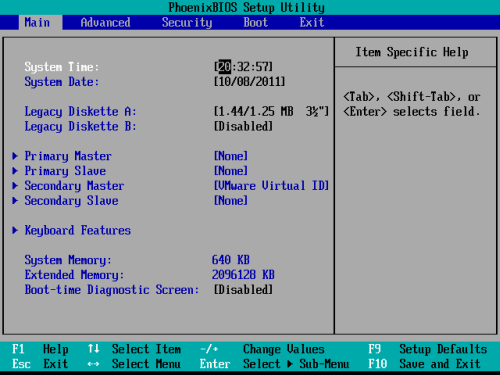
Если диагностические сигналы какой базовой системы и можно сравнить с азбукой Морзе, то это BIOS Phoenix. Его создатели разработали собственную систему оповещения пользователя об ошибках, которая основана на подаче коротких чередующихся сигналов. «Читать» их надо следующим образом:
- 1-2-1: неисправности в работе материнской платы. Рекомендуется вытащить из платы батарейку и оставить ее обесточенной на 20-30 минут. После этого батарейка вновь устанавливается, и можно предпринять новую попытку загрузить компьютер;
- 1-3-1: ошибки в чтении информации с модулей памяти. Необходимо заменить оперативную память. Если в компьютере установлено несколько модулей, можно оставить один и попробовать включить компьютер, определив подобным образом плашку памяти, которая неисправна;
- 1-4-1: проблемы с загрузкой материнской платы, может потребоваться ее замена. Рекомендуется перезагрузить компьютер, и если проблема не будет решена, то отключить и заново подключить все элементы;
- 1-4-2: материнская плата не может считать данные с оперативной памяти. Проверьте правильность установки модулей, а также слоты, в которых они установлены;
- 1-1-3: имеется неисправность при чтении информации из CMOS памяти. В такой ситуации рекомендуется заменить батарейку, которая отвечает за питание памяти CMOS.
- 1-2-3: проблемы возникают в канале передачи данных, связанном с DMA памятью. В такой ситуации рекомендуется замена материнской платы;
- 1-3-3/1-3-4/4-3-1: проверка информации, поступающей с первых 64 килобайт оперативной памяти, приводит к ошибке. В такой ситуации необходимо удалить все модули памяти из системного блока и подключать их поочередно, чтобы определить плашку, которая приводит к возникновению проблемы. Если в системном блоке подключен к материнской плате один модуль оперативной памяти, требуется его замена;
- 1-4-3/4-2-1/4-3-4: неисправность связана с системным таймером, который отвечает за работу материнской платы. В такой ситуации можно сбросить показатели таймера, удалив батарейку на полчаса, а после установив ее вновь. Если проведенные процедуры не позволили избавиться от проблемы, потребуется замена материнской платы;
- 1-1-4: возникают ошибки при загрузке Phoenix BIOS, который прошит на Flash-карту в материнской плате. Необходимо выполнить перепрошивку карты памяти или заменить микросхему с BIOS;
- 1-4-4: проблема возникает с портами материнской платы, отвечающими за ввод-вывод информации. Необходимо проверить подключение мыши, клавиатуры, монитора (если он подключен напрямую в материнскую плату). Рекомендуется отключить все подключенные устройства и включать компьютер, поочередно подключая их, чтобы найти тот элемент ввода-вывода, из-за которого возникают проблемы;
- 3-1-1/3-1-2: неисправность возникает на этапе проверки каналов DMA. В такой ситуации потребуется замена материнской платы;
- 3-1-4: неопределенная ошибка в работе материнской платы. В такой ситуации рекомендуется отключить все компоненты от платы, удалить из нее батарейку и оставить ее без питания на 30-40 минут. После этого на место устанавливается батарейка и все элементы, а далее производится запуск системы. Если решить проблему подобным образом не удалось, потребуется замена материнской платы;
- 3-2-4/4-2-3: неисправность вызвана разъемом и контроллером для подключения клавиатуры. Материнская плата не может получить информацию с устройства ввода данных. Если ошибка сохраняется при перезагрузке, может потребоваться замена материнской платы;
- 3-3-4: проблема связана с видеокартой компьютера. Если видеопамять встроена в материнскую плату, потребуется замена материнской платы или установка дискретной графики и попытка запуска компьютера, когда монитор подключен к ней. Если в компьютере уже установлена дискретная видеокарта, убедитесь, что она правильно подключена;
- 4-2-4: диагностические системы материнской платы обнаружили проблемы на стороне считывания данных с центрального процессора. Рекомендуется проверить сокет на наличие согнутых ножек;
- 4-4-1: ошибка в работе порта RS-232, который более известен как «последовательный порт». Чаще всего он используется для подключения источника бесперебойного питания. Для диагностики ошибки попробуйте отключить от него все потребители и запустить компьютер;
- 4-4-2: устарелая ошибка, которая указывает на неисправность параллельного порта. Он ранее использовался для передачи данных от принтера к компьютеру, но сейчас такие порты не предусмотрены на массовых материнских платах, а при необходимости подключения принтера в параллельный порт, используются переходники для разъема USB;
- 4-4-3: материнская плата не может считать данные с математического сопроцессора. Если ошибка повторяется после перезагрузки компьютера, может потребоваться замена материнской платы.
Обратите внимание, что выше приведены самые распространенные звуковые диагностические сигналы, которые издает Phoenix BIOS. Всего программное обеспечение базовой системы содержит более 100 команд, но оставшиеся гораздо менее распространены, и они указывают, в большинстве своем, на ошибки в работе линий класса «А» на материнской плате.
Звуковые сигналы Award BIOS
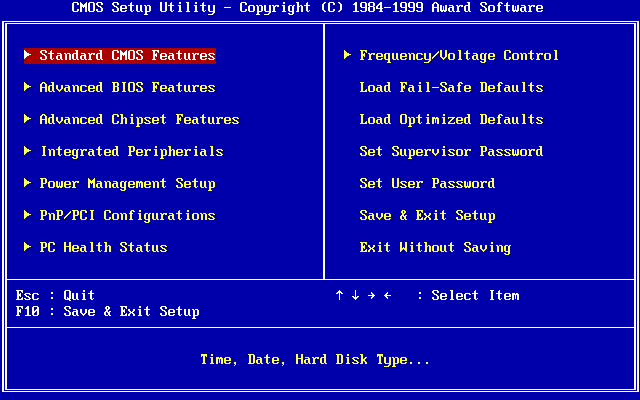
Материнская плата с версией базовой системы BIOS Award может следующими сигналами сообщать о различных неисправностях:
- 1 короткий сигнал с повторением через каждую секунду: имеются проблемы с работой блока питания. Следует провести его очистку от пыли и попробовать включить компьютер вновь;
- 1 продолжительный сигнал с повторением через каждую секунду:неправильно установлена оперативная память компьютера. Извлеките модули памяти и установите их вновь;
- 1 короткий сигнал: стандартная диагностика проведена материнской платой, и ошибки обнаружены не были. После одного короткого сигнала компьютер должен включиться;
- Непрерывный писк компьютера:блок питания вышел из строя и не выполняет свои функции. Не исключено, что неверное подобран питающий элемент по мощности;
- 2 коротких сигнала: диагностическая система обнаружила проблемы в передачи данных между элементами компьютера. Базовая система BIOS в таких случаях предлагает пользователю запустить CMOS Utility – программу, через которую можно отключить необходимость проверки некоторых компонентов компьютера. В тех ситуациях, когда при включении компьютер пищит 2 раза, необходимо проверить надежность крепления всех шлейфов, особенно которые передают информацию от материнской платы к жестким дискам;
- 3 продолжительных сигнала: при обработке материнской платой информации с контроллера клавиатуры возникли непредвиденные ошибки. В такой ситуации рекомендуется перезагрузить компьютер, но если это не поможет избавиться от проблемы, потребуется замена материнской платы;
- 1 продолжительный сигнал и 1 короткий сигнал: оперативная память определяется компьютером, но данные с нее не могут быть считаны. Рекомендуется проверить модули памяти на правильность подключения. Если в компьютере установлено несколько модулей памяти, оставьте один и попробуйте запустить компьютер;
- 1 продолжительный сигнал и 2 коротких сигнала: материнская плата не получает данные от видеокарты. Вероятная причина проблемы – неверная установка видеокарты или отсутствие подключения монитора к порту видеокарты;
- 1 продолжительный сигнал и 3 коротких сигнала: материнская плата не может определить подключение клавиатуры, необходимо проверить надежность соединения;
- 1 продолжительный сигнал и 9 коротких сигналов: не удается считать информацию, записанную в постоянное запоминающее устройство (ПЗУ). Следует попробовать перезагрузить компьютер. Если ошибка наблюдается снова, необходимо перепрошить содержимое запоминающего устройства, но не все материнские платы поддерживают режим обновления программного обеспечения для данного компонента.
Звуковые сигналы Award BIOS отличаются своей отчетливостью. По ним легко диагностировать неисправность компьютера, если знать, что они означают.
Звуковые сигналы AMI BIOS
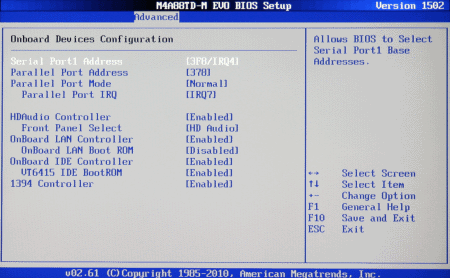
Диагностика неисправности работы компьютера в AMI BIOS реализована с помощью коротких и длинных сигналов, чем данная базовая система напоминает Award BIOS.
Короткие сигналы:
- 1: материнская плата провела диагностику всех компонентов, которые к ней подключены, и началась загрузка компьютера. Данный сигнал является стандартным при безошибочной работе системы;
- 2: проблемы имеются с подключением модулей памяти компьютера. Необходимо проверить, на каких позициях установлена память, и если в компьютер вставлено несколько плашек, рекомендуется их вставлять по одной и запускать систему для определения неисправного модуля;
- 3: также как и предыдущая ошибка, данная указывает на проблемы во время считывания данных с оперативной памяти. Решение проблемы идентично ситуации с 2 звуковыми сигналами;
- 4: системный таймер материнской платы сбился или вышел из строя. Необходимо удалить батарейку с материнской платы и подождать полчаса, пока информация будет сброшена к заводским настройкам. Далее можно вновь установить батарейку и включить компьютер;
- 5: материнская плата не может получить информацию с центрального процессора. Проверьте процессор на наличие физических повреждений. Если визуально проблему определить не удалось, потребуется замена процессора;
- 6: не поступает информация с контроллера клавиатуры. Первым делом проверьте надежность подключения устройства ввода к разъему. Если с этим проблем не наблюдается, необходимо заменить клавиатуру или саму материнскую плату, в зависимости от того, какое устройство вышло из строя;
- 7: материнская плата не может начать загрузку по причине неустановленной неисправности. Требуется ее замена.
- 8: видеокарта компьютера (встроенная или дискретная) работают с ошибками. Проверьте надежность соединения, если речь идет о дискретной видеокарте;
- 9: не считывается информация, записанная в BIOS. В такой ситуации потребуется перепрошивка материнской платы или ее замена;
- 10: проблема вызвана невозможностью записи информации на CMOS память компьютера. Ремонт при подобной ошибке заключается в замене микросхемы CMOS, что, чаще всего, дороже, чем покупка новой материнской платы;
- 11: программное обеспечение материнской платы не может считать информацию с внешней кэш-памяти.
Комбинированные сигналы:
- 1 продолжительный и 8 коротких сигналов: в большинстве случаев подобным образом BIOS сообщает, что не подключено устройство вывода данных, то есть монитор. Рекомендуется проверить надежность подключения;
- 1 продолжительный и 3 коротких сигнала (2 коротких сигнала): видеокарта компьютера неисправна или неправильно подключена. Необходимо убедиться, что она надежно установлена в необходимый слот и к ней подсоединены все необходимые провода.
Если компьютер при включении пищит и не загружается, необходимо определить характер звука, а после приступить к устранению неисправности. Чаще всего проблема заключается в плохом подключении компонентов или неисправности самой материнской платы.
Принцип
работы блока питания
Главное
предназначение блока питания —
преобразование переменного напряжения
220 В с частотой 50 Гц (или 120 В и 60 Гц) в
постоянное напряжение +5 В и +12 В (иногда
еще и +3,3 В), необходимое для работы всех
устройств компьютера. Наличие постоянного
напряжения разной величины объясняется
просто: большинство микросхем в
электронных цепях комплектующих
компьютера используют напряжение +3,3 В
или +5 В, в то время как устройства хранения
данных — +12 В. От стабильности указанных
показателей постоянного тока зависит
надежность работы компонентов компьютера
и всей системы в целом. Компьютер работает
стабильно только в том случае, если
значения напряжения в данных цепях не
выходят за установленные пределы.
Основной
характеристикой блока питания является
его мощность.
В
зависимости от конфигурации компьютера
выбирается блок питания с необходимой
мощностью. При этом следует учитывать
запас мощности, который может пригодиться
в случае модернизации компьютера,
например при подключении дополнительного
жесткого диска.
При
выборе блока питания необходимо учитывать
и тип корпуса, в который блок будет
установлен. Как правило, корпусы типа
Midi Tower или Middle Tower наиболее популярные
среди пользователей, оборудованы блоками
питания мощностью 250-350 Вт. Серверы
могут снабжаться блоками питания
мощностью 450 Вт и выше.
Блок
питания преобразует переменное напряжение
в постоянное, в результате чего получается
напряжение +3,3 В, +5 В и +12 В. Первые два
вида напряжения предназначены для
питания микросхем и материнской платы,
последний — для питания вентиляторов
и двигателей устройств хранения данных,
например жесткого диска или DVD-привода.
Кроме
преобразования напряжения, блок питания
управляет подачей напряжения на
материнскую плату и другие устройства.
Если напряжение будет сильно отличаться
от штатных показателей, то это может
привести к выходу из строя дорогостоящих
устройств. Поэтому, чтобы определить,
можно ли подавать имеющееся напряжение
на устройства, блок питания сначала
проверяет и тестирует выходное напряжение.
Если полученные показатели находятся
в пределах нормы, то формируется
специальный сигнал — Power Good (питание в
норме).
Данный
сигнал вырабатывается блоком питания
постоянно. При возникновении ситуации,
которая может повлечь за собой нарушение
стабильной работы блока питания
(например, сильный перегрев или
перегрузка), этот сигнал исчезает и
компьютер отключается.
Для
формирования сигнала Power Good необходимо
выходное напряжение +5 В с допустимым
диапазоном от +3 В до +6 В. Получив такое
напряжение (обычно через 0,1-0,5 с после
включения блока питания), блок питания
подает сигнал на микросхему тактового
генератора, находящуюся на материнской
плате компьютера которая в свою очередь,
подает сигнал начальной установки на
центральный процессор. Затем центральный
процессор начинает выполнять подпрограммы
BIOS.
При
отсутствии по каким-либо причинам
сигнала Power Good микросхема тактового
генератора подает на процессор сигнал
сброса, что не позволяет процессору
начать работу. Отключение происходит
очень быстро — это защищает компоненты
материнской платы от неправильного
питания.
Наряду
с сигналом Power Good блок питания также
вырабатывает сигнал PS-ON, используя
который можно настроить автоматическое
выключение компьютера. Для этого нужно,
чтобы операционная система поддерживала
расширенное управление питанием
(Advanced Power Management).
Характеристики
блока питания
Блок
питания должен обладать определенными
характеристиками, на которые следует
обратить внимание при выборе, использовании
и обслуживании блока питания. От этого
напрямую зависит стабильность работы
компьютера.
1.
Среднее время безотказной работы. Как
и любое другое устройство, блок питания
имеет срок службы, на протяжении которого
он работает стабильно. Этот показатель
зависит от многих составляющих. Хороший
блок питания при нормальных условиях
работы прослужит вам более 10 лет,
некачественный — только от трех до
семи.
2.
Рабочий диапазон переменного напряжения.
Чтобы более-менее нормально работать
в условиях нестабильного электропитания,
блок питания должен быть изначально
рассчитан на некачественное переменное
напряжение. Стандартом считается
показатель 220 В и 50 Гц, однако блоки
питания могут работать при напряжении
определенного диапазона. Качественные
блоки питания поддерживают диапазон
180-260 В, в то время как дешевые модели
работают в диапазоне 200-240 В.
3.
Пиковый ток включения. Знаете ли вы, что
электрическая лампочка чаще всего
перегорает именно в тот момент, когда
на нее подается ток переменного
напряжения? Чтобы обеспечить максимальную
защиту блока питания и устройств, которые
к нему подключены, производители
стараются делать ток включения
минимальным. Чем качественнее блок
питания, тем легче он переносит такой
электрический удар, чего не скажешь о
дешевых моделях.
4.
Удержание выходного напряжения. Иногда
напряжение внезапно отключается, что
пагубно влияет на комплектующие
компьютера. Как при включении, так и при
выключении в сети наблюдается резкий
всплеск напряжения. Это часто приводит
к выходу из строя бытовых устройств.
Чтобы уменьшить вредное влияние
пропадания напряжения, блоки питания
оснащены системой, позволяющей погасить
пропадание электричества, которое
приводит к изменению выходного напряжения.
Данная система позволяет постепенно
снизить напряжение до минимума в
течение 15-25 мс.
5.
Время стабилизации уровня выходного
напряжения. Время от времени те или иные
устройства компьютера начинают и
заканчивают свою работу. Соответственно,
потребление напряжения от блока питания
носит нестабильный характер. Поскольку
отключение от питания может произойти
в любой момент времени, то блок питания
должен обладать системой, способной
стабилизировать уровень выходного
напряжения. Современные блоки питания
позволяют делать это в кратчайшие сроки
(в течение нескольких микросекунд). Чем
меньше время стабилизации напряжения,
тем легче блок питания перенесет скачок
энергии.
6.
Максимальный ток нагрузки. Это одна из
основных характеристик блока питания.
От значения данного параметра зависит
максимальная мощность блока питания
и, как следствие, количество подключаемых
к нему устройств.
7.
Минимальный ток нагрузки. Минимальный
ток, который может дать блок питания на
выходе, также является важным показателем.
Если к блоку питания подключены устройства
с очень низким потреблением электроэнергии,
то это может привести к его отключению
и даже выходу из строя. Чем меньше данный
показатель, тем более защищен блок
питания.
8.
Стабилизация при нагрузке. От мощности
устройства, подключенного к блоку
питания, зависит напряжение. Если,
например, подключить устройство с
большей мощностью, то напряжение, которое
выдает блок питания, как правило,
понижается. Чтобы сгладить такие
колебания, блок питания оборудуется
специальной системой стабилизации
напряжения. Качественный блок питания
позволяет напряжению изменяться в
диапазоне от ± 1 % до ±5 %. Чем меньше этот
показатель, тем стабильнее работа блока
питания и, как следствие, всей системы
в целом.
О
Стабилизация линейного напряжения.
Переменное напряжение характеризуется
нестабильным показателем, поэтому в
блок питания встроен механизм,
обеспечивающий стабильное выходное
напряжение независимо от входного
напряжения. Хорошие блоки питания
стабилизируют выходное напряжение, не
позволяя ему изменяться более чем на 1
%.
9.
Защита от перенапряжения. Перенапряжение
может возникнуть в любой момент, например
от внезапного выхода из строя устройства
или резкого повышения потребляемого
устройством напряжения. Блок питания
обладает специальной системой защиты,
которая при необходимости отключает
конкретный канал с напряжением.
Уровень
срабатывания системы защиты настраивается
производителем блока питания и может
составлять до 10-30%. Это означает, что
потребление, например, исходного
напряжения +5 В не может повыситься более
чем на 10-30%.
10.
Эффективность. Любое преобразование,
механическое или электрическое, имеет
КПД, позволяющий добиться от блока
питания максимальной отдачи при
минимальных потерях. Естественно,
достичь стопроцентной эффективности
невозможно. У качественных блоков
питания КПД составляет 75-90 %, в то время
как у дешевых моделей — в лучшем случае
80 %.
Проявление
неисправностей
Блок
питания не вечен, и с этим нужно смириться,
по возможности приняв соответствующие
меры. Срок службы блока питания среднего
качества составляет от трех до семи
лет. По истечении этого времени следует
заменить устройство новым.
Признаки
возможно скорого отказа жесткого диска:
1.
внезапные перезагрузки или зависания
компьютера во время обычной работы;
2.
ошибки оперативной памяти, как при
начальном тестировании, так и при работе
в операционной системе;
3.
прекращение работы устройств хранения
данных (при пропадании напряжения на
выводах блока питания);
4.
чрезмерное повышение температуры в
блоке питания и корпусе компьютера
(из-за выхода из строя вентилятора или
вентиляторов, установленных в блоке
питания);
5.
появление напряжения на корпусе
компьютера, что можно ощутить, если
приложить руку к корпусу или разъемам
на задней стенке;
6.
появление странных ошибок в работе
операционной системы и программ.
Если
компьютер перестал включаться и появился
неприятный запах, значит, вы не сумели
вовремя предупредить выход блока питания
из строя. Следует учесть, что это могло
привести и к повреждению других устройств.
Ремонт
блока питания
Логически
блок питания можно разделить на несколько
модулей, каждый из которых выполняет
определенную задачу. Имеется и виду
потеря мощности электричества, подводимого
к блоку питания. Поступая на вход блока
питания, переменное напряжение проходит
через сетевой фильтр и обрабатывается
высоковольтным выпрямителем. Выпрямленное
напряжение через высоковольтный фильтр
поступает на импульсный трансформатор,
который понижает напряжение до нужного
уровня. Затем уже пониженное постоянное
напряжение поступает на стабилизатор,
который контролирует и при необходимости
преобразовывает его характеристики. В
итоге получается несколько видов
напряжения с необходимыми характеристиками.
Рассмотрим
подробнее каждый из компонентов блока
питания.
1.
Сетевой фильтр. Сетевой фильтр предназначен
для первичной обработки поступающего
на вход блока питания переменного
напряжения. В качестве фильтра, как
правило, используются катушки индуктивности
и конденсаторы небольшой емкости. С
помощью простейшей схемы фильтрации
данный компонент блока питания защищает
входные цепи устройства от пульсации
и помех, которые создаются подключенными
к электрической сети приборами,
потребляющими большое количество
энергии и не оборудованными специальными
фильтрами.
2.
Высоковольтный выпрямитель. Практически
в любой бытовой технике в качестве
высоковольтного выпрямителя выступает
сборка из четырех высоковольтных диодов,
включенных по специальной схеме. Они
могут находиться в специальном
пластмассовом корпусе или располагаться
рядом друг с другом на печатной плате
блока питания. Проходя через выпрямитель,
переменное напряжение преобразовывается
в постоянное.
3.
Высоковольтный фильтр. В качестве
высоковольтного фильтра традиционно
используются несколько электролитических
конденсаторов большой емкости (200-1000
мкФ), подключенных параллельно друг
другу.
4.
Импульсный трансформатор. Импульсный
трансформатор служит для преобразования
постоянного импульсного напряжения,
выпрямленного и отфильтрованного
предыдущими каскадами блока питания.
Перед тем как попасть на трансформатор,
напряжение поступает на специальный
высоковольтный ключ, находящийся под
управлением специальной схемы с частотой
несколько десятков килогерц. Импульсный
трансформатор принимает напряжение и
понижает его до уровня ±5 В и ±12 В.
5.
Стабилизатор. Стабилизатор, построенный
с применением интегральных схем, можно
считать самым главным модулем блока
питания. Он состоит из нескольких
каналов, каждый из которых рассчитан
на обработку и контролирование конкретного
напряжения. Параллельно с каналами
действует еще одна схема управления,
отвечающая за формирование сигнала
Power Good.
Возможные
неисправности
Перед
тем как производить ремонт блока питания
необходимо выяснить причину неисправности.
Рассмотрим несколько основных причин
выхода из строя блока питания.
Предохранитель
Если
выход из строя блока питания сопровождался
определенными звуками и запахом, то
ремонт следует начать с внимательного
осмотра печатной платы и ее компонентов
и замены подозрительных деталей. Только
после этого можно подключить напряжение
и продолжить исследование.
Кроме
того, помните: блок питания не должен
работать без нагрузки. Поэтому подключите
к нему резистор сопротивлением 2-5 Ом и
мощностью 25 Вт, соединив его одним
выводом с напряжением +5 В, а другим — с
корпусом.
Большая
часть блоков питания, как и многие
бытовые устройства, снабжена плавким
или керамическим предохранителем,
основное предназначение которого —
срабатывание и перегорание при повышенном
потреблении тока или резком скачке
напряжения. В данном случае тонкая
проволока (или керамический корпус)
внутри предохранителя перегорает, и
напряжение перестает поступать на
другие компоненты блока питания, тем
самым предохраняя их от поломки.
После
замены предохраните на аналогичный и
подачи напряжения на блок питания
возможны следующие варианты:
1.
Блок питания начинает работать,
предохранитель не перегорает, компьютер
включается и загружается. В этом случае
вероятной причиной неисправности блока
питания можно считать случайный скачок
напряжения или кратковременную перегрузку
блока питания.
2.
Блок питания не начинает работать,
предохранитель (или проволока) перегорает.
Наиболее вероятная причина — короткое
замыкание в первичных цепях блока
питания, например на высоковольтном
выпрямителе или фильтре.
3.
Блок питания не начинает работать,
предохранитель не перегорает. Это самый
сложный случай: неисправна вторичная
система блока питания, например
стабилизатор.
Высоковольтный
выпрямитель
В
качестве высоковольтного выпрямителя
используется набор диодов, стоящих
рядом или заключенных в пластмассовую
сборку. При выходе из строя блока питания
нужно проверять каждый, поскольку
неисправность одного из них автоматически
приводит к перегоранию предохранителя.
Если,
осмотрев выпрямитель, вы заметите явные
признаки возгорания, например почерневший
участок платы или треснутый диод, —
значит, неисправность блока питания
возникла в результате выхода из строя
высоковольтного выпрямителя.
При
отсутствии явных признаков возгорания
используйте мультиметр для прозвонки
каждого диода. Сначала можно прозвонить
целую сборку. Для этого один контакт
мультиметра приложите к печатному
проводнику перед сборкой, а другой — к
печатному проводнику после сборки. Если
замыкание отсутствует, значит, один или
несколько диодов имеют пробой.
Иногда
в паре с высоковольтными диодами
дополнительно работают высоковольтные
транзисторы, которые устанавливаются
на радиаторах. В процессе работы
транзисторы сильно нагреваются, что
приводит к выходу их из строя. Это
случается при использовании неэффективных
радиаторов или при нарушении температурного
режима в блоке питания.
В
большинстве случаев для проверки
транзистор необязательно отпаивать.
Обычный транзистор имеет три ножки:
базу, коллектор и эмиттер. Транзисторы
нужно тестировать и на замыкание, и на
внутренний обрыв, поэтому необходимо
точно знать, где какая ножка находится.
Рабочий
транзистор должен прозваниваться от
базы к эмиттеру и коллектору а между
эмиттером и коллектором — нет. У транзистора
примерно такое же сопротивление
переходов, как у диода, то есть в одну
сторону сопротивление должно составлять
100-300 Ом, а в обратную — больше 1 МОм.
Высоковольтный
фильтр
Если
тестирование высоковольтного выпрямителя
не дало результатов, следует проверить
высоковольтный фильтр. В качестве
высоковольтного фильтра выступает
набор из нескольких электролитических
конденсаторов большой емкости, которые
и являются причиной выхода из строя
блока питания, особенно если их количество
слишком мало.
Электролитические
конденсаторы рассчитаны на конкретное
напряжение и имеют определенную емкость.
Емкость конденсатора обеспечивается
его специальной конструкцией и применением
электролита. Таким образом, конденсатор
может выйти из строя, если на него
подается слишком высокое напряжение.
Конденсатор теряет емкость в случае
высыхания или вытекания электролита.
Конденсатор
теряет емкость чаще всего в условиях
повышенной температуры, когда компоненты
блока питания не достаточно охлаждаются.
Все
конденсаторы следует прозвонить, для
этого их нужно выпаять из платы. У
исправного конденсатора сопротивление
находится примерно на одном уровне и
не уменьшается. Если же сопротивление
конденсатора постепенно уменьшается,
то он неисправен и его необходимо
заменить.
Стабилизатор
Стабилизатор
служит для стабилизации напряжения,
поступающего от импульсного трансформатора.
Это устройство построено с применением
интегральных микросхем, что намного
усложняет его проверку и замену.
Поскольку
стабилизатор основан на схеме, работающей
по принципу широтно-импульсного (ШИМ)
генератора, то в идеале для диагностики
микросхемы требуется осциллограф.
Регулировка
напряжения
Как
правило, блоки питания оборудованы
несколькими подстроечными резисторами,
с помощью которых можно регулировать
определенные показатели, в частности:
1.
амплитуду выходых напряжений блока
питания;
2.
уровень срабатывания защиты;
3.
уровень напряжений стабилизатора.
Подстроечные
резисторы настраиваются производителем
одновременно с характеристиками блока
питания.
Со
временем выработка компонентов блока
питания влечет изменение характеристик
устройства, что может негативно сказаться
на стабильности выдаваемого напряжения.
Чтобы вернуть напряжение к норме, можно
воспользоваться описываемыми резисторами.
Прежде
всего измерьте все типы выходного
напряжения блока питания, чтобы
определить, какой из них нужно
подрегулировать. Затем сделайте метки
напротив каждого подстроечного резистора,
зафиксировав текущие настройки. После
этого вооружитесь мультиметром и,
подкручивая резисторы, наблюдайте за
изменением напряжения. Таким образом
можно откорректировать любое напряжение.
Если
в процессе настройки напряжение не
изменяется, то следует вернуть подстроечные
резисторы в начальное положение,
ориентируясь на сделанные ранее метки.
Профилактика
блока питания
Чтобы
блок питания прослужил долго (и работал
стабильно), следует соблюдать всего два
правила.
1.
Нормальные условия питания.
2.
Нормальный температурный режим.
3.
Очистка блока питания от пыли, проводящей
электричество.
Я думаю многие замечали , что при включении компьютера он производит короткий писк (если конечно у вас нет проблем с компьютером). Но не многие задумывались- зачем пищит компьютер. На самом деле писк издается не случайно, до него происходит процедура тестирования компонентов компьютера (POST- Power-On-Self-Test). И в случае, если сбоев не найдено- сигнализируется короткий сигнал о успешном прохождении тестирования. Но если вдруг обнаружена какая либо ошибка, то компьютер с помощью POST сообщит о ней в виде определенного числа коротких или длинных писков. Расшифровать, что же произошло, поможет инструкция к материнской плате, но зачастую таковая отсутствует.
В этой статье я хочу привести несколько таблиц с расшифровкой сигналов компьютера. Для того, что бы воспользоваться этими таблицами вам нужно узнать производителя BIOS вашей материнской платы. Узнать производителя BIOS весьма просто, достаточно зайти в сам BIOS, как это сделать описано в статье и найти подпись производителя. Ниже приведены скриншоты популярных производителей BIOS (внешне они могут отличаться от ваших, это зависит от версии).
AMI (American Megatreds Inc.)

AWARD

Phoenix

После определения производителя BIOS находим его в таблицах и расшифровываем сигналы POST.
AMI BIOS
| Последовательность звуковых сигналов | Расшифровка сигналов BIOS |
| 1 короткий | Ошибок не обнаружено, ПК исправен |
| 2 коротких | Ошибка чётности RAM или вы забыли выключить сканер или принтер |
| 3 коротких | Ошибка в первых 64 КБ RAM |
| 4 коротких | Неисправность системного таймера. Настройте время в BIOS или в системе WINDOWS |
| 5 коротких | Проблемы с процессором |
| 6 коротких | Ошибка инициализации контроллера клавиатуры |
| 7 коротких | Проблемы с материнской платой |
| 8 коротких | Ошибка памяти видеокарты |
| 9 коротких | Контрольная сумма BIOS неверна |
| 10 коротких | Ошибка записи в CMOS |
| 11 коротких | Ошибка кэша, расположенного на системной плате |
| 1 длинный, 1 короткий | Проблемы с блоком питания |
| 1 длинный, 2 коротких | Ошибка видеокарты (Mono-CGA) |
| 1 длинный, 3 коротких | Ошибка видеокарты (EGA-VGA) |
| 1 длинный, 4 коротких | Отсутствие видеокарты |
| 1 длинный, 8 коротких | Проблемы с видеокартой или не подключён монитор |
| 3 длинных | Оперативная память — тест чтения/записи завершен с ошибкой. Переустановите
память или замените исправным модулем. |
| Отсутствует и пустой экран | Неисправен процессор. Возможно изогнута(сломана) контактная ножка процессора. |
| Непрерывный звуковой сигнал |
Неисправность блока питания либо перегрев компьютера |
Award BIOS
| Последовательность звуковых сигналов | Расшифровка сигналов BIOS |
| 1 короткий | Успешный POST |
| 2 коротких | Обнаружены незначительные ошибки. На экране монитора появляется предложение войти в программу CMOS Setup Utility и исправить ситуацию. |
| 3 длинных | Ошибка контроллера клавиатуры |
| 1 короткий, 1 длинный | Ошибка оперативной памяти (RAM) |
| 1 длинный, 2 коротких | Ошибка видеокарты |
| 1 длинный, 3 коротких | Ошибка видеопамяти |
| 1 длинный, 9 коротких | Ошибка при чтении из ПЗУ |
| Повторяющийся короткий |
Проблемы с блоком питания; Проблемы с ОЗУ. |
| Повторяющийся длинный | Проблемы с ОЗУ |
| Повторяющаяся высокая-низкая частота | Проблемы с процессором |
| Непрерывный | Проблемы с блоком питания |
Phoenix BIOS
1-1-2 означает 1 звуковой сигнал, пауза, 1 звуковой сигнал, пауза, и 2 звуковых сигнала.
| Последовательность звуковых сигналов | Расшифровка сигналов BIOS |
| 1-1-2 | Ошибка при тесте процессора. Процессор неисправен. Замените процессор |
| 1-1-3 | Ошибка записи/чтения данных в/из CMOS-памяти. |
| 1-1-4 | Обнаружена ошибка при подсчете контрольной суммы содержимого BIOS. |
| 1-2-1 | Ошибка инициализации материнской платы. |
| 1-2-2 или 1-2-3 | Ошибка инициализации контроллера DMA. |
| 1-3-1 | Ошибка инициализации схемы регенерации оперативной памяти. |
| 1-3-3 или 1-3-4 | Ошибка инициализации первых 64 Кбайт оперативной памяти. |
| 1-4-1 | Ошибка инициализации материнской платы. |
| 1-4-2 | Ошибка инициализации оперативной памяти. |
| 1-4-3 | Ошибка инициализации системного таймера. |
| 1-4-4 | Ошибка записи/чтения в/из одного из портов ввода/вывода. |
| 2-1-1 | Обнаружена ошибка при чтении/записи 0-го бита (в шестнадцатеричном представлении) первых 64 Кбайт ОЗУ |
| 2-1-2 | Обнаружена ошибка при чтении/записи 1-го бита (в шестнадцатеричном представлении) первых 64 Кбайт ОЗУ |
| 2-1-3 | Обнаружена ошибка при чтении/записи 2-го бита (в шестнадцатеричном представлении) первых 64 Кбайт ОЗУ |
| 2-1-4 | Обнаружена ошибка при чтении/записи 3-го бита (в шестнадцатеричном представлении) первых 64 Кбайт ОЗУ |
| 2-2-1 | Обнаружена ошибка при чтении/записи 4-го бита (в шестнадцатеричном представлении) первых 64 Кбайт ОЗУ |
| 2-2-2 | Обнаружена ошибка при чтении/записи 5-го бита (в шестнадцатеричном представлении) первых 64 Кбайт ОЗУ |
| 2-2-3 | Обнаружена ошибка при чтении/записи 6-го бита (в шестнадцатеричном представлении) первых 64 Кбайт ОЗУ |
| 2-2-4 | Обнаружена ошибка при чтении/записи 7-го бита (в шестнадцатеричном представлении) первых 64 Кбайт ОЗУ |
| 2-3-1 | Обнаружена ошибка при чтении/записи 8-го бита (в шестнадцатеричном представлении) первых 64 Кбайт ОЗУ |
| 2-3-2 | Обнаружена ошибка при чтении/записи 9-го бита (в шестнадцатеричном представлении) первых 64 Кбайт ОЗУ |
| 2-3-3 | Обнаружена ошибка при чтении/записи 10-го бита (в шестнадцатеричном представлении) первых 64 Кбайт ОЗУ |
| 2-3-4 | Обнаружена ошибка при чтении/записи 11-го бита (в шестнадцатеричном представлении) первых 64 Кбайт ОЗУ |
| 2-4-1 | Обнаружена ошибка при чтении/записи 12-го бита (в шестнадцатеричном представлении) первых 64 Кбайт ОЗУ |
| 2-4-2 | Обнаружена ошибка при чтении/записи 13-го бита (в шестнадцатеричном представлении) первых 64 Кбайт ОЗУ |
| 2-4-3 | Обнаружена ошибка при чтении/записи 14-го бита (в шестнадцатеричном представлении) первых 64 Кбайт ОЗУ |
| 2-4-4 | Обнаружена ошибка при чтении/записи 15-го бита (в шестнадцатеричном представлении) первых 64 Кбайт ОЗУ |
| 3-1-1 | Ошибка инициализации второго канала DMA. |
| 3-1-2 или 3-1-4 | Ошибка инициализации первого канала DMA. |
| 3-2-4 | Ошибка инициализации контроллера клавиатуры. |
| 3-3-4 | Ошибка инициализации видеопамяти. |
| 3-4-1 | Возникли серьёзные проблемы при попытке обращения к монитору. |
| 3-4-2 | Не удается инициализировать BIOS видеоплаты. |
| 4-2-1 | Ошибка инициализации системного таймера. |
| 4-2-2 | Тестирование завершено. |
| 4-2-3 | Ошибка инициализации контроллера клавиатуры. |
| 4-2-4 | Критическая ошибка при переходе центрального процессора в защищенный режим. |
| 4-3-1 | Ошибка инициализации оперативной памяти. |
| 4-3-2 | Ошибка инициализации первого таймера. |
| 4-3-3 | Ошибка инициализации второго таймера. |
| 4-4-1 | Ошибка инициализации одного из последовательных портов. |
| 4-4-2 | Ошибка инициализации параллельного порта. |
| 4-4-3 | Ошибка инициализации математического сопроцессора. |
| Длинные, непрекращающиеся сигналы | Неисправна материнская плата. |
| Звук сирены с высокой на низкую частоту | Неисправна видеокарта, проверить электролитические емкости, на утечку или заменить все на новые, заведомо исправные. |
| Непрерывный сигнал | Не подключен (неисправен) кулер CPU. |
Compaq BIOS
| Последовательность звуковых сигналов | Расшифровка сигналов BIOS |
| 1 короткий | Ошибок нет. Нормальная загрузка системы. |
| 1 длинный + 1 короткий | Ошибка контрольной суммы памяти CMOS BIOS. Возможно сел аккумулятор ROM. |
| 2 коротких | Глобальная ошибка. |
| 1 длинный + 2 коротких | Ошибка инициализации видеокарты. Проверьте правильность установки видеокарты. |
| 7 сигналов | Неисправность видеокарты AGP. Проверьте правильность установки. |
| 1 длинный постоянный | Ошибка оперативной памяти, попробуйте перезагрузиться. |
| 1 короткий + 2 длинных | Неисправность оперативной памяти. Перезагрузитесь через Reset. |
DELL BIOS
1-2 означает 1 звуковой сигнал, пауза, и 2 звуковых сигнала.
| Последовательность звуковых сигналов | Расшифровка сигналов BIOS |
| 1-2 | Не подключена видеокарта |
| 1-2-2-3 | Ошибка контрольной суммы ПЗУ BIOS |
| 1-3-1-1 | Ошибка обновления DRAM |
| 1-3-1-3 | Ошибка клавиатуры 8742 |
| 1-3-3-1 | Неисправна память |
| 1-3-4-1 | Ошибка ОЗУ на линии xxx |
| 1-3-4-3 | Ошибка ОЗУ на младшем бите xxx |
| 1-4-1-1 | Ошибка ОЗУ на старшем бите xxx |
AST BIOS
| Последовательность звуковых сигналов | Расшифровка сигналов BIOS |
| 1 короткий | Ошибка при проверке регистров процессора. Неисправность процессора |
| 2 коротких | Ошибка буфера клавиатурного контроллера. Неисправность клавиатурного контроллера. |
| 3 коротких | Ошибка сброса клавиатурного контроллера. Неисправность клавиатурного контроллера или системной платы. |
| 4 коротких | Ошибка связи с клавиатурой. |
| 5 коротких | Ошибка клавиатурного ввода. |
| 6 коротких | Ошибка системной платы. |
| 9 коротких | Несовпадение контрольной суммы ПЗУ BIOS. Неисправна микросхема ПЗУ BIOS. |
| 10 коротких | Ошибка системного таймера. Системная микросхема таймера неисправна. |
| 11 коротких | Ошибка чипсета. |
| 12 коротких | Ошибка регистра управления питанием в энергонезависимой памяти. |
| 1 длинный | Ошибка контроллера DMA 0. Неисправна микросхема контроллера DMA канала 0. |
| 1 длинный, 1 короткий | Ошибка контроллера DMA 1. Неисправна микросхема контроллера DMA канала 1. |
| 1 длинный, 2 коротких | Ошибка гашения обратного хода кадровой развёртки. Возможно, неисправен видеоадаптер. |
| 1 длинный, 3 коротких | Ошибка в видеопамяти. Неисправна память видеоадаптера. |
| 1 длинный, 4 коротких | Ошибка видеоадаптера. Неисправен видеоадаптер. |
| 1 длинный, 5 коротких | Ошибка памяти 64K. |
| 1 длинный, 6 коротких | Не удалось загрузить векторы прерываний. BIOS не смог загрузить векторы прерываний в память |
| 1 длинный, 7 коротких | Не удалось инициализировать видеооборудование. |
| 1 длинный, 8 коротких | Ошибка видеопамяти. |
IBM BIOS
| Последовательность звуковых сигналов | Расшифровка сигналов BIOS |
| 1 короткий | Успешный POST |
| 1 сигнал и пустой экран | Неисправна видеосистема |
| 2 коротких | Не подключен монитор |
| 3 длинных | Неисправна материнская плата (ошибка контроллера клавиатуры) |
| 1 длинный, 1 короткий | Неисправна материнская плата |
| 1 длинный, 2 коротких | Неисправна видеосистема (Mono/CGA) |
| 1 длинный, 3 коротких | Неисправна видеосистема (EGA/VGA) |
| Повторяющийся короткий | Неисправности связаны с блоком питания или материнской платой |
| Непрерывный | Проблемы с блоком питания или материнской платой |
| Отсутствует | Неисправны блок питания, материнская плата, или динамик |
Надеюсь, данная статья помогла вам в устранении проблем с вашим компьютером.
Я очень надеюсь, моя статья помогла Вам! Просьба поделиться ссылкой с друзьями:
Иногда бывает, что вы включаете компьютер и вроде все как обычно, кулера начали крутиться, но на мониторе пустота – черный экран. Что делать в таком случае? Мы рассмотрим наиболее популярные причины возникновения черного экрана.
- Ваша оперативная память имеет свойство накапливать статическое электричество, что зачастую может привести к ее недееспособности. Обычно это происходит из-за пыли, что приводит к ее плохому примыканию к материнской плате. Данная причина затрат не требует. Вам необходимо всего-навсего достать планки оперативной памяти и почистить контакты обычным ластиком (стиркой для карандаша.). Так же можно смахнуть пыль кисточкой. Особо прошаренные юзеры могут использовать баллон со сжатым воздухом.

- У вас села батарейка на материнской плате, которая отвечает за сохранность настроек BIOS. Дело в том, чтобы настройки BIOS сохранялись в том виде, в котором вы их оставили, на материнской плате установлена небольшая батарейка «таблетка». Как и любая другая батарейка, она может «сесть». Чтобы исправить этот недуг, просто установите новую батарейку. После чего произведите настройки BIOS заново – в первую очередь, выставив очередность запуска (винчестер, привод и т.д.).

- Обязательно осмотрите конденсаторы, расположенные на материнской плате. Они не должны быть вздутыми и уж тем более не содержать подтеков (следов окисления). Если такие конденсаторы имеют место быть, необходимо их перепаивать. Такого рода работу стоит поручить профессионалу.

- Нередки случаи выхода из строя железа компьютера. Например, процессора, или видеокарты, или блока питания. В таком случае вы попали на деньги. Компьютер стоит отнести в мастерскую, где выполнят его полную диагностику и дадут заключение о выходе из строя того или иного комплектующего.
- Разумеется, стоит уделить внимание монитору. Отключите его от разъема видеокарты. Если на экране не появилось сообщение об отсутствии сигнала, то у вас проблемы с монитором.

Как правило, при загрузки компьютера с подобными неисправностями раздаются сигналы, которые можно расшифровать. Расшифровка сигналов отличается в зависимости от производителя BIOS. Мы приведем таблицы расшифровки сигналов наиболее популярных производителей.

Звуковые сигналы AMI BIOS
| Сигнал | Значение |
| 1 короткий | Ошибок не обнаружено, загрузка системы продолжается |
| 2 коротких | Ошибка четности оперативной памяти |
| 3 коротких | Неисправность первых 64 Кбайт оперативной памяти |
| 4 коротких | Неисправен системный таймер |
| 5 коротких | Неисправность процессора |
| 6 коротких | Неисправность контроллера клавиатуры |
| 7 коротких | Неисправность системной платы |
| 8 коротких | Ошибка видеопамяти |
| 9 коротких | Неправильная контрольная сумма BIOS |
| 10 коротких | Ошибка записи в СМОS-память |
| 11 коротких | Ошибка кэш-памяти |
| 1 длинный 2 коротких | Неисправен видеоадаптер |
| 1 длинный 3 коротких | |
| 2 длинных 2 коротких | Ошибка контроллера гибких дисков |
| Сигналы отсутствуют | Неисправен блок питания или системная плата |
Звуковые сигналы Award BIOS
| Сигнал | Значение |
| 1 короткий | Ошибок не обнаружено, загрузка системы продолжается |
| Непрерывный или короткий повторяющийся | Неисправен блок питания или замыкание в цепях питания |
| 1 длинный или длинный повторяющийся | Ошибка оперативной памяти |
| 1 длинный 2 коротких | Видеоадаптер не обнаружен или ошибка видеопамяти |
| 1 длинный 3 коротких | В зависимости от версии BIOS этот сигнал может означать ошибку видеоадаптера или ошибку клавиатур |
| 3 длинных | Ошибка контроллера клавиатуры |
| 1 длинный 9 коротких | Ошибка чтения BIOS или неисправна микросхема BIOS |
| 2 коротких | Обнаружена некритическая ошибка. Этот сигнал обычно сопровождается сообщением на экране с более конкретным описанием ошибки. Пользователь может продолжить загрузку после нажатия F1 или войти в BIOS SEТUP с помощью клавиши Delete |
| Сигналы отсутствуют | Неисправен блок питания или системная плата |
Звуковые сигналы Phoenix BIOS
Следует понимать серии коротких гудков Phoenix BIOS. Они чередуются небольшими паузами. Например, 1-1-3 — 1 короткий сигнал, пауза, 1 короткий сигнал, пауза, 3 коротких сигнала.
| Сигнал | Значение |
| 1-1-3 | Ошибка при чтении данных из микросхемы встроенной памяти СМОS |
| 1-1-4 | Ошибка контрольной суммы микросхемы CMOS |
| 1-2-1 | Ошибка на системной плате |
| 1-2-2 | Ошибка контроллера DМА системной платы |
| 1-2-3 | Ошибка чтения или записи данных в один из каналов DМА |
| 1-3-1 | Ошибка в оперативной памяти |
| 1-3-3 | Ошибка первых 64 Кбайт основной памяти |
| 1 3-4 | Ошибка тестирования оперативной памяти |
| 1-4-1 | Ошибка системной платы |
| 1-4-2 | Ошибка тестирования оперативной памяти |
| от 2-1-1 до 2-4-4 | Ошибка одного из битов первых 64 Кбайт оперативной памяти |
| 3-1-1 | Ошибка в первом канале DMA |
| 3-1-2 | Ошибка во втором канале DМА |
| 3-1-3 | Ошибка при обработке прерываний |
| 3-1-4 | Ошибка контроллера прерываний материнской платы |
| 3-2-4 | Ошибка контроллера клавиатуры |
| 3-3-4 | Ошибка видеоадаптера |
| 3-4-1 | Ошибка при тестировании видеопамяти |
| 3-4-2 | Ошибка при поиске видеопамяти |
| 4-2-1 | Ошибка системного таймера |
| 4-2-2 | Завершение тестирования |
| 4-2-3 | Ошибка контроллера клавиатуры |
| 4-2-4 | Ошибка центрального процессора |
| 4-3-1 | Ошибка тестирования оперативной памяти |
| 4-3-3 | Ошибка системного таймера |
| 4-3-4 | Ошибка часов реального времени |
| 4-4-1 | Ошибка последовательного порта |
| 4-4-2 | Ошибка параллельного порта |
| 4-4-3 | Ошибка математического сопроцессора |
| 1-2 | Ошибка в работе адаптеров, имеющих собственный BIOS |
| 1-2-2-3 | Ошибка при подсчете контрольной суммы BIOS |
| 1-3-1-1 | Ошибка в работе оперативной памяти |
| 1-3-1-3 | Ошибка контроллера клавиатуры |
| 1-3-4-1 | Ошибки при тестировании оперативной памяти |
| 2-1-2-3 | Ошибка при проверке уведомления об авторском праве ROM BIOS |
| 2-2-3-1 | Ошибка при обработке непредвиденных прерываний |
- 5
- 4
- 3
- 2
- 1
(2 голоса, в среднем: 4.5 из 5)
Любые сбои в работе компонентов ПК — это неприятно, а в случае с блоком питания может быть и опасно, так как это устройство напрямую взаимодействует с электроэнергией. Уязвимости в нем могут негативно сказаться на функционировании всего компьютера. Иногда по причине поломок блока питания ПК может не включаться. Рассмотрим, почему так происходит и как это исправить.
Как понять, что проблема в блоке питания?
Компьютер может не включаться по разным причинам.Прежде чем заниматься диагностикой блока питания, следует убедиться, что дело в нем. Для этого обратите внимание на следующие критерии, по которым можно определить, что ПК не включается именно по этой причине:
- При нажатии кнопки включения ничего не происходит, индикаторы не загораются, кулеры не крутятся. Включение путем замыкания контактов на материнской плате также ни к чему не приводит.
- Компьютер подключен к сети через рабочую розетку со стабильным напряжением, провод питания нигде не отходит, но устройство все равно не запускается.
- Во время попытки запуска ПК, или не возникает никаких звуков, или появляются нехарактерные шумы от блока питания, которых ранее, при нормальной работе, не возникало.
- Переключатель (тумблер) на блоке питания в задней части ПК находится во включенном положении, но устройство все равно не работает.
- Компьютер может начинать запускаться и тут же выключиться.
- Ремонт или замена остальных комплектующих не дают результатов. И наоборот, попытка сменить блок питания на другой позволяет запустить компьютер в обычном режиме.
Почему не работает блок питания: 5 причин
Блок питания, как и любое комплектующее компьютера, представляет собой сложное устройство, состоящее из множества различных элементов. Поэтому причин, по которым он может не работать, очень много. Но чаще всего встречаются лишь несколько основных. Рассмотрим их подробнее.

Износ блока питания
Электронные компоненты блока питания имеют свойство изнашиваться и естественным образом выходить из строя со временем. Конденсаторы, предохранители и другие элементы не способны работать вечно, поэтому иногда они ломаются. Если компьютер работает давно, за это время вы успели заменить или отремонтировать некоторые комплектующие, но блок питания оставался прежним, проработав много лет, стоит рассмотреть возможность его износа и провести диагностику. По ее результатам можно будет сделать выводы и заняться восстановлением устройства или полностью заменить его на новое.
Сбои в работе электросети
Электричество в наши дома далеко не всегда поступает стабильно и бесперебойно. Это особенно актуально для жителей сельской местности, где часто происходят перепады напряжения, отрицательно сказывающиеся на работе любой техники. В таких случаях блоки питания ПК могут выходить из строя. Часто это происходит у устройств с ненадежной системой защиты и приводит к полной утрате работоспособности, иногда с поломкой других комплектующих.
Если в последнее время у вас наблюдались различные перебои в электросети, возможно повлиявшие и на остальную технику в доме, скорее всего, причина проблем с компьютером кроется именно в этом. Тогда потребуется специализированный ремонт блока питания в сервисе или его замена.
Заводской брак
Одной из возможных причин неработоспособности блока питания является заводской брак. Если вы установили новый блок, и компьютер перестал включаться именно после этого, то причина проблемы, вероятнее всего, кроется в браке. В случае возникновения любых неполадок у нового комплектующего, следует обращаться в магазин для замены товара или в сервисный центр для гарантийного ремонта.
Перегрев
Иногда блок питания может не работать из-за перегрева, который приводит к срабатыванию автоматической системы защиты и выключению. Тогда стоит провести его чистку, а также дополнительно проверить и обслужить систему охлаждения.
Отключите компьютер от розетки и снимите блок питания. Разберите его и очистите от пыли, используя жесткую кисть. По возможности, также стоит смазать кулер, при помощи специализированного масла, WD-40 или масла для швейных машин и дверных петель. Не применяйте вазелин и растительное масло. Соберите блок и установите его обратно. Компьютер должен заработать. Если этого не произойдет, то следует искать причину в чем-то другом.
Поломки электроники
Проблемы с запуском могут свидетельствовать и о более серьезных проблемах в блоке питания. Электроника выходит из строя редко, однако иногда это все же происходит. Чаще всего ломаются плавкий предохранитель, выпрямитель, фильтр или стабилизатор. К неполадкам также могут приводить неисправные конденсаторы. Если базовая диагностика и чистка блока питания не помогли, то следует обратиться к специалистам для более точного выявления нарушений и ремонта.
Заключение
Невозможность включить компьютер может свидетельствовать о самых разных проблемах. В этой статье мы подробно разобрали большинство тех ситуаций, когда неполадки кроются в блоке питания. Изучив их, можно понять причину каждого конкретного случая и подобрать подходящее решение.


